Page 1
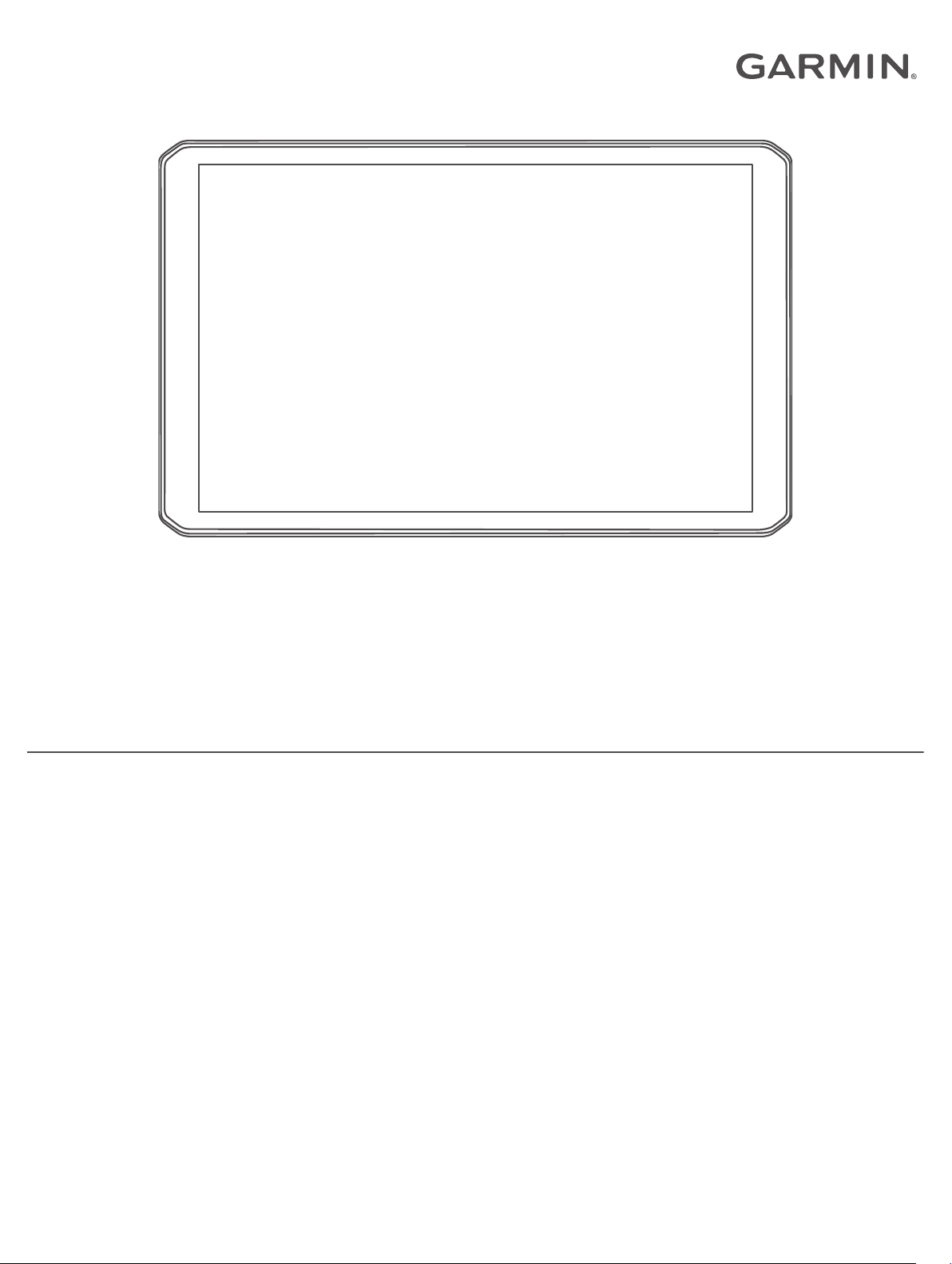
RV 890 / CAMPER 890 / RV 1090 /
CAMPER 1090
Kullanma Kılavuzu
Page 2
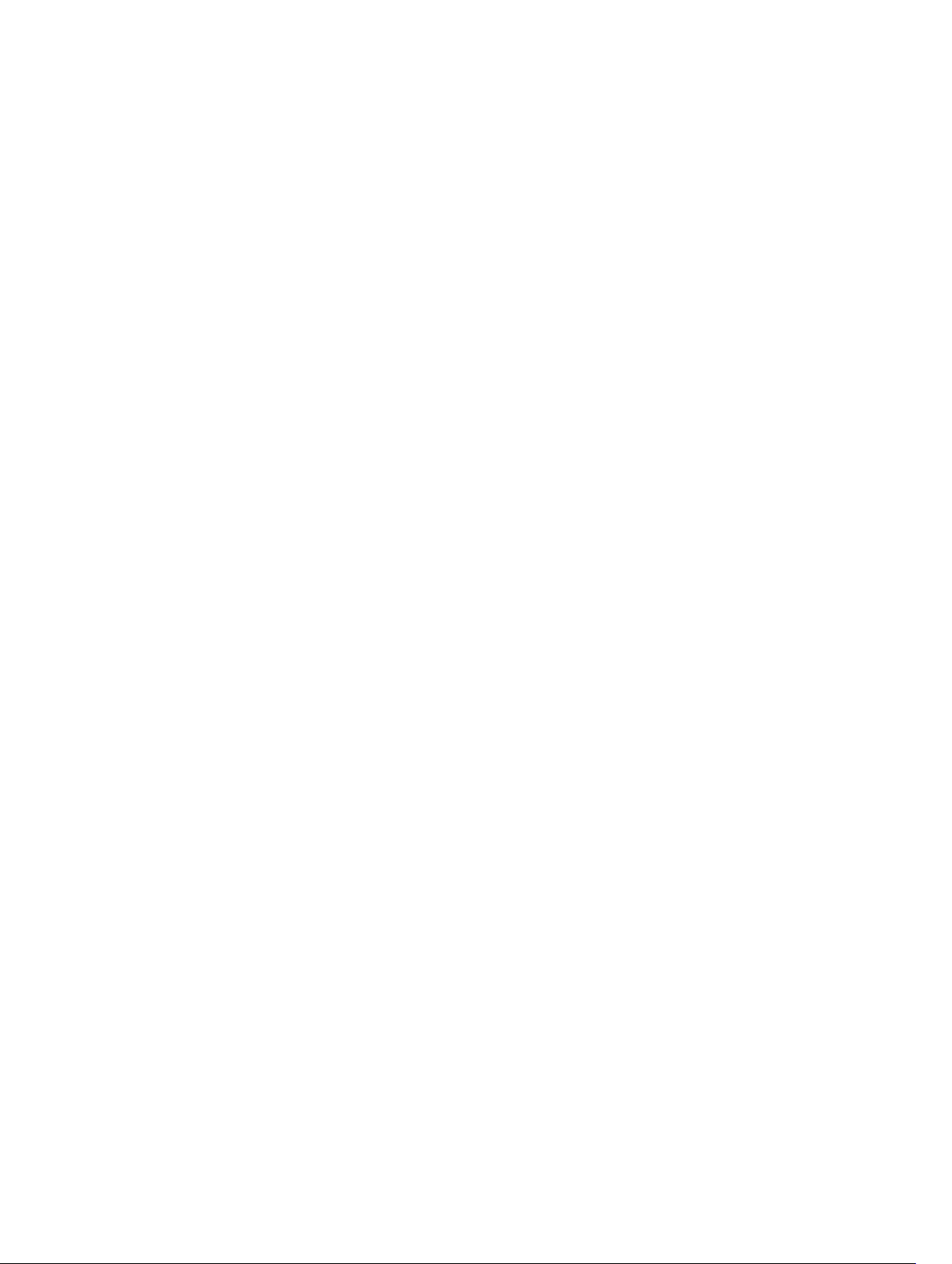
© 2020 Garmin Ltd. veya yan kuruluşları
Tüm hakları saklıdır. Telif hakkı yasaları kapsamında bu kılavuzun tamamı veya bir kısmı Garmin'in yazılı izni olmadan kopyalanamaz. Garmin, herhangi bir kişi veya kuruma haber vermeden
ürünlerini değiştirme veya iyileştirme ve bu kılavuzun içeriği üzerinde değişiklik yapma hakkını saklı tutar. Mevcut güncellemeler ve bu ürünün kullanımıyla ilgili ek bilgiler için www.garmin.com
adresine gidin.
Garmin® ve Garmin logosu, Garmin Ltd. veya yan kuruluşlarının ABD ve diğer ülkelerdeki tescilli ticari markalarıdır. Bu ticari markalar, Garmin açıkça izin vermedikçe kullanılamaz.
BC™, Fusion®, Fusion-Link™, Garmin Drive™, Garmin Express™, ve myTrends™ Garmin Ltd. veya yan kuruluşlarının ticari markalarıdır. Bu ticari markalar, Garmin açıkça izin vermedikçe
kullanılamaz.
Android™, Google Inc. şirketinin ticari markasıdır. Apple® ve Mac®, Apple Inc şirketinin ABD ve diğer ülkelerde kayıtlı olan ticari markasıdır. BLUETOOTH® marka yazısı ve logoları, Bluetooth SIG,
Inc. kuruluşuna aittir ve bu marka yazılarının ve logoların Garmin tarafından her türlü kullanımı lisanslıdır. Foursquare®; Foursquare Labs, Inc. şirketinin ABD ve diğer ülkelerdeki tescilli ticari
markasıdır. HISTORY® ile H logosu, A+E Networks'ün tescilli markasıdır ve Amerika Birleşik Devletleri ile dünya üzerindeki diğer ülkelerde korunmaktadır. Tüm Hakları Saklıdır. Kullanımı İzne
Tabidir. microSD® ve microSDHC logosu, SD-3C, LLC'nin ticari markalarıdır. TripAdvisor®, TripAdvisor LLC'nin tescilli ticari markasıdır. Ultimate Campgrounds, Ultimate Public Campground
Project'in ticari markasıdır. Windows®, Microsoft Corporation'ın ABD ve diğer ülkelerdeki tescilli ticari markasıdır. Wi‑Fi® ve Wi‑Fi CERTIFIED MiraCast™; Wi-Fi Alliance Corporation'ın tescilli
markasıdır.
Page 3
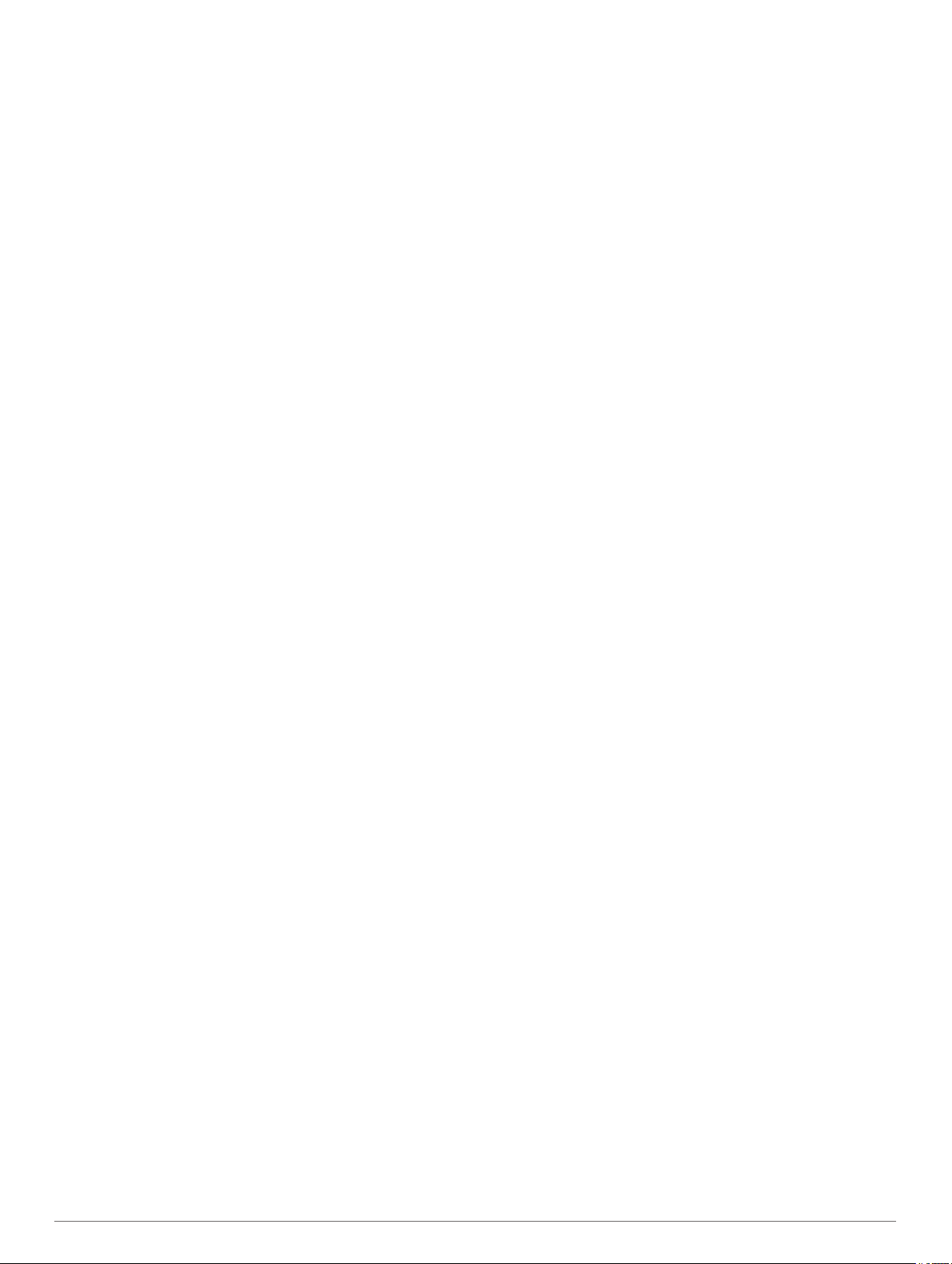
İçindekiler
Başlarken........................................................................ 1
Cihaz Genel Bilgileri................................................................... 1
Taşıtınızda Cihazı Monte Etme ve Açma................................... 1
Pano Üzerine Bilyeli Montaj Parçası Kurulumu..................... 1
Bilyeli Montaj Adaptörünü Takma.......................................... 2
Cihazı Açma veya Kapatma....................................................... 2
GPS Sinyallerini Alma.................................................................2
Ana Ekran................................................................................... 2
Bir Uygulamayı Açma............................................................ 3
Ana Ekrana Kısayol Ekleme.................................................. 3
Bildirimleri Görüntüleme.........................................................3
Durum Çubuğu Simgeleri.......................................................3
Dokunmatik Ekranı Kullanma..................................................... 3
Ekran Parlaklığını Ayarlama....................................................... 3
Taşıt Profilleri................................................................. 3
Taşıt Profili Ekleme..................................................................... 3
Otomobil Profili........................................................................... 4
Taşıt Profilini Değiştirme............................................................. 4
Propan Tankı Ekleme................................................................. 4
Taşıt Profili Düzenleme...............................................................4
Sürücü Farkındalık Özellikleri ve Uyarılar.................... 4
Sürücü Uyarılarını Etkinleştirme veya Devre Dışı Bırakma........ 4
Kırmızı Işık ve Hız Kameraları.................................................... 4
Varış Noktanıza Gitme................................................... 5
Rotalar........................................................................................ 5
Rota Başlatma............................................................................ 5
Haritayı Kullanarak Rota Başlatma........................................ 5
Eve Gitme.............................................................................. 5
Ev Konumunuzu Düzenleme.............................................5
Haritadaki Rotanız...................................................................... 5
Aktif Yol Rehberi.................................................................... 5
Dönüşleri ve Yönleri Görüntüleme......................................... 5
Haritada Rotanın Tamamını Görüntüleme............................. 6
Varış Noktanıza Ulaşma............................................................. 6
Varış Noktanızın Yakınında Park Etme................................. 6
Etkin Rotanızı Değiştirme........................................................... 6
Rotanıza Konum Ekleme....................................................... 6
Rotanızı Şekillendirme........................................................... 6
Sapma Alma.......................................................................... 6
Rota Hesaplama Modunu Değiştirme.................................... 6
Rotayı Durdurma........................................................................ 6
Önerilen Rotaları Kullanma.........................................................6
Gecikmeleri, Geçiş Ücretleri ve Belirli Alanlardan Sakınma....... 7
Rotanızdaki Trafik Gecikmelerinden Kaçınma....................... 7
Ücretli Yollardan Kaçınma..................................................... 7
Geçiş Kartlarından Sakınma.................................................. 7
Yol Tiplerinden Sakınma........................................................ 7
Düşük Emisyon Bölgelerinden Kaçınma................................ 7
Özel Kaçınma Durumları........................................................7
Bir Yoldan Sakınma.......................................................... 7
Bir Bölgeden Sakınma...................................................... 7
Özel Sakınmayı Devre Dışı Bırakma................................ 7
Özel Sakınmaları Silme.....................................................7
Konumları Bulma ve Kaydetme.................................... 7
İlgileniln Noktalr.......................................................................... 8
HISTORY İlgilenilen Coğrafi Noktalar Bulma......................... 8
Milli Parkları Bulma..................................................................... 8
Kamp Alanlarını Bulma............................................................... 8
Tesis Bulunan Kamp Alanlarını Bulma.................................. 8
Karavan Hizmetlerini Bulma....................................................... 8
Arama Çubuğunu Kullanarak Konum Bulma.............................. 8
Adres Bulma............................................................................... 8
Kategoriye Göre Konum Bulma.................................................. 8
Kategori
Konum Arama Sonuçları.............................................................9
Arama Alanını Değiştirme........................................................... 9
Özel Önemli Nokta......................................................................9
POI Loader'ı Kurma............................................................... 9
Özel POI'leri Bulma................................................................ 9
Otopark....................................................................................... 9
Mevcut Konumunuzun Yakınında Park Yeri Bulma............... 9
Park Renklerini ve Sembollerini Anlama................................ 9
Arama Araçları............................................................................ 9
Kavşak Bulma........................................................................ 9
Koordinatları Kullanarak Konum Bulma............................... 10
Foursquare............................................................................... 10
Foursquare Hesabınıza Bağlanma...................................... 10
Foursquare İlgilenilen Coğrafi Noktaları Arama................... 10
Foursquare Konum Detaylarını Görüntüleme...................... 10
TripAdvisor................................................................................10
TripAdvisor İlgilenilen Coğrafi Noktalar Bulma.....................10
Son Bulunan Konumları Görüntüleme...................................... 10
Son Bulunan Yerler Listesini Temizleme............................. 10
Geçerli Konum Bilgisini Görüntüleme....................................... 10
Acil Durum Hizmetleri ve Yakıt Bulma................................. 10
Geçerli Konumunuza Yol Tarifleri Alma............................... 10
Kısayol Ekleme......................................................................... 10
Kısayolu Kaldırma................................................................ 10
Konumları Kaydetme................................................................ 10
Konum Kaydetme................................................................ 10
Geçerli Konumunuzu Kaydetme.......................................... 10
Kayıtlı Konumu Düzenleme................................................. 11
Kaydedilmiş Konuma Kategori Atama................................. 11
Kaydedilmiş Konumu Silme................................................. 11
İçinde Arama Yapma............................................... 9
Haritayı Kullanma......................................................... 11
Harita Araçları........................................................................... 11
Harita Aracı Görüntüleme.................................................... 11
Yol Üzerindekiler.......................................................................11
Yaklaşmakta Olduğunuz Konumları Görüntüleme............... 11
Yol Üzerindekiler Kategorisini Özelleştirme......................... 11
Yakındaki Şehirler.....................................................................12
Yaklaşan Şehirleri ve Çıkış Hizmetlerini Görüntüleme........ 12
Uyarı ve İkaz Simgeleri............................................................. 12
Kısıtlama Uyarıları............................................................... 12
Yol Durumu Uyarıları........................................................... 12
Uyarılar................................................................................ 12
Yolculuk Bilgileri........................................................................12
Haritadan Yol Verilerini Görüntüleme.................................. 12
Yolculuk Verisi Alanlarını Özelleştirme........................... 12
Yolculuk Günlüğünü Görüntüleme....................................... 12
Yolculuk Bilgilerini Sıfırlama.................................................12
Yaklaşan Trafiği Görüntüleme.................................................. 12
Haritada Trafiği Görüntüleme...............................................12
Trafik Olaylarını Arama........................................................ 12
Haritayı Özelleştirme................................................................ 12
Harita Katmanlarını Özelleştirme......................................... 12
Harita Verileri Alanını Değiştirme......................................... 13
Harita Perspektifini Değiştirme.............................................13
Canlı Hizmetler, Trafik ve Akıllı Telefon Özellikleri... 13
Akıllı Telefonunuzu Eşleştirme................................................. 13
Cihazları Eşleştirdikten Sonraki İpuçları.............................. 13
Ek Bluetooth Cihazları Eşleştirme........................................13
Garmin Drive Uygulamasını Kullanarak Bir Adrese veya
Konuma Gitme.......................................................................... 13
Akıllı Bildirimler......................................................................... 13
Bildirimler Alma.................................................................... 13
Hands-Free Arama................................................................... 14
Arama Yapma...................................................................... 14
Arama Alma......................................................................... 14
İçindekiler i
Page 4
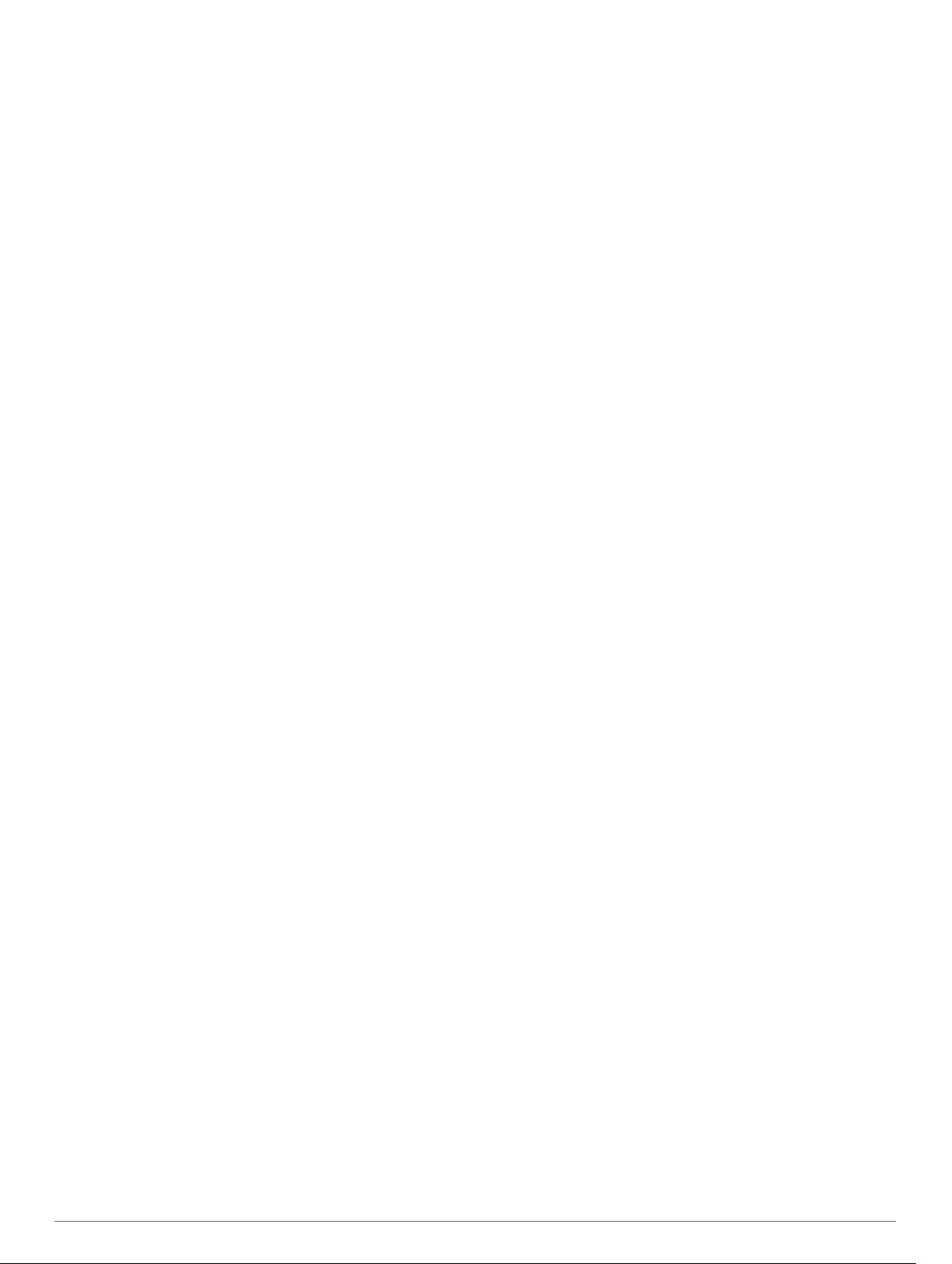
Aramada Seçeneklerini Kullanma........................................ 14
Bir Telefon Numarasını Ön Ayar Olarak Kaydetme............. 14
Kablosuz Kulaklıklar................................................................. 14
Bluetooth Özelliklerini Etkinleştirme veya Devre
Dışı Bırakma............................................................................. 14
Uygulama Bildirimlerini Gösterme veya Gizleme
(Android™)...........................................................................14
Apple® Cihazınızda Bildirimleri
Görüntüleme veya Gizleme................................................. 14
Bluetooth Cihazının Bağlantısını Kesme.................................. 14
Eşleştirilmiş Bluetooth Cihazı Silme......................................... 14
Trafik.............................................................................. 14
Akıllı Telefonunuzu Kullanarak Trafik Verisi Alma.................... 15
Trafik Alıcısı Kullanarak Trafik Verilerini Alma.......................... 15
Haritada Trafiği Görüntüleme................................................... 15
Trafik Olaylarını Arama........................................................ 15
Sesli Komut................................................................... 15
Cihaza Sesli Komut Verme İpuçları.......................................... 15
Garmin Ses Komutlu Navigasyonu Başlatma........................... 15
Varış Sürenizi Kontrol Etme......................................................15
Sesinizle Telefon Araması Yapma............................................15
Sesinizi Kullanarak Cihaz Ayarlarını Değiştirme.......................15
Uygulamaları Kullanma................................................ 15
Cihazınızda Kullanım Kılavuzunu Görüntüleme....................... 15
Yolculuk Planlayıcı....................................................................16
Yolculuk Planlama............................................................... 16
Yolculuktaki Konumları Düzenleme ve Yeniden Sıralama... 16
Yolculuktaki Varış Noktalarının Sıralamasını Optimize
Etme................................................................................ 16
Yolculuğunuz Boyunca Görülecek Yerleri Keşfetme........... 16
Yolculuğun Rota Seçeneklerini Değiştirme.......................... 16
Kayıtlı Bir Konuma Navigasyon........................................... 16
Etkin Rotanızı Düzenleme ve Kaydetme............................. 16
TracBack®................................................................................ 16
Son İzleme Geçmişini İnceleme...........................................16
Son İzlemenizi Yolculuk Olarak Kaydetme.......................... 16
Fusion-Link™ Kablosuz Uzaktan Kumanda Uygulaması......... 16
Bluetooth İle Stereo'ya Bağlanma........................................17
Kablosuz Ağ Kullanımıyla Stereo'ya Bağlanma................... 17
Müzik Çalma........................................................................ 17
Müzik Çalma................................................................... 17
Bir Kaynak Seçme...........................................................17
Müzik Çalma Kontrolleri.................................................. 17
Ses Kontrolü........................................................................ 17
Ses Düzeyini Bir Bölge İçin Ayarlama............................. 17
Tonları Ayarlama............................................................. 17
Yüksek Ayarını Bir Bölge İçin Devre dışı Bırakma.......... 17
Yardımcı Cihaz Kazanımını Ayarlama............................ 17
Hoparlör Bölgeleri........................................................... 17
DSP Ayarları................................................................... 18
Ön Ayarlar............................................................................ 18
Bir İstasyonu Ön Ayar Olarak Kaydetme........................ 18
Listeden Ön Ayar Seçme................................................ 18
Ön Ayarları Kaldırma.......................................................18
Ses Ayarları......................................................................... 18
Hoparlör Bölgesi Ayarları................................................ 18
Servis Geçmişini Kaydetme...................................................... 18
Servis Kategorisi Ekleme..................................................... 18
Servis Kategorilerini Silme................................................... 18
Servis Kategorilerini Yeniden Adlandırma........................... 19
Servis Kaydını Düzenleme...................................................19
Servis Kayıtlarını Silme........................................................ 19
Önceki Rotaları ve Varış Noktalarını Görüntüleme.................. 19
Hava Durumu Tahminini Görüntüleme..................................... 19
Farklı Bir Şehrin Hava Durumunu Görüntüleme.................. 19
Ayarlar........................................................................... 19
Navigasyon Ayarları..................................................................19
Harita ve Taşıt Ayarları............................................................. 19
Haritaları Etkinleştirme......................................................... 19
Bir Kablosuz Ağa Bağlanma..................................................... 19
Kablosuz TeknolojisiniBluetooth Etkinleştirme......................... 19
Sürücü Yardımı Ayarları........................................................... 19
Trafik Ayarları........................................................................... 20
Ekran Ayarları........................................................................... 20
Ses ve Bildirim Ayarları.............................................................20
Ses ve Bildirim Sesi Düzeyini Ayarlama.............................. 20
Konum Servislerini Etkinleştirme veya Devre Dışı Bırakma..... 20
Metin Dilini Ayarlama................................................................ 20
Tarih ve Saat Ayarları............................................................... 20
Cihaz Ayarları........................................................................... 20
Ayarları Geri Yükleme...............................................................20
Cihaz Bilgileri................................................................ 20
E-etiket Düzenleme ve Uyumluluk Bilgilerini Görüntüleme...... 20
Teknik Özellikler....................................................................... 21
Cihazı Şarj Etme....................................................................... 21
Cihaz Bakımı................................................................. 21
Garmin Destek Merkezi............................................................ 21
Wi‑Fi Ağını Kullanarak Haritaları ve Yazılımı Güncelleme....... 21
Garmin Express ile Haritaları ve Yazılımı Güncelleme............. 21
Garmin Express Yükleme.................................................... 22
Cihaz Bakımı............................................................................ 22
Dış Kılıfı Temizleme............................................................. 22
Dokunmatik Ekranı Temizleme............................................ 22
Hırsızlıktan Kaçınma............................................................ 22
Cihazı Sıfırlama........................................................................ 22
Cihaz, Montaj Kiti ve Suluğu Çıkarma...................................... 22
Montaj Kitini Suluktan Çıkarma............................................ 22
Suluğu Ön Camdan Çıkarma............................................... 22
Sorun Giderme............................................................. 22
Vantuzlu montaj kiti ön camımda durmuyor............................. 22
Montaj kiti, sürüş sırasında cihazımı tutmuyor..........................22
Cihazım uydu sinyallerini almıyor............................................. 22
Cihaz taşıtımda şarj olmuyor.................................................... 22
Pilim çok uzun süre dolu kalmıyor............................................ 22
Cihazım telefonuma bağlanmıyor............................................. 23
Ek................................................................................... 23
Arka Görüş Kameraları............................................................. 23
Garmin Navigasyon Cihazıyla BC™ 35 Arka Görüş Kamerası
Eşleştirme............................................................................ 23
Kablolu Arka Görüş Kamerası Bağlama.............................. 23
Arka Görüş Kamerasını Görüntüleme..................................23
Kamera Değiştirme......................................................... 23
Kamera Yönünü Değiştirme............................................ 23
Araç İçi Kamerayı Elektrikli Montaj Kitine Bağlama.................. 23
Veri Yönetimi............................................................................ 24
Bellek Kartları Hakkında...................................................... 24
Haritalar ve Veriler İçin Bellek Kartı Takma......................... 24
Bellek Kartını Biçimlendirme................................................ 24
Cihazı Bilgisayarınıza Bağlama........................................... 24
Bilgisayarınızdan Veri Aktarma............................................ 24
Bilgisayarınızdan GPX Dosyaları Aktarma.......................... 24
Garmin Drive Uygulaması ile GPX Dosyalarını Dışa
Aktarma................................................................................24
Garmin Drive Uygulaması ile GPX Dosyalarını İçe
Aktarma................................................................................24
Bellek Kartı ile GPX Dosyaları Dışa Aktarma...................... 25
Bellek Kartı ile GPX Dosyaları İçe Aktarma......................... 25
Haritalar sekmesine tıklayın......................................................25
Aksesuar Satın Alma................................................................ 25
ii İçindekiler
Page 5

Dizin............................................................................... 26
İçindekiler iii
Page 6
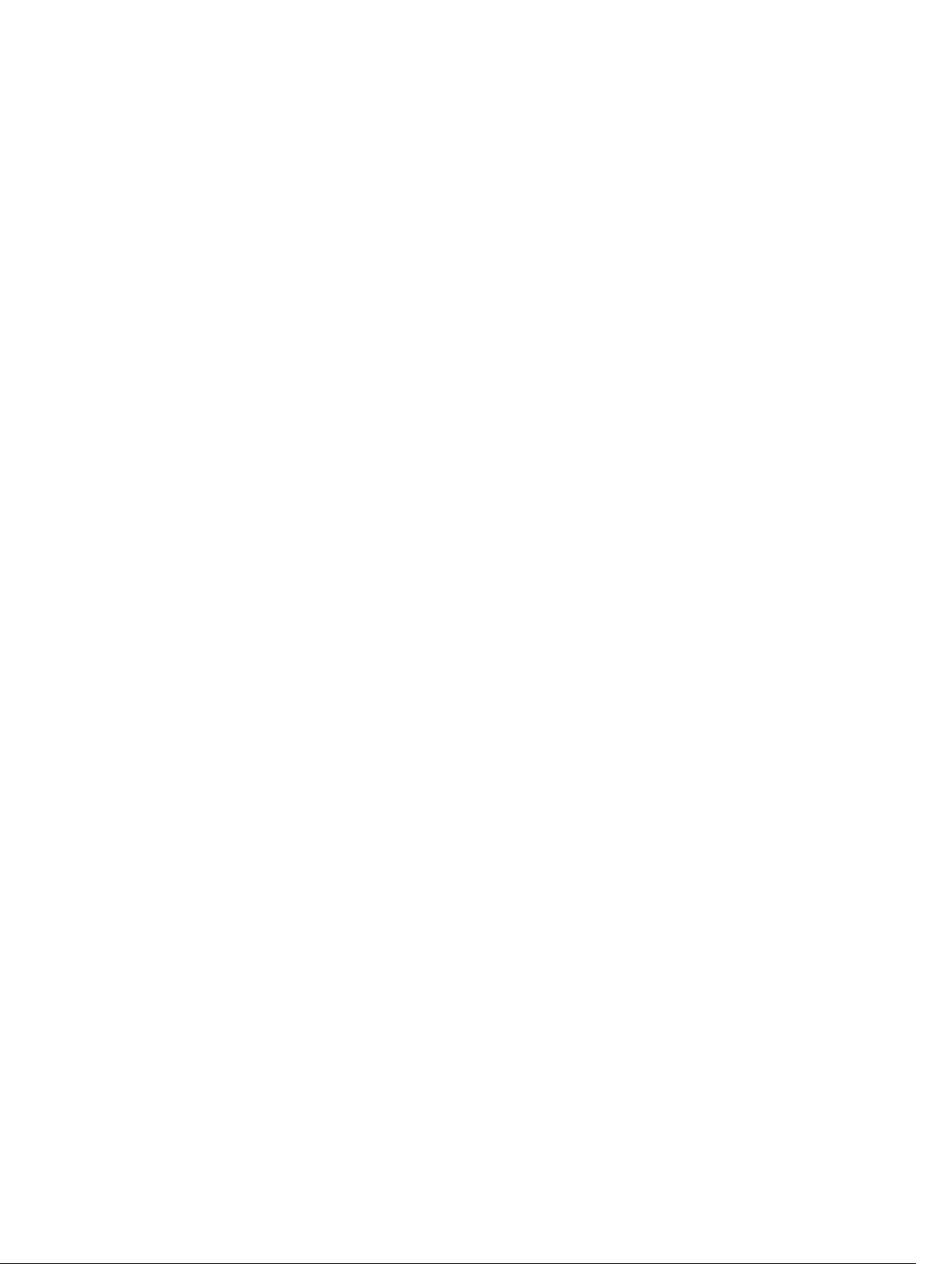
Page 7
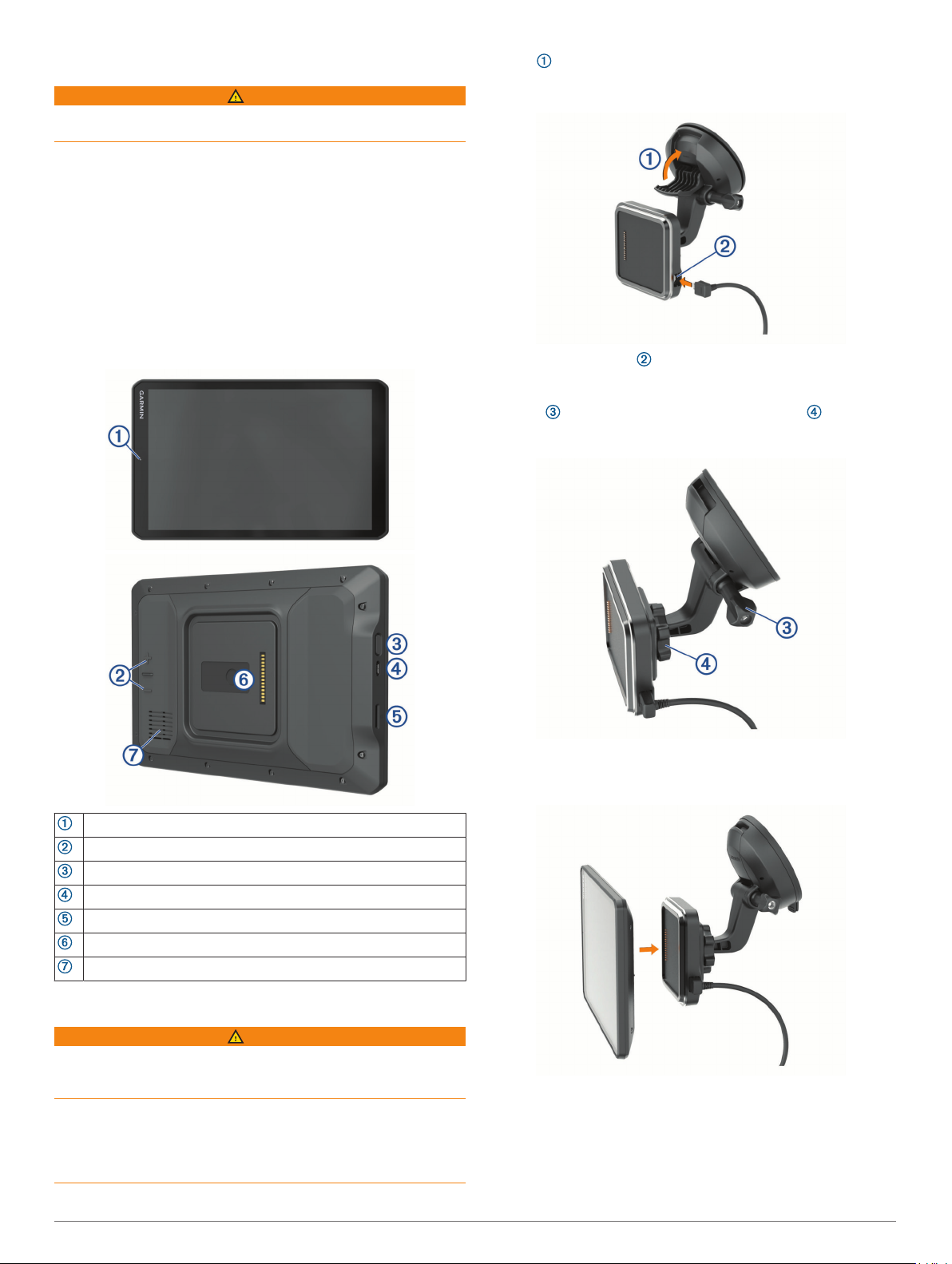
Başlarken
UYARI
Ürün uyarıları ve diğer önemli bilgiler için ürün kutusundaki
Önemli Güvenlik ve Ürün Bilgileri kılavuzuna bakın.
• Cihazınızdaki haritaları ve yazılımı güncelleyin (Wi‑Fi Ağını
Kullanarak Haritaları ve Yazılımı Güncelleme, sayfa 21).
• Cihazı taşıtınıza monte edin ve güç bağlantısını yapın
(Taşıtınızda Cihazı Monte Etme ve Açma, sayfa 1).
• Ses seviyesini (Ses ve Bildirim Sesi Düzeyini Ayarlama,
sayfa 20) ve ekran parlaklığını (Ekran Parlaklığını Ayarlama,
sayfa 3) ayarlayın.
• Karavanınız için bir araç profili ayarlayın (Taşıt Profili Ekleme,
sayfa 3).
• Varış noktanıza gidin (Rota Başlatma, sayfa 5).
Kolu açın, vantuzu ön cama bastırın ve kolu tekrar ön
1
cama doğru döndürün.
Kolun, ön camın üst kısmına doğru döndürülmesi gerekir.
Cihaz Genel Bilgileri
Taşıt güç kablosunu montaj aparatındaki bağlantı
2
noktasına takın.
Gerektiğinde vantuzlu montaj kiti kolunun üzerindeki kelebek
3
vidayı ve bilyeli montajın üzerindeki somunu gevşeterek
montaj düzeneğini cihazın görünümü ve çalışmasını
geliştirecek şekilde ayarlayabilirsiniz.
Vantuzlu montaj kiti kolunun üzerindeki kelebek vidayı ve
4
bilyeli montajın üzerindeki somunu sıkın.
Cihazı manyetik montaj parçasının üzerine yerleştirin.
5
Eller serbest arama ve sesli komut için mikrofon
Ses düzeyi kontrolü
Güç tuşu
Micro USB güç ve veri portu
Harita ve veri bellek kartı yuvası
14 pimli konektörlü manyetik yuva arabirimi
Hoparlör
Taşıtınızda Cihazı Monte Etme ve Açma
UYARI
Bu ürün lityum-iyon pil içerir. Pilin aşırı ısıya maruz kalması
nedeniyle kişisel yaralanmaları veya ürünün zarar görmesini
önlemek için cihazı doğrudan güneş ışığına maruz bırakmayın.
Hem cihaz hem de cihazın montaj kiti, mıknatıs içerir.
Mıknatıslar, belirli koşullar altında kalp pilleri ve insülin
pompaları gibi dahili medikal cihazlar ve elektronik cihazlarda
veya dizüstü bilgisayarların sabit sürücülerinde parazite yol
açabilir. Cihazı medikal ve elektronik cihazlardan uzak tutun.
Cihazınızı pil gücüyle kullanmadan önce şarj etmelisiniz.
Başlarken 1
Taşıt güç kablosunun diğer ucunu taşıtınızdaki bir güç
6
çıkışına takın.
Pano Üzerine Bilyeli Montaj Parçası Kurulumu
Bilyeli montaj parçasını ön panelinize takmadan önce
panonuzda uygun bir yer seçmelisiniz.
Page 8
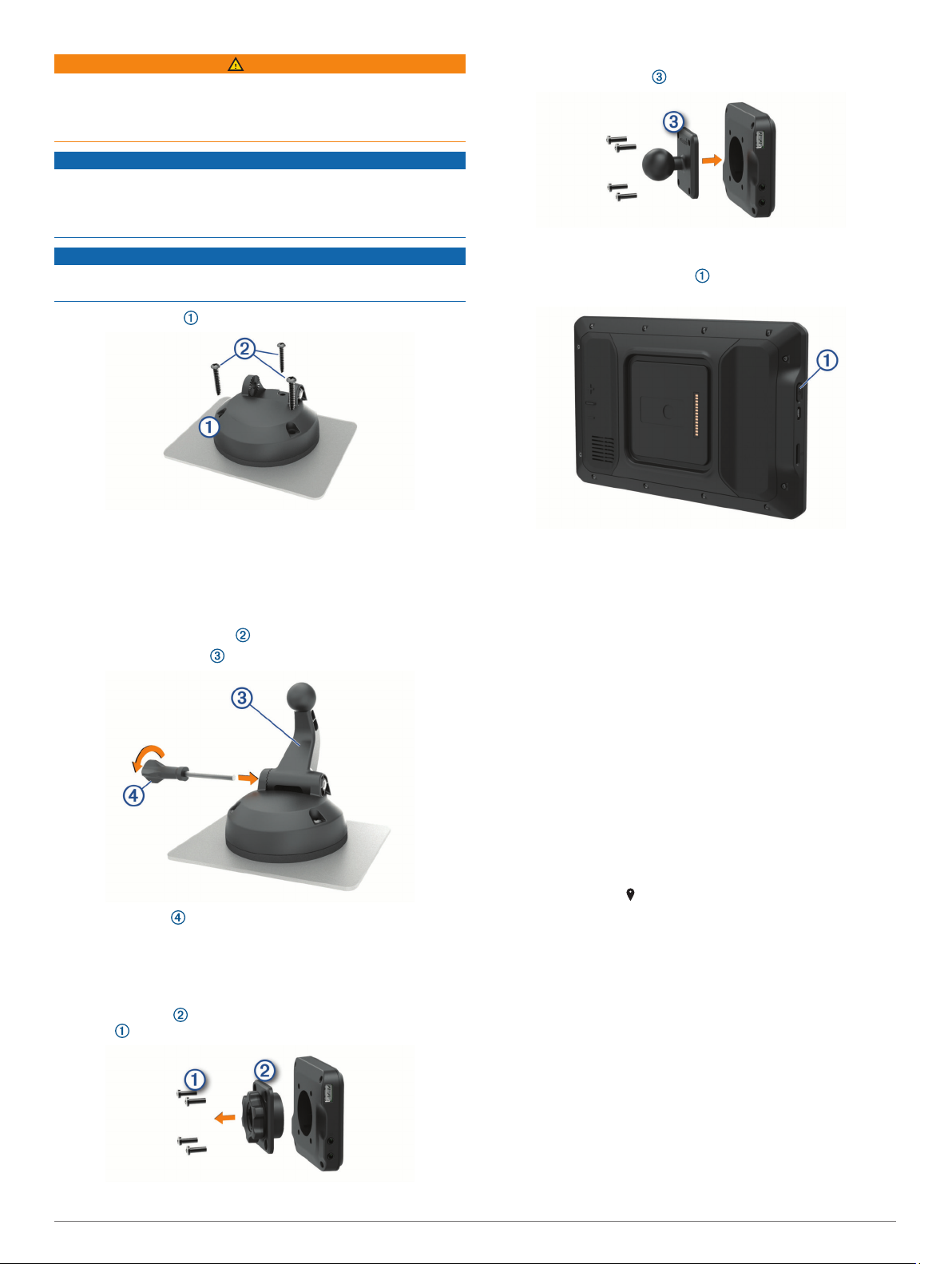
UYARI
Montaj konumunun geçerli yasa ve düzenlemelere uygun
olmasını, aracınızı emniyetli bir şekilde kullanmak için yol
görüşünüzü engellememesini sağlamak sizin
sorumluluğunuzdadır.
DUYURU
Kılavuz delikleri açarken ve montaj kitini taşıta sabitlerken
kablolara, göstergelere, hava yastıklarına, hava yastığı
kapaklarına, HVAC ve diğer nesnelere dikkat edin. Garmin®,
kurulum nedeniyle oluşan hasarlardan sorumlu tutulamaz.
1. adımda söktüğünüz vidaları kullanarak bir inç boyutundaki
3
bilyeli montaj aparatını manyetik montaj kitine sabitleyin.
DUYURU
Garmin, top vidalı montajların uzman kişiler tarafından
yapılmasını tavsiye eder.
Montaj parçasını seçilen konuma yerleştirin.
1
Montaj parçasını şablon olarak kullanıp vidaların geçeceği 3
2
noktayı işaretleyin.
Pilot delikleri açın (isteğe bağlı).
3
Bazı montaj malzemesi türleri için pilot delik açılması
gereklidir.
Birlikte verilen vidaları kullanarak montaj parçasını sağlam bir
4
şekilde yüzeye sabitleyin .
Bilye bağlantı kolunu montaj parçasına takın.
5
Cihazı Açma veya Kapatma
• Cihazı açmak için güç tuşuna basın veya cihazı güç
kaynağına bağlayın.
• Cihazı güç tasarrufu moduna almak için cihaz açıkken güç
tuşuna basın.
Güç tasarrufu modunda ekran kapanır ve cihaz çok az güç
kullanır; ancak kullanmak istediğinizde hemen açılabilir.
İPUCU: Pil şarj olurken cihazınızı güç tasarrufu moduna
geçirerek daha hızlı şarj edebilirsiniz.
• Cihazı tamamen kapatmak için ekranda bir komut istemi
görüntülenene kadar güç tuşunu basılı tutun ve Kapat
öğesini seçin.
Kelebek vidayı montaj parçasına takın ve bilyeli bağlantı
6
kolunu sabitlemek için sıkın.
Bilyeli Montaj Adaptörünü Takma
Cihazınız, diğer üçüncü taraf montaj çözümleriyle uyumlu olan
bir inç bilyeli montaj aparatıyla birlikte gelir.
Montaj soketini manyetik montaj yuvasına sabitleyen dört
1
vidayı sökün.
GPS Sinyallerini Alma
Navigasyon cihazınızı açtığınızda GPS alıcısı, uydu verilerini
toplamalı ve geçerli konumu tanımlamalıdır. Uydu sinyallerinin
alınması için gereken süre birkaç faktöre bağlıdır. Bunların
arasında navigasyon cihazınızı en son kullandığınız konumdan
ne kadar uzaklaştığınız, gökyüzünü net bir şekilde görüp
göremediğiniz ve navigasyon cihazınızı en son ne zaman
kullandığınız gibi faktörler bulunur. Navigasyon cihazınızı ilk
açtığınızda uydu sinyallerinin alınması birkaç dakika sürebilir.
Cihazı açın.
1
Durum çubuğunda simgesinin göründüğünü doğrulayın ve
2
görünmüyorsa konum servislerini etkinleştirin (Konum
Servislerini Etkinleştirme veya Devre Dışı Bırakma,
sayfa 20).
Gerekirse gökyüzünü net bir şekilde gördüğünüz, yüksek
3
bina ve ağaçlardan uzak, açık bir alana çıkın.
Cihaz sizin konumunuzu belirleyene kadar navigasyon
haritasının en üst kısmında Uydular Alınıyor öğesi görünür.
Ana Ekran
NOT: Ana ekran yerleşimi, özelleştirilmiş olması halinde farklılık
gösterebilir.
Montaj soketini çıkarın.
2
2 Başlarken
Page 9

Bildirimleri görüntülemek için aşağı kaydırın.
Ayarları ve ekran parlaklığını hızlı bir şekilde ayarlamak için iki kez
aşağı kaydırın.
Bir rota başlatmak için seçin.
Haritayı görüntülemek için seçin.
Taşıt profilinizi değiştirmek için seçin.
Mevcut konumunuzun hava durumu bilgisini görüntülemek için
seçin. Garmin Drive™ uygulaması gereklidir.
Akıllı bildirimleri görüntülemek için seçin. Garmin Drive uygulaması
gereklidir.
Uygulama çekmecesini açmak için seçin. Uygulama çekmecesi
cihazınızda yüklü olan tüm uygulamaların kısayollarını içerir.
Duvar kağıdını özelleştirmek veya ana ekrana pencere öğeleri
eklemek için basılı tutun.
Bir Uygulamayı Açma
Ana ekranda sık kullanılan uygulamaların kısayolları bulunur.
Cihazınızda yüklü olan tüm uygulamalar, iki sekme halinde
düzenlenmiş olarak uygulama çekmecesinde bulunur.
Navigasyon sekmesi; navigasyon, gönderim ve hizmet saati
kaydı için yararlı Garmin uygulamalarını kapsar. Araçlar
sekmesi, iletişim ve diğer görevler için yararlı uygulamalar içerir.
Bir uygulamayı açmak için bir seçenek belirleyin:
• Ana ekrandan bir uygulama kısayolu seçin.
• öğesini seçin, ardından bir sekme ve bir uygulama
seçin.
Ana Ekrana Kısayol Ekleme
öğesini seçin.
1
Ek uygulamaları görüntülemek için bir uygulama sekmesini
2
seçin.
Bir uygulamayı basılı tutarak ana ekrandaki bir konuma
3
sürükleyin.
Bildirimleri Görüntüleme
Ekranın üst kısmından aşağı kaydırın.
1
Bildirim listesi görüntülenir.
Bir seçenek belirleyin:
2
• Bildirimde sözü edilen eylemi veya uygulamayı başlatmak
için bildirimi seçin.
• Bir bildirimi yok saymak için bildirimi sağa kaydırın.
Durum Çubuğu Simgeleri
Durum çubuğu, ana menünün üst kısmında yer alır. Durum
çubuğu simgeleri, cihazdaki özellikler hakkında bilgileri
görüntüler.
Konum servisleri etkindir (Konum Servislerini Etkinleştirme veya
Devre Dışı Bırakma, sayfa 20).
Bluetooth® teknolojisi etkindir.
Bir Bluetooth cihazına bağlanılmıştır.
Bir Wi‑Fi® ağına bağlanılmıştır (Bir Kablosuz Ağa Bağlanma,
sayfa 19).
Etkin araç profili. Taşıt profili ayarlarını görüntülemek için iki kez
aşağı kaydırın ve seçim yapın (Taşıt Profilleri, sayfa 3).
Pil şarj düzeyi.
Dokunmatik Ekranı Kullanma
• Bir öğe seçmek için ekrana dokunun.
• Ekranı kaydırmak için parmağınızı ekran boyunca sürükleyin.
• Görüntüyü uzaklaştırmak için iki parmağınızı bir araya getirin.
• Görüntüyü yakınlaştırmak için iki parmağınızı uzaklaştırın.
Ekran Parlaklığını Ayarlama
Cihaz, ekran parlaklığını taşıtınızın koşullarına göre otomatik
olarak ayarlamak için bir ortam ışığı sensörü kullanabilir (Ekran
Ayarları, sayfa 20). Ayrıca bildirim panelini veya ayarlar
menüsünü kullanarak parlaklığı manuel olarak ayarlayabilirsiniz.
Bir seçenek belirleyin:
1
• Bildirim panelinde hızlı ayarları genişletmek için ekranın
üst kısmından iki kez aşağı kaydırın.
• Ayarlar > Cihaz > Ekran > Parlaklık Seviyesi öğesini
seçin.
Parlaklığı ayarlamak için kaydırma çubuğunu kullanın.
2
Taşıt Profilleri
UYARI
Taşıtınızın profil özelliklerini girmeniz, tüm rota önerilerinde
taşıtınızın özelliklerinin göz önüne alınacağını ve her koşulda
uyarı simgeleri alacağınızı garanti etmez. Harita verilerinde,
cihazınızın her durumda bu yasakları veya yol koşullarını göz
önüne alamamasına neden olabilecek kısıtlamalar olabilir. Sürüş
kararları alırken tüm yol işaretlerine ve yol koşullarına dikkat
edin.
Rota tespiti ve navigasyon, taşıt profilinize bağlı olarak farklı
şekilde hesaplanır. Etkinleştirilmiş taşıt profili, durum çubuğunda
bir simgeyle belirtilir. Cihazınızdaki navigasyon ve harita ayarları
her bir taşıt tipi için ayrı ayrı özelleştirilebilir.
Bir karavan taşıt profilini etkinleştirdiğinizde, cihaz taşıtınız için
girdiğiniz ebatlar, ağırlık ve diğer özelliklere bağlı olarak yasak
ve geçilmez bölgeleri içeren rotalardan sakınır.
Taşıt Profili Ekleme
Cihazınız ile kullanacağınız her bir karavan için bir araç profili
eklemelisiniz.
Ana ekrandan araç profilini seçin.
1
Taşıt türünü seçin:
2
• Kalıcı olarak takılı bir karavana bir motokaravan eklemek
için Motokaravan seçeneğini belirleyin.
• Römorku çeken bir motokaravan eklemek için Römorklu
Motokaravan'u seçin.
• Bir yolcu taşıtının arkasından çekilen bir karavan eklemek
için Römorklu Taşıt seçeneğini belirleyin.
Gerekiyorsa römorkunuzun türünü seçin:
3
• Standart bir çeki düzeni ile çekilen bir karavan eklemek
için Karavan seçeneğini belirleyin.
• Beşinci tekerlek çeki düzeni ile çekilen bir karavan
eklemek için Beşinci Tekerlek seçeneğini belirleyin.
NOT: Bu karavan türü tüm alanlarda bulunmamaktadır.
• Standart bir çeki düzeni ile çekilen bir kayık römorku
eklemek için Kayık Römorku seçeneğini belirleyin.
• Standart bir çeki düzeni ile çekilen bir römork eklemek için
Treyler seçeneğini belirleyin.
Taşıt Profilleri 3
Page 10
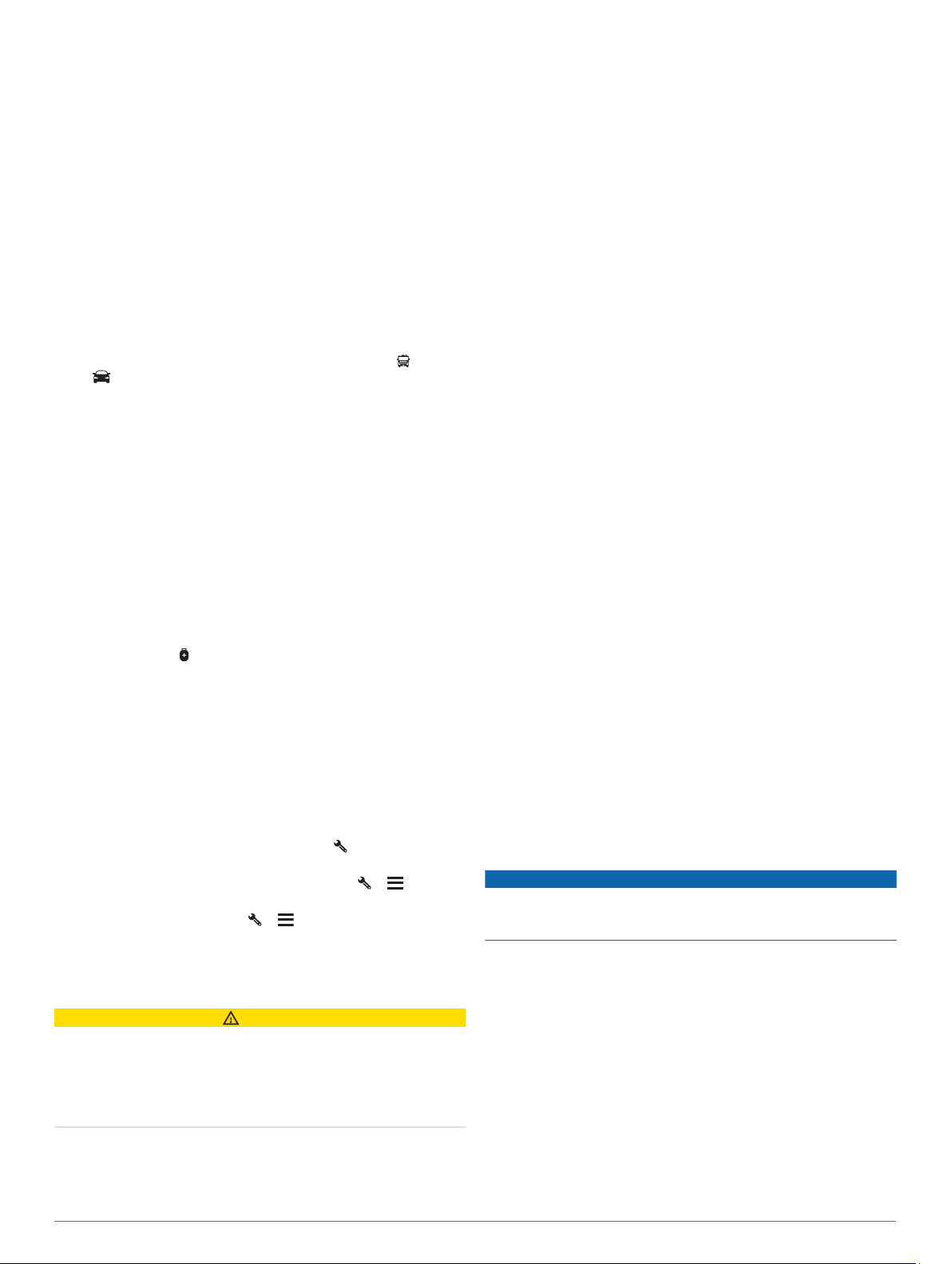
Taşıt özelliklerini girmek için ekrandaki bilgileri takip edin.
4
Taşıt profili ekledikten sonra ek bilgileri girmek için profili
düzenleyebilirsiniz (Taşıt Profili Düzenleme, sayfa 4).
Otomobil Profili
Otomobil profili, bir otomobilde römorksuz kullanılmak üzere
önceden yüklenmiş bir taşıt profilidir. Otomobil profili
kullanılırken cihaz, standart otomobil rotalarını hesaplar ve
büyük taşıtlar için oluşturulan rotalar kullanılamaz. Otomobil
profili kullanılırken büyük taşıtlara özel bazı özellikler ve ayarlar
kullanılamaz.
Taşıt Profilini Değiştirme
Cihazınızı her açtığınızda bir taşıt profili seçmeniz
istenir. İstediğiniz zaman manuel olarak başka bir taşıt profiline
geçebilirsiniz.
Bir seçenek belirleyin:
1
• Ekranın üst kısmından iki kez aşağı kaydırın ve veya
gibi bir taşıt profili simgesi seçin.
• Ana ekrandan araç profili pencere öğesini seçin (Ana
Ekran, sayfa 2).
Taşıt profili seçin.
2
Ölçümler ve ağırlık bilgileri de dahil olmak üzere taşıt profil
bilgileri görünür.
Seç'i seçin.
3
Propan Tankı Ekleme
NOT: Bu özellik ürün modellerinin bazılarında kullanılamaz.
Taşıt profilinize propan tanklarınızı eklediğinizde cihaz, rota
tespiti yaparken propan tankı kısıtlamaları bulunan alanlardan
kaçınır. Bu da rotanızı etkileyebilir. Cihaz ayrıca, propan
tanklarınızı kapatmanızı gerektiren alanlara yaklaştığınızda sizi
uyarır.
Taşıt profilinden > Tank Ekle öğesini seçin.
1
Propan tankının ağırlığını girin ve Kaydet öğesini seçin.
2
Taşıt Profili Düzenleme
Temel taşıt profili bilgilerini değiştirebilir ya da taşıt profiline
maksimum hız gibi ayrıntılı bilgiler ekleyebilirsiniz.
Ana ekranda araç profili pencere öğesini seçin (Ana Ekran,
1
sayfa 2).
Düzenlemek için taşıt profilini seçin.
2
Bir seçenek belirleyin:
3
• Taşıt profili bilgilerini düzenlemek için öğesini ve
düzenlenecek alanı seçin.
• Bir taşıt profilini yeniden adlandırmak için > > Profili
Yeniden Adlandır öğesini seçin.
• Taşıt profilini silmek için > > Sil öğesini seçin.
türleri için sesli uyarıyı etkinleştirebilir ya da devre dışı
bırakabilirsiniz. Bazı uyarılar tüm alanlarda kullanılamayabilir.
Okullar: Cihaz sesli bir uyarı verir ve yaklaşmakta olduğunuz
okul veya okul bölgesi için hız limitini (varsa) gösterir.
Hız sınırı aşıldı: Cihaz, bulunduğunuz yoldaki belirtilen hız
sınırını aştığınızda sesli bir uyarı verir ve hız sınırı simgesinin
üzerinde kırmızı bir çerçeve görüntüler.
Hız sınırı değişikliği: Cihaz sesli bir uyarı verir ve yaklaşmakta
olduğunuz hız sınırını görüntüler, böylece hızınızı ayarlamak
için hazırlıklı olabilirsiniz.
Demiryolu geçişi: Cihaz, sesli bir uyarı verir ve demiryolu
geçişine yaklaşmakta olduğunuzu belirtir.
Hayvan çıkabilir: Cihaz, sesli bir uyarı verir ve hayvan
çıkabilecek bir alana yaklaşmakta olduğunuzu belirtir.
Virajlar: Cihaz, sesli bir uyarı verir ve yolda viraj bulunduğunu
belirtir.
Düşük hızlı trafik: Cihaz sesli bir uyarı verir ve düşük hızlı trafik
alanına yüksek hızla yaklaştığınızı belirtir. Bu özelliği
kullanabilmeniz için cihazınız trafik bilgilerini almalıdır (Trafik,
sayfa 14).
Zemine çarpma riski: Cihaz, aracınızın zemine çarpma riski
olduğu bir yola yaklaştığınızda sesli bir uyarı verir ve bir
mesaj görüntüler.
Yan rüzgar: Cihaz, yan rüzgar riski olan bir yola yaklaştığınızda
sesli bir uyarı verir ve bir mesaj görüntüler.
Dar yol: Cihaz, aracınız için çok dar olabilecek bir yola
yaklaştığınızda sesli bir uyarı verir ve bir mesaj görüntüler.
Dik yokuş: Cihaz, dik bir yokuşa yaklaştığınızda sesli bir uyarı
verir ve bir mesaj görüntüler.
Eyalet ve ülke sınırları: Cihaz, bir eyalet veya ülke sınırına
yaklaştığınızda sesli bir uyarı verir ve bir mesaj görüntüler.
Propanın kapatılması: Cihaz, propanın kapatılması gereken bir
alana yaklaştığınızda sesli bir uyarı verir ve bir mesaj
görüntüler.
Sürücü Uyarılarını Etkinleştirme veya Devre Dışı Bırakma
Bazı sürücü uyarısı türlerini etkinleştirebilir ya da devre dışı
bırakabilirsiniz.
Ayarlar > Sürücü Yardımı > Sesli Sürücü Uyarıları öğesini
1
seçin.
Her bir uyarının yanında bulunan onay kutusunu işaretleyin
2
veya işaretini kaldırın.
Kırmızı Işık ve Hız Kameraları
DUYURU
Garmin, kırmızı ışık veya hız kamerası veritabanlarının
kesinliğinden veya bunları kullanmanın sonuçlarından sorumlu
değildir.
Sürücü Farkındalık Özellikleri ve
Uyarılar
DİKKAT
Sürücü uyarıları ve hız limiti özellikleri yalnızca bilgilendirme
amaçlı olup yoldaki hız limiti işaretlerine uyma ve sürekli olarak
güvenli sürüşe özen gösterme sorumluluğunuzu ortadan
kaldırmaz. Garmin, uygulamadaki trafik kanun ve işaretlerine
uymamanızdan dolayı alacağınız herhangi bir trafik cezası ya da
mahkeme celbinden sorumlu değildir.
Cihazınız, aşina olduğunuz bir alanda sürüş yaparken bile daha
güvenli sürüş yapmanızı ve verimliliğinizi artırmanızı
destekleyecek özellikler sunar. Cihaz, sesli bir uyarı ya da mesaj
oynatır ve her bir uyarı için bilgi görüntülenir. Bazı sürücü uyarısı
4 Sürücü Farkındalık Özellikleri ve Uyarılar
NOT: Bu özellik, tüm bölgelerde veya ürün modellerinde
kullanılamaz.
Kırmızı ışık ve hız kamerası konumları ile ilgili bilgiler bazı ürün
modelleri için belirli alanlarda mevcuttur. Cihaz, bildirilen bir hıza
veya kırmızı ışık kamerasına yaklaştığınızda sizi uyarır.
• Bazı bölgelerde cihazınız, Garmin Drive uygulamasını
çalıştıran bir akıllı telefona bağlıyken canlı olarak kırmızı ışık
ve hız kamerası verileri alabilir.
• Cihazınızda saklanan kamera veritabanını güncellemek için
Garmin Express™ yazılımını kullanabilirsiniz (garmin.com
/express). En yeni güvenlik kamerası bilgilerini almak için
cihazınızı sık sık güncellemelisiniz.
Page 11
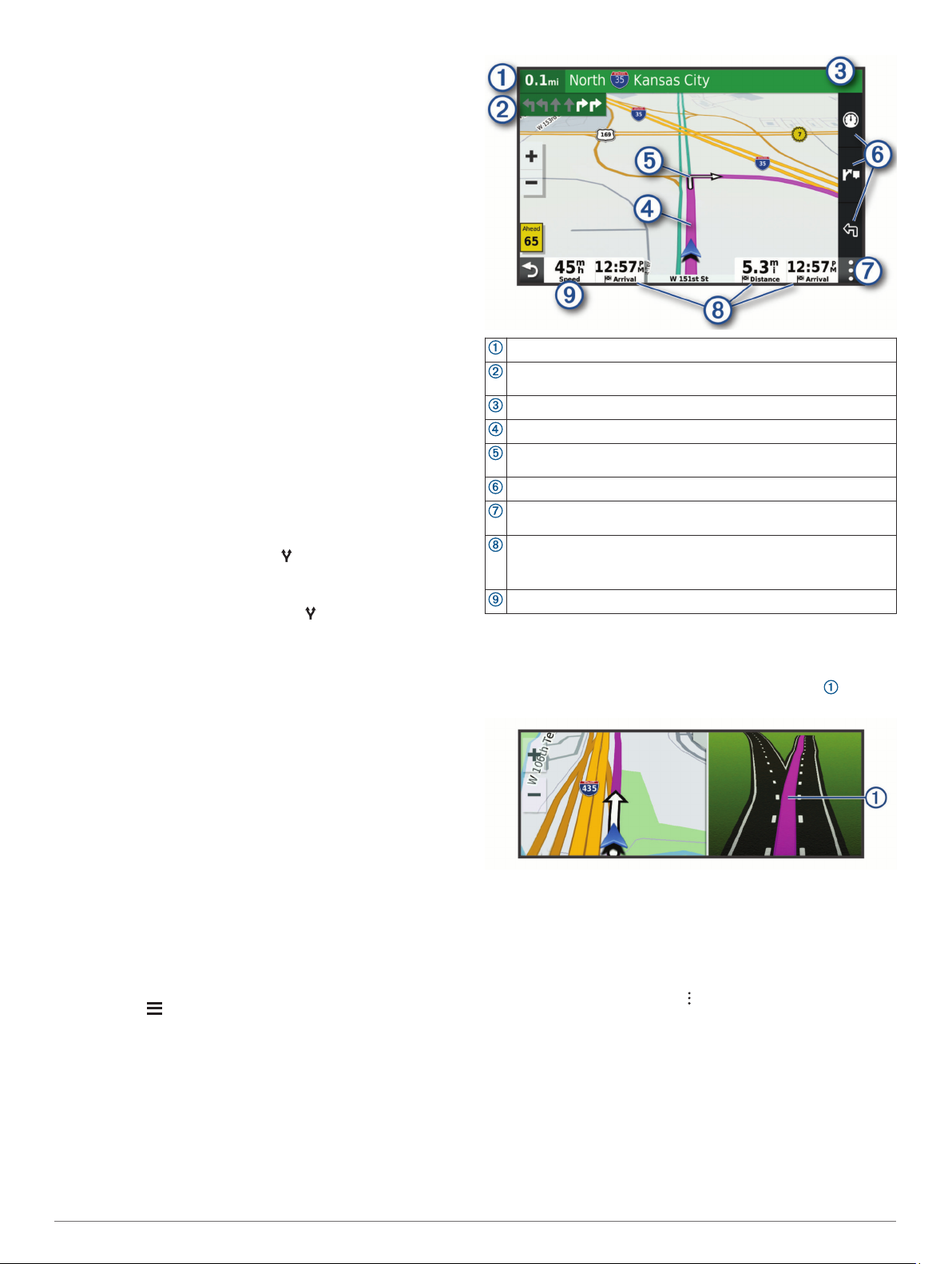
Varış Noktanıza Gitme
Rotalar
Rota, mevcut konumunuzdan bir veya daha fazla varış
noktasına kadar olan yoldur.
• Cihaz, rota hesaplama modu (Rota Hesaplama Modunu
Değiştirme, sayfa 6) ve kaçınmalar (Gecikmeleri, Geçiş
Ücretleri ve Belirli Alanlardan Sakınma, sayfa 7) dahil
olmak üzere belirlediğiniz tercihleri baz alarak varış noktanıza
yönelik önerilen bir rota hesaplar.
• Cihaz, etkin araç profili için uygun olmayan yollardan
otomatik olarak kaçınabilir.
• Önerilen rotayı kullanarak varış noktanıza hızlı bir şekilde
gitmeye başlayabilirsiniz veya alternatif bir rota seçebilirsiniz
(Rota Başlatma, sayfa 5).
• Kullanmanız veya kaçınmanız gereken belirli yollar varsa
rotayı özelleştirebilirsiniz.
• Bir rotaya birden fazla varış noktası ekleyebilirsiniz (Rotanıza
Konum Ekleme, sayfa 6).
Rota Başlatma
Nereye? öğesini seçin ve bir konum arayın (Konumları
1
Bulma ve Kaydetme, sayfa 7).
Bir konum seçin.
2
Bir seçenek belirleyin:
3
• Önerilen rotayı kullanarak yolculuğa başlamak için Git
öğesini seçin.
• Alternatif bir rota seçmek için öğesini seçip bir rota
belirleyin.
Alternatif rotalar haritanın sağ tarafında görüntülenir.
• Rotanın yönünü düzenlemek için > Rotayı Düzenle
öğesini seçin ve rotaya şekillendirme noktaları ekleyin.
Cihaz, konuma göre rotayı hesaplar; sesli istemleri ve ekrandaki
bilgileri kullanarak sizi yönlendirir (Haritadaki Rotanız,
sayfa 5). Rotanızdaki ana yolların önizlemesi birkaç saniye
boyunca haritanın köşesinde görüntülenir.
Ek varış noktalarında durmanız gerekiyorsa rotanıza konumlar
ekleyebilirsiniz (Rotanıza Konum Ekleme, sayfa 6).
Haritayı Kullanarak Rota Başlatma
Haritadan bir konum seçerek rota başlatabilirsiniz.
Haritaya Bak öğesini seçin.
1
Haritayı sürükleyip yakınlaştırarak, aranan alanı görüntüleyin.
2
Sokak, kavşak veya adres konumu gibi bir nokta seçin.
3
Git öğesini seçin.
4
Eve Gitme
İlk kez bir ev rotası başlattığınızda cihaz, ev konumunuzu
girmenizi ister.
Nereye? > Eve Git öğesini seçin.
1
Gerekirse ev konumunuzu girin.
2
Ev Konumunuzu Düzenleme
Nereye? > > Ev Konumunu Ayarla öğesini seçin.
1
Ev konumunuzu girin.
2
Haritadaki Rotanız
Seyahatiniz sırasında cihaz, sesli istemleri ve ekrandaki bilgileri
kullanarak varış noktanız için sizi yönlendirir. Sonraki sapma,
çıkış veya diğer eylemleriniz için talimatlar, haritanın üst
kısmında görünür.
Bir sonraki eyleme olan mesafe.
Rotada bir sonraki eylem. Bir sonraki dönüşü, çıkışı veya diğer
eylemi ve mevcutsa seyretmeniz gereken rotayı gösterir.
Bir sonraki eylemle bağlantılı olan cadde veya çıkışın adı.
Haritada vurgulanan rota.
Rotada bir sonraki eylem. Haritadaki oklar yaklaşmakta olan eylem-
lerin konumunu gösterir.
Harita aracı kısayolları.
Harita araçları. Rotanız ve çevreniz hakkında daha fazla bilgi
görmek için araçları seçebilirsiniz.
Veri alanları.
İPUCU: Gösterilen bilgileri değiştirmek için bu alanlara dokunabilir-
siniz (Harita Verileri Alanını Değiştirme, sayfa 13).
Araç hızı.
Aktif Yol Rehberi
Rotanızda dönüşlere, çıkışlara veya kavşaklara yaklaşırken
varsa haritanın yanında yolun ayrıntılı bir simülasyonu
görüntülenir. Dönüş için uygun şerit renkli bir çizgiyle
gösterilir.
Dönüşleri ve Yönleri Görüntüleme
Bir rotada seyrederken yaklaşmakta olduğunuz dönüşleri, şerit
değişimlerini veya rotanız üzerindeki diğer yönleri
görüntüleyebilirsiniz.
Haritadan bir seçenek belirleyin:
1
• Seyir halindeyken yaklaşmakta olduğunuz dönüşleri ve
yönleri görüntülemek için > Dönüşler öğesini seçin.
Harita aracı, sonraki birkaç dönüşü veya yönü haritanın
yanında görüntüler. Siz rotada seyrederken liste otomatik
olarak güncellenir.
• Rotanın tamamındaki dönüşleri ve yönlerin tam listesini
görüntülemek için haritanın üst kısmındaki metin
çubuğunu seçin.
Bir dönüş veya yön seçin (isteğe bağlı).
2
Ayrıntılı bilgiler görüntülenir. Mevcutsa ana yollardaki
kavşakların resmi görüntülenir.
Varış Noktanıza Gitme 5
Page 12

Haritada Rotanın Tamamını Görüntüleme
Bir rotada seyrederken haritadan herhangi bir yer seçin.
1
seçeneğini belirleyin.
2
Varış Noktanıza Ulaşma
Varış noktanıza yaklaştığınızda cihaz, rotanızı tamamlamanıza
yardımcı olan bilgileri sunar.
• varış noktanızın harita üzerindeki konumunu belirtir ve bir
sesli komut, hedefinize yaklaşmakta olduğunuzu duyurur.
• Bazı varış noktalarına yaklaştığınızda cihaz otomatik olarak
park alanları önerir. Önerilen park alanlarının tam listesini
görüntülemek için Daha Fazla öğesini seçebilirsiniz (Varış
Noktanızın Yakınında Park Etme, sayfa 6).
• Varış noktanızda durduğunuzda cihaz otomatik olarak rotayı
sonlandırır. Cihazınız vardığınızı otomatik olarak algılamazsa
rotanızı sonlandırmak için Dur öğesini seçebilirsiniz.
Varış Noktanızın Yakınında Park Etme
Cihazınız, varış noktanızın yakınında park yeri bulmanıza
yardımcı olabilir. Bazı varış noktalarına yaklaştığınızda cihaz
otomatik olarak park alanları önerir.
Bir seçenek belirleyin:
1
• Cihaz, park etmeyi önerdiğinde, önerilen tüm park
alanlarını görmek için Daha Fazla öğesini seçin.
NOT: Cihaz, önerilen bir park alanı seçtiğinizde rotanızı
otomatik olarak günceller.
• Cihaz park konumu önermiyorsa sırasıyla Nereye? >
Kategoriler > Park öğelerini seçin ve ardından >
Hedefim seçeneğini belirleyin.
Otoparkları Filtrele öğesini seçin ve bir veya daha fazla
2
kategori seçerek park alanlarını müsait olma durumuna, türe,
fiyata veya ödeme yöntemlerine göre filtreleyin (isteğe bağlı).
NOT: Ayrıntılı park verileri tüm alanlarda veya tüm park
konumları için kullanılamaz.
Bir park konumu seçin ve Git seçeneğini belirleyin.
3
Cihaz sizi park alanına yönlendirir.
Etkin Rotanızı Değiştirme
Rotanıza Konum Ekleme
Rotanıza konum ekleyebilmek için bir rotayı izliyor olmalısınız
(Rota Başlatma, sayfa 5).
Rotanızın ortasına veya sonuna konumlar ekleyebilirsiniz.
Örneğin, rotanız üzerindeki bir sonraki varış noktası olarak bir
benzin istasyonu ekleyebilirsiniz.
İPUCU: Birden çok varış noktası veya programlı durak içeren
karmaşık rotalar oluşturmak üzere yolculuk planlamak,
programlamak ve kaydetmek için yolculuk planlayıcıyı
kullanabilirsiniz (Yolculuk Planlama, sayfa 16).
Haritadan > Nereye? öğesini seçin.
1
Bir konum arayın (Konumları Bulma ve Kaydetme,
2
sayfa 7).
Bir konum seçin.
3
Git öğesini seçin.
4
Bir seçenek belirleyin:
5
• Konumu rotanızdaki bir sonraki varış noktası olarak
eklemek için Sonraki Durak Olarak Ekle öğesini seçin.
• Rotanızın sonuna bir konum eklemek için Son Durak
Olarak Ekle seçeneğini belirleyin.
• Konumu rotanıza eklemek ve rotanızdaki varış
noktalarının sırasını ayarlamak için Aktif Rotaya Ekle
öğesini seçin.
Cihaz, eklenen konumu dahil etmek üzere rotayı yeniden
hesaplar ve sizi sırasıyla varış noktalarına yönlendirir.
Rotanızı Şekillendirme
Rotanızı şekillendirmeden önce, bir rota başlatmanız gerekir
(Rota Başlatma, sayfa 5).
İzlenen yolu değiştirmek için rotanızı manuel olarak
değiştirebilirsiniz. Bu işlem, rotaya varış noktası eklemeden
belirli bir yolu kullanmak ya da belirli bir alandan gitmek için
rotayı yönlendirmenizi sağlar.
Haritanın herhangi bir yerini seçin.
1
Rotayı Şekillendir öğesini seçin.
2
İPUCU: Harita üzerinde yakınlaştırma yapmak ve daha doğru
bir konum belirlemek için simgesini seçebilirsiniz.
Cihaz rota şekillendirme moduna girer ve seçilen konumda
seyahat etmek için rotayı yeniden hesaplar.
Git öğesini seçin.
3
Gerekirse bir seçim yapın:
4
• Rotaya daha fazla şekillendirme noktası eklemek için
haritadan ek konumlar seçin.
• Bir şekillendirme noktasını kaldırmak için şekillendirme
noktasını seçin ve Kaldır öğesini seçin.
Sapma Alma
Rotanızda belirli bir mesafe için ya da belirli yolların yakınında
yeni rota alabilirsiniz. Bunu yapmanız, inşaat alanlarıyla, kapalı
yollarla ya da kötü yol koşullarıyla karşılaşmanız durumunda
faydalı olur.
Haritadan > Rotayı Düzenle öğesini seçin.
1
Bir seçenek belirleyin:
2
• Belirli bir mesafe için yeni rota almak istiyorsanız
Mesafeden Sapma öğesini seçin.
• Rotadaki belirli bir yolun yakınında yeni rota oluşturmak
istiyorsanız Yoldan Sapma öğesini seçin.
Rota Hesaplama Modunu Değiştirme
Ayarlar > Navigasyon > Hesaplama Modu öğesini seçin.
1
Bir seçenek belirleyin:
2
• Daha kısa süren ancak mesafe olarak daha uzun
olabilecek rotaları hesaplamak için Daha Kısa Süre'yi
seçin.
• İki nokta arasında rota (yollara bağlı kalmadan)
hesaplamak için Yol Dışı'nı seçin.
• Mesafe olarak daha kısa olan ancak daha uzun
sürebilecek rotaları hesaplamak için Daha Kısa Mesafe'yi
seçin.
Rotayı Durdurma
• Haritadan > Dur öğesini seçin.
• Ana ekrandan Dur öğesini seçin.
Önerilen Rotaları Kullanma
Bu özelliği kullanabilmeniz için en az bir konumu kaydetmeniz
ve seyahat geçmişi özelliğini etkinleştirmeniz gerekir
(Navigasyon Ayarları, sayfa 19).
Cihazınız myTrends™ özelliğini kullanarak hedefinizi seyahat
geçmişinize, haftanın gününe ve günün saatine göre tahmin
eder. Kaydedilmiş bir konuma birkaç kez gittikten sonra, konum
tahmin edilen seyahat süresi ve trafik bilgileriyle birlikte
haritadaki navigasyon çubuğunda görünebilir.
Konuma doğru önerilen bir rotayı görüntülemek için
navigasyon çubuğunu seçin.
6 Varış Noktanıza Gitme
Page 13

Gecikmeleri, Geçiş Ücretleri ve Belirli Alanlardan Sakınma
Rotanızdaki Trafik Gecikmelerinden Kaçınma
Trafik gecikmelerinden kaçınmadan önce, trafik bilgilerini
almanız gerekir (Akıllı Telefonunuzu Kullanarak Trafik Verisi
Alma, sayfa 15).
Varsayılan olarak cihaz, trafik gecikmelerinden otomatik olarak
kaçınmak için rotanızı optimize eder. Bu seçeneği trafik
ayarlarında devre dışı bırakırsanız (Trafik Ayarları, sayfa 20)
trafik gecikmelerini manuel olarak görebilir ve bunlardan manuel
olarak kaçınabilirsiniz.
Bir rotada seyrederken > Trafik öğesini seçin.
1
Mevcutsa Alternatif Rota öğesini seçin.
2
Git öğesini seçin.
3
Ücretli Yollardan Kaçınma
Cihazınız rota tespiti yaparken ücretli yollar, ücretli köprüler veya
trafiğin sıkışık olduğu alan gibi geçiş ücreti gerektiren
konumlardan kaçınabilir. Başka hiçbir makul rota bulunmuyorsa
cihaz, rotanız için geçiş ücreti olan bir alana başvurabilir.
Ayarlar > Navigasyon öğesini seçin.
1
Bir seçenek belirleyin:
2
NOT: Menü, bulunduğunuz alana ve cihazınızdaki harita
verilerine bağlı olarak değişir.
• Ücretli Yollar öğesini seçin.
• Ücretli Yollar > Ücretli Yollar öğesini seçin.
Bir seçenek belirleyin:
3
• Geçiş ücreti olan bir alan rotaya eklenmeden önce her
seferinde sorulması için Her Zaman Sor öğesini seçin.
• Geçiş ücreti olan alanlardan daima kaçınmak için Sakın
öğesini seçin.
• Geçiş ücreti olan alanlara daima izin vermek için İzin Ver
öğesini seçin.
Geçiş Kartlarından Sakınma
Cihazınızdaki harita verileri ayrıntılı geçiş kartı bilgilerini
içeriyorsa her ülkede geçiş kartı gerektiren yollardan sakınabilir
veya bu yollara izin verebilirsiniz.
NOT: Bu özellik tüm alanlarda bulunmamaktadır.
Ayarlar > Navigasyon > Ücretli Yollar > Gişeler'nı seçin.
1
Ülke seçin.
2
Bir seçenek belirleyin:
3
• Geçiş kartı gerektiren bir alan rotaya eklenmeden önce
her seferinde sorulması için Her Zaman Sor öğesini seçin.
• Geçiş kartı gerektiren yollardan her zaman sakınmak için
Sakın öğesini seçin.
• Geçiş kartı gerektiren yollara her zaman izin vermek için
İzin Ver öğesini seçin.
Yol Tiplerinden Sakınma
Ayarlar > Navigasyon > Sakınmalar'ı seçin.
1
Rotanızda sakınmak istediğiniz yol özelliklerini belirleyin ve
2
Tamam öğesini seçin.
Düşük Emisyon Bölgelerinden Kaçınma
Cihazınız, taşıtınız için geçerli olabilecek çevre veya emisyon
kısıtlamaları bulunan alanlardan kaçınabilir. Bu seçenek etkin
taşıt profilindeki taşıt tipi için geçerlidir (Taşıt Profilleri, sayfa 3).
Ayarlar > Navigasyon > Düşük Emisyon Bölgeleri öğesini
1
seçin.
Bir seçenek belirleyin:
2
• Rotaya düşük emisyon bölgesi eklemeden önce her
seferinde sorulması için Her Zaman Sor öğesini seçin.
• Düşük emisyon bölgelerinden daima kaçınmak için Sakın
öğesini seçin.
• Düşük emisyon bölgelerine daima izin vermek için İzin Ver
öğesini seçin.
Özel Kaçınma Durumları
Özel kaçınma durumları, yolun kaçınmak istediğiniz belirli
alanlarını ve kısımlarını seçmenize imkan tanır. Cihaz, bir rota
hesaplarken daha uygun farklı bir rota mevcut olmadığı sürece
bu alanlardan ve yollardan kaçınır.
Bir Yoldan Sakınma
Ayarlar > Navigasyon > Özel Sakınmalar öğesini seçin.
1
Gerekiyorsa, Sakınma Ekle öğesini seçin.
2
Sakınılacak Yol Ekle öğesini seçin.
3
Sakınmak istediğiniz yol kesitinin başlangıç noktasını seçin
4
ve ardından Sonraki'yi seçin.
Yol kesitinin bitiş noktasını belirleyin ve Sonraki öğesini
5
seçin.
Bitti öğesini seçin.
6
Bir Bölgeden Sakınma
Ayarlar > Navigasyon > Özel Sakınmalar öğesini seçin.
1
Gerekiyorsa, Sakınma Ekle öğesini seçin.
2
Sakınılacak Bölge Ekle öğesini seçin.
3
Sakınılacak bölgenin sol üst köşesini ve ardından Sonraki
4
öğesini seçin.
Sakınılacak bölgenin sağ alt köşesini ve ardından Sonraki
5
öğesini seçin.
Seçilen bölge, haritada gölgeli olarak gösterilir.
Bitti öğesini seçin.
6
Özel Sakınmayı Devre Dışı Bırakma
Özel sakınmaları silmeden devre dışı bırakabilirsiniz.
Ayarlar > Navigasyon > Özel Sakınmalar öğesini seçin.
1
Bir sakınma seçin.
2
> Devre Dışı öğesini seçin.
3
Özel Sakınmaları Silme
Ayarlar > Navigasyon > Özel Sakınmalar > öğesini seçin.
1
Bir seçenek belirleyin:
2
• Tüm özel sakınmaları silmek için Tümünü Seç > Sil
öğesini seçin.
• Bir özel sakınmayı silmek için sakınmayı seçin ve
ardından Sil öğesini seçin.
Konumları Bulma ve Kaydetme
Cihazınıza yüklü haritalarda restoranlar, oteller, otomobil
servisleri gibi konumlar ve detaylı sokak bilgileri yer alır.
Nereye? menüsü; bu bilgileri gözden geçirmek, aramak ve
kaydetmek için bir çok yöntem sunarak varış noktanızı
bulmanıza yardımcı olur.
Ana menüden Nereye? öğesini seçin.
• Cihazınızdaki tüm konumları hızla aramak için Ara öğesini
seçin (Arama Çubuğunu Kullanarak Konum Bulma,
sayfa 8).
• Bir adresi bulmak için Adres öğesini seçin (Adres Bulma,
sayfa 8).
• Önceden yüklenmiş ilgilenilen coğrafi noktaları kategoriye
göre aramak veya bunlara göz atmak için Kategoriler
öğesini seçin (Kategoriye Göre Konum Bulma, sayfa 8).
• Farklı bir şehrin veya bölgenin yakınında arama yapmak için
mevcut arama alanının yanındaki öğesini seçin (Arama
Alanını Değiştirme, sayfa 9).
Konumları Bulma ve Kaydetme 7
Page 14

• Kaydedilmiş konumlarınızı görmek ve düzenlemek için
Kaydedilenler öğesini seçin (Konumları Kaydetme,
sayfa 10).
• Yakın zamanda arama sonuçlarından seçmiş olduğunuz
konumları görmek için Geçmiş öğesini seçin (Son Bulunan
Konumları Görüntüleme, sayfa 10).
• Karavan parkları ve kamp alanlarını aramak için Tüm Kamp
Alanları öğesini seçin (Kamp Alanlarını Bulma, sayfa 8).
• Foursquare® üzerindeki ilgilenilen coğrafi noktalara göz
atmak, bunları aramak ve burada yer bildirimi yapmak için
Foursquare öğesini seçin (Foursquare İlgilenilen Coğrafi
Noktaları Arama, sayfa 10).
• TripAdvisor® üzerindeki ilgilenilen coğrafi noktalarla yorumlara
göz atmak ve bunları aramak için TripAdvisor öğesini seçin
(TripAdvisor, sayfa 10).
• HISTORY® üzerindeki ilgilenilen coğrafi noktalar, fotoğraflar
ve bilgilere göz atmak ve bunları aramak için HISTORY
(HISTORY İlgilenilen Coğrafi Noktalar Bulma, sayfa 8).
• Milli parkları bulmak ve park haritalarını keşfetmek için Milli
Parklar öğesini seçin (Milli Parkları Bulma, sayfa 8).
• Belirli coğrafi koordinatlara gitmek için Koordinatlar öğesini
seçin (Koordinatları Kullanarak Konum Bulma, sayfa 10).
İlgileniln Noktalr
İlgilenilen coğrafi noktalar, kullanışlı veya ilginç bulabileceğiniz
yerlerdir. İlgilenilen coğrafi noktalar kategorilerine göre
düzenlenir ve benzin istasyonları, restoranlar oteller ve eğlence
mekanları gibi popüler seyahat noktalarını gösterir.
HISTORY İlgilenilen Coğrafi Noktalar Bulma
NOT: Bu özellik, tüm cihaz modellerinde veya tüm harita
bölgelerinde mevcut değildir.
Cihazınızda HISTORY tarafından sağlanan ilgilenilen coğrafi
noktalar yer alır. Bu sayede tarihi binalar, anıtlar, müzeler ve
tarihi olayların yaşandığı önemi yerler gibi tarihi öneme sahip
görülecek yerleri bulup bu yerler hakkında bilgi alabilirsiniz.
Nereye? > HISTORY öğesini seçin.
1
Bir kategori seçin.
2
Bir konum seçin.
3
Konumun fotoğrafını görmek veya tarihi hakkında kısaca bilgi
4
almak için öğesini seçin.
Milli Parkları Bulma
Kuzey Amerika veya Amerika Birleşik Devletleri haritalarını
içeren cihaz modelleri, Amerika Birleşik Devletleri'ndeki milli
parklara ait ayrıntılı bilgi içerir. Milli parklara veya milli parkların
içindeki bir konuma gidebilirsiniz.
Nereye? > Milli Parklar öğesini seçin.
1
En yakındaki en başta olmak üzere, milli parkların bir listesi
gösterilir.
Ara'i seçin ve sonuçları daraltmak için park adının tamamını
2
veya bir kısmını girin (isteğe bağlıdır).
Bir milli parkı seçin.
3
Park adının altında, parktaki özel noktalar ve hizmetlerin
konumlarından oluşan kategoriler gösterilir.
Bir seçenek belirleyin:
4
• Parka doğru yola çıkmak için Git öğesini seçin.
• Park hakkında daha fazla bilgiyi görmek veya parktaki
özel noktalarla hizmetleri keşfetmek için öğesini seçin.
• Park içindeki bir konumu hızla bulmak için park adının
altındaki listeden bir kategori seçin, ardından bir konum
belirleyin.
Kamp Alanlarını Bulma
Nereye? > Tüm Kamp Alanları öğesini seçin.
Tesis Bulunan Kamp Alanlarını Bulma
Mevcut tesislere dayalı olarak Karavan parklarını ve kamp
alanlarını arayabilirsiniz.
Nereye? öğesini seçin.
1
PlanRV Parks, ACSI veya Ultimate Public Campgrounds
2
gibi bir karavan parkı ve kamp alanı arama sağlayıcısı seçin.
NOT: Tüm arama sağlayıcıları tüm ürün modellerinde
kullanılamaz.
Gerekirse Tesislere göre Filtrele seçeneğini belirleyin, bir
3
veya daha fazla tesis seçin ve Kaydet seçeneğini belirleyin.
Bir konum seçin.
4
Karavan Hizmetlerini Bulma
NOT: Bu özellik tüm alanlarda bulunmamaktadır.
Karavanlar için onarım, çekme ve diğer hizmetleri sağlayan
yakın konumları bulabilirsiniz.
Nereye? > PlanRV Services seçimini yapın.
Arama Çubuğunu Kullanarak Konum Bulma
Bir kategori, marka adı, adres veya şehir adı girerek konum
aramak için arama çubuğunu kullanabilirsiniz.
Nereye? öğesini seçin.
1
Arama çubuğunda Ara'i seçin.
2
Arama teriminin tamamını veya bir kısmını girin.
3
Önerilen arama terimleri, arama çubuğunun altında görünür.
Bir seçenek belirleyin:
4
• Bir işletme türü aramak için bir kategori adı (örneğin,
"sinema salonları" girin).
• Ada göre işletme aramak için adın tamamını veya bir
kısmını girin.
• Yakınınızdaki bir adresi aramak için bina numarasını ve
sokak adını girin.
• Başka bir şehirdeki adresi aramak için bina numarasını,
sokak adını, şehri ve eyaleti girin.
• Bir şehir aramak için şehir ve eyaleti girin.
• Koordinatları aramak için enlem ve boylam koordinatlarını
girin.
Bir seçenek belirleyin:
5
• Önerilen bir arama terimini kullanarak arama yapmak için
terimi seçin.
• Girdiğiniz metni kullanarak arama yapmak için öğesini
seçin.
Gerekiyorsa konum seçin.
6
Adres Bulma
NOT: Adımların sırası, cihazınıza yüklenen harita verilerine göre
değişebilir.
Nereye? öğesini seçin.
1
Gerekirse yakındaki başka bir şehri veya bölgeyi aramak için
2
öğesini seçin.
Adres öğesini seçin.
3
Adres bilgilerini girmek için ekrandaki bilgileri takip edin.
4
Adresi seçin.
5
Kategoriye Göre Konum Bulma
Nereye? öğesini seçin.
1
Bir kategori seçin veya Kategoriler'i seçin.
2
Gerekiyorsa, alt kategori seçin.
3
8 Konumları Bulma ve Kaydetme
Page 15

Bir konum seçin.
4
Kategori İçinde Arama Yapma
Bir ilgilenilen coğrafi nokta için arama gerçekleştirdikten sonra,
bazı kategoriler için seçtiğiniz son dört varış noktasını gösteren
bir Hızlı Arama listesi görüntülenebilir.
Nereye? > Kategoriler öğesini seçin.
1
Bir kategori seçin.
2
Bir seçenek belirleyin:
3
• Ekranın sağ kısmındaki hızlı arama listesinden bir varış
noktası seçin.
Hızlı arama listesi, seçilen kategoride bulunan son
konumların bir listesini sağlar.
• Gerekiyorsa bir alt kategori seçin ve bir varış noktası
belirleyin.
Konum Arama Sonuçları
Konum arama sonuçları, en yakın konum en üstte olacak
şekilde listede görünür. Numaralandırılan her konum da haritada
gösterilir. Daha fazla sonuç görüntülemek için ekranı aşağı
kaydırabilirsiniz.
Seçenek menüsünü görüntülemek için bir konum seçin.
Konumla ilgili ayrıntılı bilgileri görüntülemek için seçin.
Konuma giden alternatif rotaları görüntülemek için seçin.
Önerilen rotayı kullanarak yolculuğa başlamak için seçin.
Git
Arama Alanını Değiştirme
Varsayılan olarak cihaz, mevcut konumunuzun yakınındaki
konumları arar. Varış noktanızın yakınında, başka bir şehrin
yakınında gibi diğer alanlarda veya aktif rotanız boyunca da
arama yapabilirsiniz.
Nereye? öğesini seçin.
1
Mevcut arama alanının yanındaki öğesini seçin .
2
Seçilen arama alanı simgesinin yanında görünür. Nereye?
menüsündeki seçeneklerden herhangi birini aradığınızda cihaz,
önce bu alanın yakınındaki konumları önerir.
Özel Önemli Nokta
Özel POI'ler haritada özelleştirilmiş noktalardır. Belirtilen bir
noktaya yaklaştığınızı veya belirtilen bir hızdan daha hızlı
hareket ettiğinizi bildiren uyarılar barındırabilirler.
POI Loader'ı Kurma
Bilgisayarınıza özel POI listelerini indirebilir ve POI Loader
yazılımını kullanarak cihazınıza kurabilirsiniz.
www.garmin.com/poiloader adresine gidin.
1
Ekrandaki talimatları izleyin.
2
Özel POI'leri Bulma
Özel POI'ler bulabilmeniz için POI Loader yazılımını kullanarak
cihazınıza özel POI'ler yüklemeniz gerekir (POI Loader'ı Kurma,
sayfa 9).
Nereye? > Kategoriler'i seçin.
1
Diğer Kategoriler bölümüne gidin ve bir kategori seçin.
2
Otopark
RV / Camper cihazınız, mevcut park yeri olasılığı, park alanının
türü, fiyatı veya kabul edilen ödeme yöntemlerine göre yakında
park alanı bulmanıza yardımcı olabilecek ayrıntılı park verilerini
içerir.
Bazı alanlarda RV / Camper cihazınız Garmin Drive
uygulamasına bağlıyken canlı park verileri sunulur. Cihazınız
canlı park verilerini alırken gerçek zamanlı park trendlerini
görüntüleyebilirsiniz.
NOT: Ayrıntılı park verileri tüm alanlarda veya tüm park
konumları için kullanılamaz. Garmin, canlı park verilerinin
doğruluğundan veya dakikliğinden sorumlu değildir.
Mevcut Konumunuzun Yakınında Park Yeri Bulma
Nereye? > Kategoriler > Park'ı seçin.
1
Otoparkları Filtrele öğesini seçin ve bir veya daha fazla
2
kategori seçerek park alanlarını müsait olma durumuna, türe,
fiyata veya ödeme yöntemlerine göre filtreleyin (isteğe bağlı).
NOT: Ayrıntılı park verileri tüm alanlarda veya tüm park
konumları için kullanılamaz.
Bir otopark konumu seçin.
3
Git öğesini seçin.
4
Park Renklerini ve Sembollerini Anlama
Ayrıntılı park verilerini içeren park konumları, park yeri bulma
olasılığını gösteren renk kodlarına sahiptir. Semboller, mevcut
park yerinin türünü (cadde veya otopark), yaklaşık fiyat bilgisini
ve ödeme türünü belirtir.
Cihazdaki bu renkler ve semboller için göstergeyi
görüntüleyebilirsiniz.
Park arama sonuçlarından simgesini seçin.
Arama Araçları
Arama araçları, ekranda gösterilen bilgi istemlerini yanıtlayarak
belirli konum türlerini aramanıza imkan tanır.
Kavşak Bulma
İki cadde, otoyol veya diğer yollar arasında bir kavşak veya
kesişme noktası arayabilirsiniz.
Nereye? > Kavşaklar öğesini seçin.
1
Sokak/cadde bilgilerini girmek için ekrandaki talimatları takip
2
edin.
Kavşak seçin.
Bir arama alanı seçin.
3
Gerekirse belirli bir konumu seçmek için ekrandaki talimatları
4
uygulayın.
Konumları Bulma ve Kaydetme 9
3
Page 16

Koordinatları Kullanarak Konum Bulma
Bir konumu enlem ve boylam koordinatlarını kullanarak
bulabilirsiniz.
Nereye? > Koordinatlar öğesini seçin.
1
Gerekiyorsa öğesini seçin ve koordinat formatını veya
2
başlangıç noktasını değiştirin.
Enlem ve boylam koordinatlarını girin.
3
Haritada Göster'i seçin.
4
Foursquare
Foursquare, konuma dayalı bir sosyal ağdır. Cihazınız, konum
arama sonuçlarınızda Foursquare logosuyla belirtilen
milyonlarca önceden yüklenmiş Foursquare ilgilenilen coğrafi
noktasını içerir.
Uyumlu akıllı telefonunuzdan Garmin Drive uygulamasını
kullanarak Foursquare hesabınıza bağlanabilirsiniz. Bu sayede
Foursquare konum bilgilerini görüntüleyebilir, bir konuma giriş
yapabilir ve çevrimiçi Foursquare veritabanında ilgilenilen
coğrafi noktaları arayabilirsiniz.
Foursquare Hesabınıza Bağlanma
Bu özelliği kullanabilmeniz için cihazınızın Garmin Drive
uygulamasını çalıştıran desteklenen bir telefona bağlı olması
gerekir (Akıllı Telefonunuzu Eşleştirme, sayfa 13).
Akıllı telefonunuzda Garmin Drive uygulamasını açın.
1
> Foursquare öğesini seçin.
2
Foursquare oturum açma bilgilerinizi girin.
3
Foursquare İlgilenilen Coğrafi Noktaları Arama
Cihazınıza yüklü Foursquare ilgilenilen coğrafi noktaları
arayabilirsiniz. Cihazınız Garmin Drive uygulaması üzerinden
Foursquare hesabınıza bağlıyken arama işlevi, çevrimiçi
Foursquare veritabanından en güncel sonuçlar ile Foursquare
kullanıcı hesabınızdan kişiselleştirilmiş sonuçlar sağlar
(Foursquare Hesabınıza Bağlanma, sayfa 10).
Nereye? > Foursquare öğesini seçin.
Foursquare Konum Detaylarını Görüntüleme
Bu özelliği kullanabilmeniz için cihazınızın Garmin Drive
uygulaması üzerinden Foursquare hesabınıza bağlı olması
gerekir (Foursquare Hesabınıza Bağlanma, sayfa 10).
Kullanıcı değerlendirmeleri, restoran fiyatlandırma bilgileri ve
çalışma saatleri gibi detaylı Foursquare konum bilgilerini
görüntüleyebilirsiniz.
Konum arama sonuçlarından bir Foursquare ilgilenilen
1
coğrafi nokta seçin.
öğesini seçin.
2
TripAdvisor
Cihazınız TripAdvisor ilgilenilen coğrafi noktaları ve
değerlendirmeleri içerir. TripAdvisor değerlendirmeleri otomatik
olarak mevcut ilgilenilen coğrafi noktaların arama sonuçları
listesinde görünür. Yakındaki TripAdvisor ilgilenilen coğrafi
noktaları da arayabilir ve mesafeye veya popülariteye göre
sıralayabilirsiniz.
TripAdvisor İlgilenilen Coğrafi Noktalar Bulma
Nereye? > TripAdvisor öğesini seçin.
1
Bir kategori seçin.
2
Bu kategori için yakındakiTripAdvisor ilgilenilen coğrafi
noktaların listesi görünür.
Arama sonuçlarını mesafeye veya popülariteye göre
3
sıralamak için Sonuçları Sırala öğesini seçin (isteğe bağlı).
Son Bulunan Konumları Görüntüleme
Cihazınız en son bulduğunuz 50 konumun geçmişini saklar.
Nereye? > Geçmiş öğesini seçin.
Son Bulunan Yerler Listesini Temizleme
Nereye? > Geçmiş > > Temizle > Evet öğesini seçin.
Geçerli Konum Bilgisini Görüntüleme
Geçerli konumunuzla ilgili bilgi görüntülemek için Neredeyim?
sayfasını kullanabilirsiniz. Bu özellik, acil durum personeline
konumunuzu söylemek istediğinizde kullanabileceğinizde
faydalıdır.
Haritadan taşıt öğesini seçin.
Acil Durum Hizmetleri ve Yakıt Bulma
En yakın hastaneleri, karakolları ve benzin istasyonlarını bulmak
için ''Neredeyim?'' sayfasını kullanabilirsiniz.
Haritadan taşıt öğesini seçin.
1
Hastaneler, Karakollar,Yakıt veya Yol Kenarı Yardımı.
2
öğesini seçin.
NOT: Bazı hizmet kategorileri tüm bölgelerde
kullanılamayabilir.
Seçilen hizmet için üst kısmında en yakın konumların
bulunduğu bir konum listesi görünür.
Bir konum seçin.
3
Bir seçenek belirleyin:
4
• Konuma gitmek için Git öğesini seçin.
• Telefon numarası ve diğer konum detaylarını
görüntülemek için simgesini seçin.
Geçerli Konumunuza Yol Tarifleri Alma
Bir başa kişiye geçerli konumunuza nasıl geleceğini anlatmanız
gerekiyorsa, cihazınız size yol tarifleri sağlayabilir.
Haritadan taşıt öğesini seçin.
1
> Konumuma Doğru Ynlr öğesini seçin.
2
Bir başlangıç konumu seçin.
3
Seç'i seçin.
4
Kısayol Ekleme
Nereye? menüsüne kısayollar ekleyebilirsiniz. Kısayol bir
konuma, kategoriye veya arama aracına işaret edebilir.
Nereye? menüsü en fazla 36 kısayol simgesi içerebilir.
Nereye? > Kişiselleştir öğesini seçin.
1
Bir öğe seçin.
2
Kısayolu Kaldırma
Nereye? > > Kısayol(ları)u Kaldır öğesini seçin.
1
Kaldırılacak bir kısayol seçin.
2
Onaylamak için kısayolu tekrar seçin.
3
Bitti öğesini seçin.
4
Konumları Kaydetme
Konum Kaydetme
Bir konum arayın (Kategoriye Göre Konum Bulma, sayfa 8).
1
Arama sonuçlarından bir konum seçin.
2
> Kaydet öğesini seçin.
3
Bir ad girin ve Bitti öğesini seçin.
4
Geçerli Konumunuzu Kaydetme
Haritadan taşıt simgesini seçin.
1
Kaydet'i seçin.
2
Bir ad girin ve Bitti'yi seçin.
3
Tamam seçeneğini belirleyin.
4
10 Konumları Bulma ve Kaydetme
Page 17

Kayıtlı Konumu Düzenleme
Nereye? > Kaydedilenler seçeneğini belirleyin.
1
Gerekiyorsa bir kategori seçin.
2
Bir konum seçin.
3
öğesini seçin.
4
> Düzenle öğesini seçin.
5
Bir seçenek belirleyin:
6
• Adı'ı Seçin.
• Telefon Numarası'nı seçin.
• Kaydedilmiş konuma kategori atamak için Kategoriler'i
seçin.
• Kayıtlı konumu harita üzerinde işaretlemede kullanılan
simgeyi değiştirmek için Harita Sembolünü Değiştir'i
seçin.
Bilgileri düzenle.
7
Bitti öğesini seçin.
8
Kaydedilmiş Konuma Kategori Atama
Kaydettiğiniz konumları düzenlemek için özel kategoriler
ekleyebilirsiniz.
NOT: En az 12 konum kaydetmenizden sonra kategoriler,
kaydedilen konumlar menüsünde görünür.
Nereye? > Kaydedilenler seçeneğini belirleyin.
1
Bir konum seçin.
2
öğesini seçin.
3
> Düzenle > Kategoriler öğesini seçin.
4
Virgülle ayrılmış bir veya daha fazla kategori adı girin.
5
Gerekiyorsa, önerilen bir kategoriyi seçin.
6
Bitti öğesini seçin.
7
Kaydedilmiş Konumu Silme
NOT: Silinen konumlar kurtarılamaz.
Nereye? > Kaydedilenler öğesini seçin.
1
> Kayıtlı Yerleri Sil'i seçin.
2
Silinecek kayıtlı öğelerin yanındaki kutuyu işaretleyin ve Sil'i
3
seçin.
Haritayı Kullanma
Rotanızda gitmek (Haritadaki Rotanız, sayfa 5) ya da etkin bir
yol yokken çevrenizin haritasını görüntülemek için haritayı
kullanabilirsiniz.
Haritaya Bak öğesini seçin.
1
Haritanın herhangi bir yerini seçin.
2
Bir seçenek belirleyin:
3
• Sola, sağa, yukarı ya da aşağı kaydırmak için haritayı
sürükleyin.
• Yakınlaştırmak veya uzaklaştırmak için veya öğesini
seçin.
• Kuzey Yukarı ve 3B görünümleri arasında geçiş yapmak
için öğesini seçin.
• Bir rota başlatmak için haritadan bir konum seçin ve Git
öğesini seçin (Haritayı Kullanarak Rota Başlatma,
sayfa 5).
Harita Araçları
Siz haritayı incelerken harita araçları bilgilere ve cihaz işlevlerine
hızlı erişim sağlar. Harita aracını etkinleştirdiğinizde, haritanın
köşesindeki panelde görünür.
Dur: Etkin rota navigasyonunu durdurur.
Rotayı Düzenle: Yeni rotayı kullanmanızı veya rotanızdaki
konumları atlamanızı sağlar (Etkin Rotanızı Değiştirme,
sayfa 6)
Ses: Ses ve bildirim ayarlarını özelleştirmenizi sağlar (Ses ve
Bildirim Ayarları, sayfa 20).
Yakındaki Şehirler: Etkin rotanızdaki veya otoyol üzerindeki
yaklaşan şehir ve hizmetleri gösterir (Yakındaki Şehirler,
sayfa 12).
Yol Üzerinde: Rota üzerindeki yaklaşmakta olduğunuz
konumları veya seyahat etmekte olduğunuz yolu görüntüler
(Yol Üzerindekiler, sayfa 11).
Rakım: İlerideki rakım değişikliklerini görüntüler.
Trafik: Rotanızdaki veya alanınızdaki trafik koşullarını
görüntüler (Yaklaşan Trafiği Görüntüleme, sayfa 12). Bu
özellik, bazı alanlarda veya cihaz modellerinde kullanılamaz.
Seyahat Verileri: Hız veya mesafe gibi özelleştirilebilir yolculuk
verilerini görüntüler (Haritadan Yol Verilerini Görüntüleme,
sayfa 12).
Dönüşler: Rotanızdaki yaklaşmakta olduğunuz dönüşlerin bir
listesini görüntüler (Dönüşleri ve Yönleri Görüntüleme,
sayfa 5).
Telefon: Bağlı olan telefonunuza gelen son telefon aramalarının
bir listesini ve bir telefon araması etkinken gelen arama
seçeneklerini görüntüler (Aramada Seçeneklerini Kullanma,
sayfa 14).
Hava Durumu: Bulunduğunuz yerdeki hava koşullarını
görüntüler.
Kamera Bildir: Hız veya kırmızı ışık kamerası raporlamanıza
olanak tanır. Bu araç, yalnızca cihazınızda hız veya kırmızı
ışık kamerası verileri bulunuyorsa ya da Garmin Drive
uygulamasıyla etkin bir bağlantınız varsa kullanılabilir.
Harita Aracı Görüntüleme
Haritadan simgesini seçin.
1
Bir harita aracı seçin.
2
Harita aracı haritanın köşesindeki panelde görünür.
Harita aracını kullanmayı bitirdiğinizde simgesini seçin.
3
Yol Üzerindekiler
Yol Üzerinde aracı, rotanız üzerindeki yaklaşmakta olduğunuz
konumlar veya seyahat etmekte olduğunuz yol hakkında bilgi
sağlar. Restoranlar, benzin istasyonları veya dinlenme alanları
gibi yaklaşmakta olduğunuz ilgilenilen coğrafi noktaları
kategoriler halinde görüntüleyebilirsiniz.
Yol Üzerinde aracında gösterilen kategorileri özelleştirebilirsiniz.
Yaklaşmakta Olduğunuz Konumları Görüntüleme
Haritadan > Yol Üzerinde öğesini seçin.
1
Harita aracı, seyahatiniz sırasında yolunuzun veya rotanızın
üzerindeki bu üç kategorinin her birine ait bir sonraki konumu
gösterir. Seyahat etmiyorken harita aracında üç kategorinin
adı görünür.
Bir seçenek belirleyin:
2
• Harita aracı kategorileri gösteriyorsa bunlardan birini
seçtiğinizde o kategoriden size yakın olan konumların bir
listesini görebilirsiniz.
• Harita aracı yaklaşan konumları gösteriyorsa konum
detaylarını görmek için bir konum seçin veya konuma
doğru rota başlatın.
Yol Üzerindekiler Kategorisini Özelleştirme
Yol Üzerinde aracında gösterilen konum kategorilerini
değiştirebilirsiniz.
Haritadan > Yol Üzerinde öğesini seçin.
1
Bir kategori seçin.
2
öğesini seçin.
3
Haritayı Kullanma 11
Page 18

Bir seçenek belirleyin:
4
• Bir kategoriyi listede yukarı veya aşağı taşımak için ok
işaretini kategori adının yanına sürükleyin ve seçin.
• Bir kategoriyi değiştirmek isterseniz kategoriyi seçin.
• Özel bir kategori oluşturmak için bir kategori seçin, Özel
Arama öğesini seçin ve bir işletme veya kategori adı girin.
Kaydet öğesini seçin.
5
Yakındaki Şehirler
Otoyolda giderken veya ilerlediğiniz otoyoldan geçen bir rotada
yolculuk yaparken Yakındaki Şehirler aracı, otoyol üzerinde
geçeceğiniz şehirler hakkında bilgi verir. Harita aracı, her şehrin
otoyol çıkışına ve hizmet noktalarına olan uzaklığı gösterir.
Otoyollardaki tabelalarda verilen bilgilere benzer.
Yaklaşan Şehirleri ve Çıkış Hizmetlerini Görüntüleme
Haritadan > Yakındaki Şehirler seçeneğini belirleyin.
1
Otoyolda veya etkin bir rotada seyrederken harita aracı,
yaklaşan şehirler ve çıkışlar hakkında bilgi verir.
Bir ilçe seçin.
2
Cihaz, seçilen şehir çıkışındaki benzin istasyonu, konaklama
veya restoran gibi ilgilenilen coğrafi noktaların bir listesini
gösterir.
Bir konum seçin ve yola çıkmak için Git seçeneğini belirleyin.
3
Uyarı ve İkaz Simgeleri
UYARI
Taşıtınızın profil özelliklerini girmeniz, tüm rota önerilerinde
taşıtınızın özelliklerinin göz önüne alınacağını ve her koşulda
uyarı simgeleri alacağınızı garanti etmez. Harita verilerinde,
cihazınızın her durumda bu yasakları veya yol koşullarını göz
önüne alamamasına neden olabilecek kısıtlamalar olabilir. Sürüş
kararları alırken tüm yol işaretlerine ve yol koşullarına dikkat
edin.
Uyarı ve ikaz simgeleri sizi, potansiyel tehlikelere ve yol
durumuna karşı uyarmak için harita üzerinde veya rota yönünde
görünebilir.
Kısıtlama Uyarıları
Yükseklik
Ağırlık
Uzunluk
Genişlik
Römork yüksekliği
Römork ağırlığı
Römork uzunluğu
Römork genişliği
Kayık römorklarına izin verilmiyor
Kamp arabalarına izin verilmiyor
Römorklara izin verilmiyor
Propan kullanılamaz
Sola dönülemez
Sağa dönülemez
U dönüşü yapılamaz
Yol Durumu Uyarıları
Zemine çarpma riski
Yan rüzgar
Dar yol
Keskin dönüş
Tepe aşağı dik iniş
Ağaç gölgesi
Uyarılar
Kantar
Yol, motorlu karavanlar için doğrulanmamış
Yolculuk Bilgileri
Haritadan Yol Verilerini Görüntüleme
Haritadan > Seyahat Verileri öğesini seçin.
Yolculuk Verisi Alanlarını Özelleştirme
Haritadan > Seyahat Verileri öğesini seçin.
1
Bir yolculuk veri alanı seçin.
2
Bir seçenek belirleyin.
3
Yolculuk verileri harita aracında yeni yolculuk veri alanı
görüntülenir.
Yolculuk Günlüğünü Görüntüleme
Cihazınız yolculuk yaptığınız yolların kaydı olan bir yolculuk
günlüğü tutar.
Ayarlar > Harita ve Araç > Harita Katmanları öğesini seçin.
1
Yolculuk Günlüğü onay kutusunu seçin.
2
Yolculuk Bilgilerini Sıfırlama
Haritadan Hız'ı seçin.
1
Bir yolculuk bilgisi veri alanı seçin.
2
> Alan(lar)ı Sıfırla öğesini seçin.
3
Bir seçenek belirleyin:
4
• Bir rotada yolculuk yapmadığınız sırada birinci sayfadaki
hız göstergesi dışındaki tüm veri alanlarını sıfırlamak için
Tümünü Seç öğesini seçin.
• Yol A'yı ve toplam verileri sıfırlamak için Toplam Verileri
Sıfırla öğesini seçin.
• Maksimum hızı sıfırlamak için Maks Hızı Sıfırla'yı seçin.
• Kilometre sayacını sıfırlamak için B Yolunu Sıfırla öğesini
seçin.
Yaklaşan Trafiği Görüntüleme
Bu özelliği kullanabilmeniz için cihazınızın trafik verilerini alıyor
olması gerekir (Trafik, sayfa 14).
Rotanız veya seyahat etmekte olduğunuz yol üzerindeki
yaklaşan kazaları görüntüleyebilirsiniz.
Bir rotada seyrederken > Trafik öğesini seçin.
1
Haritanın sağ tarafındaki bir panelde en yakın kaza görünür.
Diğer detayları görüntülemek için kazayı seçin.
2
Haritada Trafiği Görüntüleme
Trafik haritası, yakın yollardaki trafik akışını ve gecikmeleri renkli
olarak gösterir.
Ana menüde > Navigasyon > Trafik öğesini seçin.
1
Trafik haritasına ilişkin göstergeyi görüntülemek için
2
gerekirse > Gösterge öğesini seçin.
Trafik Olaylarını Arama
Ana menüde > Navigasyon > Trafik öğesini seçin.
1
> Olaylar öğesini seçin.
2
Listeden bir öğeyi seçin.
3
Birden fazla kaza varsa, diğer kazaları görmek için okları
4
kullanın.
Haritayı Özelleştirme
Harita Katmanlarını Özelleştirme
Harita görünecek önemli nokta ve yol durumu simgeleri gibi
verileri özelleştirebilirsiniz.
12 Haritayı Kullanma
Page 19

Ayarlar > Harita ve Araç > Harita Katmanları öğesini seçin.
1
Haritaya eklenecek katmanları ve ardından Tamam
2
seçeneğini belirleyin.
Harita Verileri Alanını Değiştirme
Haritadan bir veri alanı seçin.
1
NOT: Hız ayarını özelleştiremezsiniz.
Görüntülenecek veri türünü seçin.
2
Harita Perspektifini Değiştirme
Ayarlar > Harita ve Araç > Sürüş Harita Görünümü'nü
1
seçin.
Bir seçenek belirleyin:
2
• Seyahat yönünüz tepede olmak üzere haritayı iki boyutlu
(2B) görüntülemek için İzlem Yukarı öğesini seçin.
• Haritayı Kuzey yukarıda olacak şekilde 2B görüntülemek
için Kuzey Yukarı öğesini seçin.
• Haritayı üç boyutlu görüntülemek için 3-D öğesini seçin.
Canlı Hizmetler, Trafik ve Akıllı Telefon
Özellikleri
Garmin Drive uygulaması, cihazınızın akıllı telefon bildirimleri ile
canlı trafik verileri ve hava durumu bilgileri gibi canlı bilgiler
almasını sağlar.
Canlı trafik verileri: Trafik kazaları ve gecikmeler, inşaat
sahaları ve kapalı yollar gibi gerçek zamanlı trafik verilerini
cihazınıza gönderir (Trafik, sayfa 14).
Hava durumu bilgisi: Cihazınıza gerçek zamanlı hava durumu
tahminleri, yol durumlarını ve hava durumu radarı gönderir
(Hava Durumu Tahminini Görüntüleme, sayfa 19).
Akıllı Bildirimler: Cihazınızda telefon bildirimlerini ve mesajları
görüntüler. Bu özellik bazı dillerde kullanılamaz.
Eller serbest arama: Cihazınızı kullanarak telefon aramaları
gerçekleştirmenizi ve arama almanızı, cihazı eller serbest
telefon hoparlörü olarak kullanmanızı sağlar.
Konumları cihaza gönder: Konumları, akıllı telefonunuzdan
navigasyon cihazınıza göndermenizi sağlar.
Foursquare yer bildirimi: Navigasyon cihazınızı kullanarak
Foursquare konumlarında yer bildirimi yapmanızı sağlar.
Akıllı Telefonunuzu Eşleştirme
Ek özellikleri etkinleştirmek ve canlı bilgilere erişmek için RV /
Camper cihazınızı akıllı telefonunuzla ve Garmin Drive
uygulamasıyla eşleştirebilirsiniz (Canlı Hizmetler, Trafik ve Akıllı
Telefon Özellikleri, sayfa 13).
Akıllı telefonunuzda bulunan uygulama mağazasından
1
Garmin Driveuygulamasını yükleyin.
RV / Camper cihazınızı açın, cihazınız ve akıllı telefonunuzu
2
aralarında 3 m (10 ft.) olacak şekilde yerleştirin.
Telefonunuzda Garmin Drive uygulamasını açın.
3
Garmin hesabında oturum açarak eşleştirme ve kurulum
4
işlemlerini tamamlamak için uygulama içerisindeki talimatları
uygulayın.
Ana uygulama panosu görünür. Cihazlar, eşlendikten sonra açık
ve menzilde olduğunda otomatik olarak bağlanır.
Cihazları Eşleştirdikten Sonraki İpuçları
• İlk eşleştirmeden sonra, iki cihaz, onları her açtığınızda
otomatik olarak bağlanabilir.
• Cihazı açtığınızda, cihaz bağlı olduğu son telefona yeniden
bağlanmaya çalışır.
• Telefonunuzu cihaz açık durumdayken cihaza otomatik
olarak bağlanacak şekilde ayarlamanız gerekebilir.
• Kullanmak istediğiniz Bluetooth özelliklerinin etkin olduğunu
doğrulamanız gerekir (Bluetooth Özelliklerini Etkinleştirme
veya Devre Dışı Bırakma, sayfa 14).
Ek Bluetooth Cihazları Eşleştirme
Kulaklığınızı veya telefonunuzu ve Bluetooth cihazınızı
1
birbirinden 10 m (33 fit) uzağa koyun.
Cihazınızda Bluetooth kablosuz teknolojisini etkinleştirin.
2
Kulaklığınızda veya telefonunuzda Bluetooth kablosuz
3
teknolojisini etkinleştirin ve diğer Bluetooth cihazlarca
göründüğünden emin olun.
Cihazınızda Ayarlar > Kablosuz Ağlar > Bluetooth öğesini
4
seçin.
Yakındaki Bluetooth cihazların listesi görünür.
Kulaklığınızı veya telefonunuzu listeden seçin.
5
Gerekiyorsa Eşleştir öğesini seçin.
6
Garmin Drive Uygulamasını Kullanarak Bir Adrese veya Konuma Gitme
Bir adres, işletme veya ilgilenilen coğrafi nokta aramak ve
navigasyon için RV / Camper cihazınıza göndermek üzere
Garmin Drive uygulamasını kullanabilirsiniz.
Garmin Drive uygulamasından Nereye? öğesini seçin.
1
Bir seçenek belirleyin:
2
• Yakınınızdaki bir adresi aramak için bina numarasını ve
sokak adını girin.
• Başka bir şehirdeki adresi aramak için bina numarasını,
sokak adını, şehri ve eyaleti girin.
• Ada göre işletme aramak için adın tamamını veya bir
kısmını girin.
• Bir şehir aramak için şehir ve eyaleti girin.
Siz yazdıkça aşağıdaki arama alanında öneriler görünür.
Önerilen bir arama sonucunu seçin.
3
Uygulama, konumu haritada gösterir.
Bir rota başlatmak için Git öğesini seçin.
4
RV / Camper cihazı seçilen konum için navigasyonu başlatır ve
konum, Nereye? menüsündeki son aramalarınıza eklenir.
Akıllı Bildirimler
Cihazınız Garmin Drive uygulamasına bağlıyken kısa mesajlar,
gelen aramalar ve takvim görevleri gibi akıllı telefonunuzdan
gelen bildirimleri RV / Camper cihazınızda görüntüleyebilirsiniz.
Bildirimler Alma
UYARI
Araba kullanırken bildirimleri okumayın veya bildirimlere cevap
vermeyin. Aksi takdirde ekran dikkatinizi dağıtarak ciddi
yaralanmalarla veya ölümle sonuçlanabilecek kazalara yol
açabilir.
Bu özelliği kullanabilmeniz için cihazınızın Garmin Drive
uygulamasını çalıştıran desteklenen bir telefona bağlı olması
gerekir .
Cihaz akıllı telefonunuzdan bir bildirim aldığında çoğu sayfada
bir açılır pencere görüntülenir. Araç hareket halindeyken
bildirimleri görüntülemeden önce sürücü olmadığınızı, yolcu
olduğunuzu doğrulamanız gerekir.
NOT: Haritayı görüntülüyorsanız bildirimler harita aracında
görüntülenir.
• Bir bildirimi yok saymak için Tamam öğesini seçin.
Açılır pencere kapanır fakat bildirimler telefonunuzda etkin
durumda kalır.
• Bir bildirim görüntülemek için Görüntüle öğesini seçin.
Canlı Hizmetler, Trafik ve Akıllı Telefon Özellikleri 13
Page 20

• Bildirimi sesli olarak dinlemek için Görüntüle > Çal öğesini
seçin.
Cihaz, metin okuma teknolojisini kullanarak bildirimi okur. Bu
özellik bazı dillerde kullanılamaz.
• Telefonunuzdan gelen bildirimi yok saymak gibi ek eylemler
gerçekleştirmek için Görüntüle öğesini seçip bir seçenek
belirleyin.
NOT: Ek eylemler, yalnızca bazı bildirim türleri için
kullanılabilir ve bildirimi oluşturan uygulama tarafından
desteklenmelidir.
Hands-Free Arama
NOT: Çoğu telefon ve kulaklık desteklendiği ve kullanılabildiği
halde, belirli bir telefonun veya kulaklığın uyumlu olduğu garanti
edilemez. Tüm özellikler telefonunuzda kullanılamayabilir.
Cihazınız, Bluetooth kablosuz iletişim teknolojisini kullanarak
uyumlu cep telefonunuzla ve kablosuz kulaklığınızla ya da
kaskınızla bağlantı kurup bir hands-free cihaz haline gelebilir.
Uyumluluğu kontrol etmek için www.garmin.com/bluetooth
adresine gidin.
Arama Yapma
> Araçlar > Telefon öğesini seçin.
1
Bir seçenek belirleyin:
2
• Bir numarayı aramak için öğesini seçin, telefon
numarasını girin ve öğesini seçin.
• Yakın zamanda aldığınız, kaçırdığınız veya aradığınız
numaraları görüntülemek için seçeneğini belirledikten
sonra bir günlük ve ardından aramak için bir numara
seçin.
• Telefon rehberinizden bir kişiyi aramak için öğesini
seçin ve bir kişi belirleyin.
Arama Alma
Arama aldığınızda, Yanıtla veya Kapat'ı seçin.
Aramada Seçeneklerini Kullanma
Bir aramayı yanıtladığınızda aramada kullanılacak seçenekler
görünür. Bazı seçenekler telefonunuzla uyumlu olmayabilir.
İPUCU: Aramada kullanılacak seçenekler sayfasını kapatırsanız
ana menüden öğesini seçerek tekrar açabilirsiniz.
• Konferans araması başlatmak için arayan kimliğini belirleyip
öğesini seçin.
• Telefonunuza ses aktarmak için 'u seçin.
İPUCU: Bu özelliği, Bluetooth bağlantısını kesmek ve
aramada kalmak için veya gizliliğe ihtiyacınız olduğunda
kullanabilirsiniz.
• Sayısal tuş takımını kullanmak için arayan kimliğini belirleyip
öğesini seçin.
İPUCU: Bu özelliği sesli posta gibi otomatik sistemlerden
faydalanmak için kullanabilirsiniz.
• Mikrofonu susturmak için 'i seçin.
• Kapatmak için öğesini seçin.
Bir Telefon Numarasını Ön Ayar Olarak Kaydetme
Tuş takımını kullanarak üç adede kadar kişiyi ön ayar olarak
kaydedebilirsiniz. Bu özellik, ev telefonunuzu, ailenizin üyelerini
veya sık aranan kişileri hızla aramanıza olanak verir.
> Araçlar > Telefon öğesini seçin.
1
Gerekiyorsa öğesini seçin.
2
Bir ön ayar numarası seçin (ör. Ön ayar 1).
3
Tamam öğesini seçtikten sonra bir kişi seçin.
4
Kablosuz Kulaklıklar
Cihazınız Bluetooth özellikli bir kablosuz kulaklığa sesli
navigasyon komutları gönderebilir.
Bluetooth Özelliklerini Etkinleştirme veya Devre Dışı Bırakma
Eşleştirilmiş akıllı telefonunuzun eller serbest arama ve Garmin
Drive özelliklerini etkinleştirebilir ya da devre dışı bırakabilirsiniz.
Ayarlar > Kablosuz Ağlar > Bluetooth öğesini seçin.
1
Telefonunuzun adının yanındaki öğesini seçin.
2
Şunun için kullan: bölümünde bir seçenek belirleyin:
3
• Garmin Drive uygulamasına bağlantıyı etkinleştirmek için
Garmin Drive öğesini seçin.
• Eller serbest arama özelliklerini etkinleştirmek için Eller
Serbest öğesini seçin.
Tamam'ı seçin.
4
Uygulama Bildirimlerini Gösterme veya Gizleme
(Android™)
RV / Camper cihazınızda görünecek akıllı telefon bildirimi
türlerini özelleştirmek için Garmin Drive uygulamasını
kullanabilirsiniz.
Telefonunuzda Garmin Drive uygulamasını açın.
1
> Akıllı Bildirimler öğesini seçin.
2
Akıllı telefon uygulama kategorilerinin bir listesi görüntülenir.
Bu tür bir uygulama için bildirimleri etkinleştirmek veya devre
3
dışı bırakmak üzere bir kategori seçin.
Apple® Cihazınızda Bildirimleri Görüntüleme veya
Gizleme
Bir Apple cihazına bağlıysanız kategorileri görüntüleyerek veya
gizleyerek RV / Camper cihazınızda gösterilen bildirimleri
filtreleyebilirsiniz.
> Araçlar > Akıllı Bildirimler > öğesini seçin.
1
Görüntülemek istediğiniz her bildirimin yanında bulunan
2
iletişim kutusunu işaretleyin.
Bluetooth Cihazının Bağlantısını Kesme
Bir Bluetooth cihazının bağlantısını, eşleştirilmiş cihazlar
listesinden silmeden geçici olarak kesebilirsiniz. Bluetooth cihazı
gelecekte RV / Camper cihazınıza otomatik olarak bağlanabilir.
Ayarlar > Kablosuz Ağlar > Bluetooth öğesini seçin.
1
Bağlantısı kesilecek cihazı seçin.
2
Tamam öğesini seçin.
3
Eşleştirilmiş Bluetooth Cihazı Silme
Eşleştirilmiş bir Bluetooth cihazını, daha sonra RV / Camper
cihazınıza otomatik olarak bağlanmasını önlemek için
silebilirsiniz. Eşleştirilmiş bir akıllı telefon silindiğinde, senkronize
edilmiş tüm telefon rehberi kişileri ve arama geçmişi de RV /
Camper cihazınızdan silinir.
Ayarlar > Kablosuz Ağlar > Bluetooth öğesini seçin.
1
Bluetooth cihaz adının yanındaki > Unut öğesini seçin.
2
Trafik
DUYURU
Garmin, trafik bilgilerinin doğruluğundan ya da dakikliğinden
sorumlu değildir.
Cihazınız önünüzdeki yolda veya rotanızda bulunan trafikle ilgili
bilgileri sunabilir. Cihazınızı trafik rotalarını hesaplanırken
trafikten kaçınacak ve etkin rotanızda trafik nedeniyle fazla
gecikme olması durumunda varış noktanıza doğru yeni bir rota
14 Trafik
Page 21

bulacak şekilde ayarlayabilirsiniz (Trafik Ayarları, sayfa 20).
Trafik haritası, bölgenizdeki trafik gecikmeleri için haritaya göz
atmanızı sağlar.
Cihazınızın trafik bilgilerini sunmak için trafik verilerini alıyor
olması gerekir.
• Tüm ürün modelleri, Garmin Drive uygulaması üzerinden
abonelik gerektirmeyen trafik verilerini alabilir (Akıllı
Telefonunuzu Kullanarak Trafik Verisi Alma, sayfa 15).
• Tüm ürün modelleri, havadan trafik alıcısı aksesuarını
kullanarak trafik verilerini alabilir (Trafik Alıcısı Kullanarak
Trafik Verilerini Alma, sayfa 15). Uyumlu bir trafik alıcısı
aksesuarı bulup satın almak için garmin.com adresinde
ürününüzün sayfasına gidin.
Trafik verisi tüm alanlarda bulunmamaktadır. Trafik kapsama
alanları hakkında bilgi için garmin.com/traffic adresine gidin.
Akıllı Telefonunuzu Kullanarak Trafik Verisi Alma
Cihazınız Garmin Drive uygulamasını çalıştıran bir akıllı telefona
bağlıyken abonelik gerekmeden trafik verisi alabilir.
Cihazını Garmin Drive uygulamasına bağlayın.
1
RV / Camper cihazınızda Ayarlar > Trafik > Trafik öğesini
2
seçin ve Garmin Canlı Trafik öğesinin seçili olduğunu
doğrulayın.
Trafik Alıcısı Kullanarak Trafik Verilerini Alma
DUYURU
Isıtılmış (metalize) ön camlar trafik alıcısının performansını
bozabilir.
Bir trafik alıcısı, varsa havadan yayın sinyallerinden trafik
verilerini alır. Havadan trafik verilerini alabilmek için cihazın,
trafik uyumlu bir elektrikli montaj kiti ile taşıt gücüne bağlı olması
gerekir. Bazı ürün modellerinde trafik alıcısı mevcuttur (Trafik,
sayfa 14). Ürün modelinizde trafik alıcısı yoksa uyumlu bir trafik
alıcısı aksesuarı bulup satın almak için garmin.com adresinde
ürününüzün sayfasına gidebilirsiniz.
Trafik verisi tüm alanlarda bulunmamaktadır. Trafik kapsama
alanları hakkında bilgi için garmin.com/traffic adresine gidin.
Trafik uyumlu elektrikli montaj kitini kullanarak cihazı taşıt
1
gücüne bağlayın (Taşıtınızda Cihazı Monte Etme ve Açma,
sayfa 1).
Ürün modeliniz trafik verilerini alabiliyorsa cihazınızla verilen
elektrikli montaj kiti trafik uyumludur. Aksesuar olarak trafik
alıcısı satın aldıysanız cihazı taşıt gücüne bağlamak için
aksesuarı kullanmanız gerekir.
Ayarlar > Trafik > Trafik öğesini seçin ve Trafik Aksesuarı
2
seçeneğinin seçili olduğunu doğrulayın.
Haritada Trafiği Görüntüleme
Trafik haritası, yakın yollardaki trafik akışını ve gecikmeleri renkli
olarak gösterir.
Ana menüde > Navigasyon > Trafik öğesini seçin.
1
Trafik haritasına ilişkin göstergeyi görüntülemek için
2
gerekirse > Gösterge öğesini seçin.
Trafik Olaylarını Arama
Ana menüde > Navigasyon > Trafik öğesini seçin.
1
> Olaylar öğesini seçin.
2
Listeden bir öğeyi seçin.
3
Birden fazla kaza varsa, diğer kazaları görmek için okları
4
kullanın.
Sesli Komut
NOT: Sesli komut tüm dillerde ve bölgelerde kullanılamaz ve
tüm modlarda kullanılamayabilir.
NOT: Ses Komutlu Navigasyon gürültülü ortamlarda istenen
performansı sağlamayabilir.
Sesli komut, cihazınızı sözcükleri ve komutları söyleyerek
kullanabilmenizi sağlar. Sesli komut menüsü sesli istemleri ve
kullanılabilir komutların listesini içerir.
Cihaza Sesli Komut Verme İpuçları
• Cihaza doğru net bir ses tonuyla konuşun.
• Her isteğe OK, Garmin ile başlayın.
• Cihazın komutlarınızı daha doğru algılayabilmesini sağlamak
için insan sesleri veya radyo gibi arka plan gürültülerini
azaltın.
• Gerekirse sesli istemlere cihazdan yanıt verin.
• Yararlı bir yanıt almıyorsanız isteğinizi yeniden ifade etmeyi
deneyin.
• Cihaz isteklerinize yanıt vermiyorsa cihazın mikrofonda
parazite yol açacak gürültü çıkarma olasılığı olan bir
hoparlörün veya havalandırma çıkışının yakınına
yerleştirilmediğinden emin olun.
Garmin Ses Komutlu Navigasyonu Başlatma
Garmin ses komutlu navigasyon, konum ve adres aramak, adım
adım yol tarifleriyle rota başlatmak, ahizesiz telefon aramaları
yapmak ve daha fazlası için sesli komutları basit bir dille
kullanmanızı sağlar.
• OK, Garmin dedikten sonra sesli bir istekte bulunun.
Örneğin aşağıdaki gibi ifadeler söyleyebilirsiniz:
◦ OK, Garmin, take me home.
◦ OK, Garmin, where's the library?
Varış Sürenizi Kontrol Etme
Bir rota etkinken varış noktanıza kalan tahmini varış sürenizi
kontrol etmek için bir cümle söyleyebilirsiniz.
OK, Garmin, what time will we arrive? deyin.
Sesinizle Telefon Araması Yapma
Eşleştirilmiş akıllı telefonunuzun telefon rehberinden bir kişiyi
aramak için sesli komut kullanabilirsiniz.
OK, Garmin, call dedikten sonra arayacağınız kişinin adını
söyleyin.
Örneğin OK, Garmin, call Mom. diyebilirsiniz.
Sesinizi Kullanarak Cihaz Ayarlarını Değiştirme
Cihaz ayarlarını 0 ile 10 arasında bir değere ayarlamak için
aşağıdaki gibi ifadeler kullanabilirsiniz.
• OK, Garmin, increase the volume.
• OK, Garmin, set the volume to 0.
• OK, Garmin, set the volume to 9.
Uygulamaları Kullanma
Cihazınızda Kullanım Kılavuzunu Görüntüleme
Tam kullanım kılavuzunu cihaz ekranında pek çok dilde
görüntüleyebilirsiniz.
> Araçlar > Kullanıcı Kılavuzu öğesini seçin.
1
Sesli Komut 15
Page 22

Kullanım kılavuzu, yazılım metniyle aynı dilde görüntülenir
(Metin Dilini Ayarlama, sayfa 20).
Kullanım kılavuzunda arama yapmak için öğesini seçin
2
(isteğe bağlı).
Yolculuk Planlayıcı
Daha sonra yapabileceğiniz bir yolculuğu oluşturmak ve
kaydetmek için yolculuk planlayıcıyı kullanabilirsiniz. Bu; bir
teslimat rotası, tatil veya yol gezisi planlamak için kullanışlı
olabilir. Konumları yeniden sıralamayı, durakların sırasını
optimize etmeyi, önerilen görülecek yerleri ve şekillendirme
noktalarını eklemeyi özelleştirmek için kayıtlı bir yolculuğu
düzenleyebilirsiniz.
Ayrıca, etkin rotanızı kaydetmek ve düzenlemek için yolculuk
planlayıcıyı kullanabilirsiniz.
Yolculuk Planlama
Yolculuk bir çok konum içerebilir ve en azından bir başlangıç ve
bir varış noktası içermelidir. Başlangıç noktası, yolculuğunuza
başlamayı planladığınız konumdur. Yolculuğa farklı bir
konumdan başlarsanız cihaz, rotanızı ilk başlangıç konumunuza
göre verir. Gidiş dönüş yolculuğu için başlangıç konumu ve varış
noktası aynı olabilir.
> Navigasyon > Yolculuk Planlayıcı > Yeni Yolculuk
1
öğesini seçin.
Başlangıç Konumunu Seç öğesini seçin.
2
Başlangıç noktanız için bir konum ve ardından Seç öğesini
3
belirleyin.
Varış Noktasını Seç öğesini belirleyin.
4
Varış noktası için bir konum ve ardından Seç öğesini
5
belirleyin.
Daha fazla konum eklemek için Konum Ekle öğesini seçin
6
(isteğe bağlı).
Tüm gerekli konumları ekledikten sonra Sonraki > Kaydet
7
öğesini seçin.
Bir ad girin ve Bitti öğesini seçin.
8
Yolculuktaki Konumları Düzenleme ve Yeniden Sıralama
> Navigasyon > Yolculuk Planlayıcı > Kayıtlı
1
Yolculuklar öğesini seçin.
Kayıtlı bir yolculuk seçin.
2
Bir konum seçin.
3
Bir seçenek belirleyin:
4
• Konumu yukarı veya aşağı taşımak için öğesini seçin ve
konumu yolculuktaki yeni pozisyonuna sürükleyin.
• Seçilen konumdan sonra yeni bir konum eklemek için
öğesini seçin.
• Konumu silmek için öğesini seçin.
Yolculuktaki Varış Noktalarının Sıralamasını Optimize Etme
Cihaz, daha kısa ve daha fazla tasarruf sağlayan bir rota
oluşturmak için yolculuğunuzdaki varış noktalarının sırasını
otomatik olarak optimize edebilir. Sıralamayı optimize ettiğinizde
başlangıç ve varış noktası değiştirilmez.
Yolculuğu düzenlerken > Sıralamayı Düzelt öğesini seçin.
Yolculuğunuz Boyunca Görülecek Yerleri Keşfetme
Cihaz, yolculuğunuza eklemek üzere ilgi çekici veya popüler
görülecek yerleri önerebilir.
Yolculuğu düzenlerken > Görülecek Yerler Öner öğesini
1
seçin.
Daha fazla bilgi görüntülemek için bir görülecek yer seçin.
2
Yolculuğunuza görülecek yer eklemek için Seç öğesini
3
belirleyin.
Yolculuğun Rota Seçeneklerini Değiştirme
Yolculuğunuza başladığınızda cihazın rotayı hesaplama
yöntemini özelleştirebilirsiniz.
> Navigasyon > Yolculuk Planlayıcı > Kayıtlı
1
Yolculuklar öğesini seçin.
Kayıtlı bir yolculuk seçin.
2
öğesini seçin.
3
Bir seçenek belirleyin:
4
• Yolculuğunuza şekillendirme noktaları eklemek için Rotayı
Şekillendir öğesini seçin ve ekrandaki talimatları izleyin
(Rotanızı Şekillendirme, sayfa 6).
• Yolculuğunuzun hesaplama modunu değiştirmek için Rota
Tercihi öğesini seçin (Rota Hesaplama Modunu
Değiştirme, sayfa 6).
Kayıtlı Bir Konuma Navigasyon
> Navigasyon > Yolculuk Planlayıcı > Kayıtlı
1
Yolculuklar öğesini seçin.
Kayıtlı bir yolculuk seçin.
2
Git öğesini seçin.
3
Gitmek istediğiniz ilk konumu seçin ve Başlat öğesini seçin.
4
Cihaz, mevcut konumunuzdan belirlediğiniz konuma bir rota
hesaplar ve ardından sizi sırasıyla kalan yolculuk varış
noktalarına yönlendirir.
Etkin Rotanızı Düzenleme ve Kaydetme
Rota etkinse rotanızı yolculuk olarak düzenlemek ve kaydetmek
için yolculuk planlayıcıyı kullanabilirsiniz.
> Navigasyon > Yolculuk Planlayıcı > Kayıtlı
1
Yolculuklar > Aktif Rotam öğesini seçin.
Yolculuk planlayıcı özelliklerinin herhangi birini kullanarak
2
rotanızı düzenleyin.
Yaptığınız her değişiklikten sonra rotanız yeniden hesaplanır.
Rotanızı daha sonra yeniden yapabileceğiniz bir yolculuk
3
olarak kaydetmek için (isteğe bağlı) Kaydet seçeneğini
belirleyin.
TracBack
®
Son İzleme Geçmişini İnceleme
TracBack özelliği, hareketinizin en son segmentini kaydeder.
Önceki konumunuza kadar son hareketlerinizi adım adım
izleyebilirsiniz.
> Navigasyon > TracBack öğesini seçin.
1
Son izlemeniz haritada görünür.
Git öğesini seçin.
2
Son İzlemenizi Yolculuk Olarak Kaydetme
Son izlemenizi, daha sonra yolculuk planlayıcı (Kayıtlı Bir
Konuma Navigasyon, sayfa 16) kullanarak navigasyon
yapabileceğiniz bir yolculuk olarak kaydedebilirsiniz.
TracBack öğesini seçin.
1
Son izlemeniz haritada görünür.
> Yolculuk Olarak Kaydet öğesini seçin.
2
Bir ad girin ve Bitti öğesini seçin.
3
Fusion-Link™ Kablosuz Uzaktan Kumanda
Uygulaması
Uyumlu bir Fusion® stereoyu kontrol etmek için RV / Camper
cihazınızda Fusion-Link uzaktan kumanda uygulamasını
kullanabilirsiniz. Ses düzeyini ayarlayabilir, kaynağı değiştirebilir,
oynatmayı kontrol edebilir, radyo ön ayarlarını seçip yönetebilir,
bazı stereo ayarlarını düzenleyebilir ve stereoda DSP profillerini
yapılandırabilirsiniz.
16 Uygulamaları Kullanma
Page 23

Uygulama, stereo ile iletişim kurmak için RV / Camper cihazıyla
kablosuz bağlantı kurar. Uygulamayı kullanmak için cihazınızı
Bluetooth teknolojisini kullanarak stereo sisteme bağlamanız
gerekir.
Stereoyu bir Wi‑Fi ağına bağlarsanız uygulama, bir Bluetooth
bağlantıdan daha geniş bir kapsama alanı sağlayan ağı
kullanarak stereo ile iletişim kurabilir.
Bluetooth İle Stereo'ya Bağlanma
Uyumlu Fusion stereo'nuzda Bluetooth keşfedilebilir modunu
1
etkinleştirin.
RV / Camper cihazınızı açın ve cihazı, stereo'nun 10 m
2
(33 ft.) yakınına yerleştirin.
RV / Camper cihazınızda Ayarlar > Kablosuz Ağlar >
3
Bluetooth öğesini seçin.
Kullanılabilir cihazlar listesinden Fusion stereo'nuzu seçin.
4
Kablosuz Ağ Kullanımıyla Stereo'ya Bağlanma
RV / Camper cihazınızı aynı kablosuz ağa bağlı uyumlu bir
Fusion stereo'ya bağlayabilirsiniz.
Bir seçenek belirleyin:
1
• Fusion stereo'nuzu aracın Ethernet veya kablosuz ağına
bağlayın.
• Fusion stereo'nuzda dahili kablosuz ağ varsa stereo
ayarlarından kablosuz ağları etkinleştirin.
RV / Camper cihazınızda Ayarlar > Kablosuz Ağlar > Wi-Fi
2
öğesini seçin.
Stereo'nuzun bağlı olduğu kablosuz ağı seçin.
3
Gerekirse bir parola girin.
4
Müzik Çalma
Müzik Çalma
Sırasıyla > Araçlar > Fusion Link öğesini seçin.
1
Listeden bir stereo seçin.
2
Gerekirse bir şarkı veya istasyon seçin.
3
Bir Kaynak Seçme
Kaynak simgesini seçin.
1
Kaynak simgesi, stereo ekranının sol üst köşesindedir ve o
anda seçili olan kaynağı gösterir.
Bir kaynak seçin.
2
Müzik Çalma Kontrolleri
Ekrandaki oynatma kontrolleri, seçilen kaynağa bağlı olarak
değişebilir.
Ortam oynatmayı duraklatmak için seçin.
Ortam oynatmak veya ortam oynatmaya devam etmek için
seçin.
• Uygun bir kaynak kullanırken önceki parçaya dönmek için
seçin.
• Uygun bir kaynak kullanırken parçayı geri sarmak için
basılı tutun.
• AM veya FM kaynağı:
◦ Önceki istasyona veya ön ayara geçmek için seçin.
◦ Daha hızlı ayar yapmak için basılı tutun (yalnızca
manuel modda).
• Uygun bir kaynak kullanırken sonraki parçaya geçmek için
seçin.
• Uygun bir kaynak kullanırken parçayı hızlı ileri almak için
basılı tutun.
• AM veya FM kaynağı:
◦ Bir sonraki istasyona veya ön ayara geçmek için seçin.
◦ Daha hızlı ayar yapmak için basılı tutun (yalnızca
manuel modda).
Ayarlama modları (otomatik veya manuel) ve ön ayarlar
arasında geçiş yapmak için seçin.
Geçerli istasyonu bir ön ayar olarak kaydetmek için düğmeyi
basılı tutun.
Geçerli bölgenin ses düzeyini artırmak için seçin.
Geçerli bölgenin ses düzeyini azaltmak için seçin.
Kazanım Kazanım seviyesini artırmak veya azaltmak için Aux kayna-
ğında kaydırıcıyı hareket ettirin.
Ses Kontrolü
Ses Düzeyini Bir Bölge İçin Ayarlama
> Araçlar > Fusion Link > öğesini seçin.
1
Bir bölgenin ses düzeyini kontrol etmek için kaydırıcıyı
2
hareket ettirin.
Tüm bağlı Stereoları Sessize Alma
Bu stereoyu veya ağa bağlı tüm stereoları hızlı bir şekilde
sessize alabilirsiniz.
Herhangi bir kaynaktan öğesini seçin.
Sessiz simgesi görünür ve bu stereo sessize alınır.
Tonları Ayarlama
Sırasıyla > Araçlar > Fusion Link > > Müzik öğesini
1
seçin.
Bir bölge seçin.
2
Ses öğesini seçin.
3
Her bir tonun seviyesini ayarlamak için kaydırma çubuğunu
4
hareket ettirin.
Yüksek Ayarını Bir Bölge İçin Devre dışı Bırakma
Yüksek ayarı, düşük ses düzeylerinde frekans tepkisini korur ve
yüksek ses düzeylerinde algılanan ses yüksekliğini artırır. Bu
ayar tüm bölgelerde varsayılan olarak etkindir.
> Araçlar > Fusion Link > > Müzik öğesini seçin.
1
Bir bölge seçin.
2
Ayarı etkinleştirmek veya devre dışı bırakmak için Yüksek
3
öğesini seçin.
Yardımcı Cihaz Kazanımını Ayarlama
Bağlı bir yardımcı cihazın kazanımını diğer ortam kaynaklarıyla
benzer bir ses düzeyi elde edecek şekilde ayarlayabilirsiniz.
Kazanımı 1 dB artışlarla ayarlayabilirsiniz.
Bir yardımcı kaynak seçin.
1
Kazanımı artırmak ya da azaltmak için kaydırma çubuğunu
2
kullanın.
NOT: Kulaklık çıkışlı taşınabilir ortam oynatıcısı kullanırken
en iyi ses kalitesini elde etmek için kazanımı ayarlamak
yerine ortam oynatıcıdaki ses düzeyi kontrolünün
ayarlanması gerekebilir.
Hoparlör Bölgeleri
Bir alandaki hoparlörleri bir hoparlör bölgesinde
gruplandırabilirsiniz. Bu sayede bölgelerin ses seviyesini ayrı
ayrı kontrol edebilirsiniz. Örneğin, sesi kabin içinde daha sessiz
ve platform üzerinde daha yüksek bir seviyeye getirebilirsiniz.
Her bölge için denge, ses düzeyi sınırı, ton, subwoofer düzeyi,
subwoofer frekansı ve adı ayarlayabilir ve bölgeye özel diğer
ayarları yapılandırabilirsiniz (Hoparlör Bölgesi Ayarları,
sayfa 18).
Bir Bölgenin Ses Ayarlarını Yapma
Sırasıyla > Araçlar > Fusion Link > > Müzik öğesini
1
seçin.
Bir bölge seçin.
2
Daha Fazla öğesini seçin.
3
Bir veya daha fazla seçeneği belirleyin:
4
NOT: Bütün seçenekler tüm bölgeler için geçerli değildir.
• Bu bölgenin maksimum ses seviyesini sınırlandırmak için
Ses Düzeyi Sınırı öğesini seçin ve seviyeyi ayarlayın.
• Bu bölgenin subwoofer seviyesini ayarlamak için Alt
Seviye öğesini seçin ve seviyeyi ayarlayın.
Uygulamaları Kullanma 17
Page 24

• Bu bölgenin sağ ve sol hoparlör dengesini ayarlamak için
Denge öğesini seçin ve dengeyi ayarlayın.
Subwoofer Filtresini Ayarlama
Subwoofer filtre ayarını, her bir bölgede subwoofer sınır
frekansını kontrol etmek için kullanabilirsiniz ve bu sayede,
hoparlörler ve subwoofer tarafından üretilen ses karışımının
iyileşmesini sağlayabilirsiniz. Seçilen sınır frekansının üzerindeki
ses sinyalleri subwoofer'a iletilmez.
NOT: Bölgeye bir DSP ayarı uygulanmışsa bu ayar stereo
sisteminde değiştirilemez. DSP kontrol cihazı tarafından
hesaplanan optimum sınır frekansı için DSP ayarını
görüntüleyebilirsiniz ancak ayarlayamazsınız.
Sırasıyla > Araçlar > Fusion Link > > Müzik öğesini
1
seçin.
Bir bölge seçin.
2
Subwoofer Filtresi seçin.
3
Bir frekans seçin.
4
DSP Ayarları
BazıFusion stereo sistemlerinde dijital sinyal işleme (DSP)
özelliği bulunur. Ses kalitesini optimize etmek amacıyla Fusion
hoparlörler ve amplifikatörler için önceden yapılandırılmış DSP
ayarlarını seçebilirsiniz.
Tüm DSP ayarları, Fusion-Link uzaktan kumanda uygulaması
kullanılarak yapılandırılır.
NOT: Bu özellik tüm stereo modellerinde bulunmaz. DSP Ayarlarını Yapılandırma
DSP ayarlarını, Fusion hoparlörleri ve amplifikatörleri kullanan
her bölgedeki ses kalitesini iyileştirecek şekilde
yapılandırabilirsiniz.
Sırasıyla > Araçlar > Fusion Link > > Müzik öğesini
1
seçin.
Bir bölge seçin.
2
DSP Ayarları öğesini seçin.
3
Bölgeye bağlı Fusion hoparlör ve amplifikatör modellerine
4
göre DSP ayarlarını gereken şekilde yapılandırın.
Her bir bölge için bu adımları tekrarlayın.
5
Tüm bölgeler için DSP ayarlarını yapılandırdıktan sonra DSP
6
Ayarlarını Gönder öğesini seçin.
Ön Ayarlar
Kolaylıkla erişebilmek için favori AM ve FM istasyonlarınızı ön
ayar olarak kaydedebilirsiniz.
Bir İstasyonu Ön Ayar Olarak Kaydetme
Geçerli bir kaynak seçiliyken stereo sistemi bir istasyona
1
veya kanala ayarlayın.
2
Listeden Ön Ayar Seçme
1
2
Ön Ayarları Kaldırma
1
2
3
4
basılı tutun.
Uygun bir kaynak seçiliyken öğesini seçin.
Bir ön ayar seçin.
Uygun bir kaynak seçiliyken öğesini seçin.
öğesini seçin.
Kaldırmak istediğiniz ön ayarı seçin.
Ön ayarları kaldırdıktan sonra öğesini seçin.
Ses Ayarları
> Araçlar > Fusion Link > öğesini seçin.
Müzik: Hoparlör bölgelerini yapılandırmanızı sağlar (Hoparlör
Bölgesi Ayarları, sayfa 18).
Tuner Bölgesi: Çeşitli radyo kaynakları tarafından kullanılan
bölgeyi ayarlar.
Cihaz Adı:: Bu stereo için bir ad ayarlar.
Aranıyor: Parçaların harf veya numarayla hızlı şekilde
aranmasına olanak sağlayan Fusion Alpha Search
Technology (FAST) işlevini etkinleştirir. FAST menüsünü
etkinleştirmek için gerekli minimum parça sayısını
ayarlayabilirsiniz. Cihazınızda bu sayıdan fazla parça varsa
FAST arama işlevi kullanılabilir.
Güncelle: Stereo ve DSP ayarları yazılımını güncellemenizi
sağlar.
Hakkında: Stereo yazılım sürümü bilgilerini gösterir.
Hoparlör Bölgesi Ayarları
Bölge Adı Ayarlama
Tanımlanmasını kolaylaştırmak için bir hoparlör bölgesinin adını
ayarlayabilirsiniz.
Sırasıyla > Araçlar > Fusion Link > > Müzik öğesini
1
seçin.
Bir bölge seçin.
2
Bölge Adı öğesini seçin.
3
Ekran klavyesini kullanarak bir ad girin ve Tamam seçeneğini
4
belirleyin.
Bölgeleri Bağlama
Ses düzeylerinin senkronize olmasını sağlamak için bölge 1 ve
2'yi bağlayabilirsiniz. Bağlı bölgelerden birinin ses seviyesinin
ayarlanması her iki bölgeyi de etkiler.
Sırasıyla > Araçlar > Fusion Link > > Müzik > Bölge 2
> Bölge 1'e Bağla öğesini seçin.
NOT: Bölge 1 ve 2 bağlandığında her bir bölgenin ses düzeyi
bağımsız olarak ayarlanamaz.
Bölgeyi Devre Dışı Bırakma
Kullanılmayan bir bölgeyi devre dışı bırakabilir ve ses düzeyi
sayfalarından kaldırabilirsiniz. Bir bölge devre dışı bırakıldığında
söz konusu bölgeye ait hiçbir ayarı değiştiremezsiniz. Yalnızca
bölge 3 ve 4'ü devre dışı bırakabilirsiniz.
Sırasıyla > Araçlar > Fusion Link > > Müzik öğesini
1
seçin.
Bir bölge seçin.
2
Bölge Etkin öğesini seçin.
3
Dahili Amplifikatörleri Devre Dışı Bırakma
Hoparlörleri doğrudan bölge 1 ve 2'ye bağlamazsanız güç
tüketimini azaltmak için dahili amplifikatörleri devre dışı
bırakabilirsiniz.
Sırasıyla > Araçlar > Fusion Link > > Genel öğesini
1
seçin.
Dahili Amplifikatörler öğesini seçin.
2
Servis Geçmişini Kaydetme
Taşıtınızda servis veya bakım işlemi yapılırken tarih ve kilometre
sayacı okumasını kaydedebilirsiniz. Cihaz servis kategorileri
sağlar ve özel kategorileri ekleyebilirsiniz (Servis Kategorisi
Ekleme, sayfa 18).
Sırasıyla > Araçlar > Servis Geçmişi öğesini seçin.
1
Bir servis kategorisi seçin.
2
Kayıt Ekle öğesini seçin.
3
Kilometre sayacı okumasını girin ve Sonraki öğesini seçin.
4
Bir yorum girin (tercihe bağlı).
5
Bitti öğesini seçin.
6
Servis Kategorisi Ekleme
Sırasıyla > Araçlar > Servis Geçmişi öğesini seçin.
1
> Kategori Ekle öğesini seçin.
2
Kategorinin adını girin ve Bitti öğesini seçin.
3
Servis Kategorilerini Silme
Bir servis kategorisini sildiğinizde kategorideki bütün servis
kayıtları da silinir.
18 Uygulamaları Kullanma
Page 25

Sırasıyla > Araçlar > Servis Geçmişi öğesini seçin.
1
> Kategorileri Sil öğesini seçin.
2
Silinecek servis kategorilerini seçin.
3
Sil öğesini seçin.
4
Servis Kategorilerini Yeniden Adlandırma
Sırasıyla > Araçlar > Servis Geçmişi öğesini seçin.
1
Yeniden adlandırılacak kategoriyi seçin.
2
> Kategoriyi Yeniden Adlandır öğesini seçin.
3
Bir ad girin ve Bitti öğesini seçin.
4
Servis Kaydını Düzenleme
Yorum, kilometre sayacı okuması veya servis kaydı tarihini
düzenleyebilirsiniz.
Sırasıyla > Araçlar > Servis Geçmişi öğesini seçin.
1
Bir kategori seçin.
2
Bir alan seçin.
3
Yeni bilgileri girin ve Bitti öğesini seçin.
4
Servis Kayıtlarını Silme
Sırasıyla > Araçlar > Servis Geçmişi öğesini seçin.
1
Bir servis kategorisi seçin.
2
> Kayıtları Sil öğesini seçin.
3
Silinecek servis kayıtlarını seçin.
4
Sil öğesini seçin.
5
Önceki Rotaları ve Varış Noktalarını Görüntüleme
Bu özelliği kullanabilmeniz için seyahat geçmişi özelliğini
etkinleştirmeniz gerekir (Cihaz Ayarları, sayfa 20).
Önceki rotalarınızı ve durduğunuz yerleri haritada
görüntüleyebilirsiniz.
> Navigasyon > Seyahat Geçmişi öğesini seçin.
Hava Durumu Tahminini Görüntüleme
Bu özelliği kullanabilmeniz için cihazınızın hava durumu
verilerini alıyor olması gerekir. Hava durumu verilerini almak için
cihazınızı Garmin Drive uygulamasına bağlayabilirsiniz.
Ana ekrandan hava durumu pencere öğesini seçin (Ana
1
Ekran, sayfa 2).
Cihaz, mevcut hava koşullarını ve sonraki birkaç günün hava
tahminini gösterir.
Bir gün seçin.
2
Bu günün ayrıntılı hava durumu tahmini görünür.
Farklı Bir Şehrin Hava Durumunu Görüntüleme
Ana ekrandan hava durumu pencere öğesini seçin (Ana
1
Ekran, sayfa 2).
Şimdiki Pozisyon öğesini seçin.
2
Bir seçenek belirleyin:
3
• Sevdiğiniz bir şehrin hava durumunu görüntülemek için bu
şehri listeden seçin.
• Sevdiğiniz bir şehri listeye eklemek için, Şehir Ekle'yi
seçin ve şehir adını girin.
Ayarlar
Navigasyon Ayarları
Ayarlar > Navigasyon öğesini seçin.
Hesaplama Modu: Rota hesaplama yöntemini ayarlar.
Sakınmalar: Rotada kaçınılacak yol türlerini ayarlar.
Özel Sakınmalar: Belirli yol ve bölgelerden kaçınılmasını sağlar.
Düşük Emisyon Bölgeleri: Taşıtınız için geçerli olabilecek
çevre veya emisyon kısıtlamaları bulunan alanlarda kaçınma
tercihlerini ayarlar.
Ücretli Yollar: Ücretli yollardan kaçınma tercihlerini ayarlar.
Ücretli Yollar: Ücretli yollardan ve geçiş kartlarından kaçınma
tercihlerini ayarlar.
NOT: Bu özellik tüm alanlarda bulunmamaktadır.
Kısıtlı Mod: Kullanıcının önemli ölçüde dikkatini gerektiren tüm
işlevleri devre dışı bırakır.
Seyahat Geçmişi: Cihazın gittiğiniz yerleri kaydetmesini sağlar.
Bu sayede yolculuk günlüğünü görüntüleyebilir, Yolculuk
Geçmişi özelliğini ve myTrends tarafından önerilen rotaları
kullanabilirsiniz.
Seyahat Geçmişini Temizle: Tüm seyahat geçmişini cihazdan
temizlemenizi sağlar.
Harita ve Taşıt Ayarları
Ayarlar > Harita ve Araç öğesini seçin.
Taşıt: Haritada konumunuzu temsil eden taşıt simgesini ayarlar.
Ses Dili: Navigasyon sesli istemleri için dili ayarlar.
Sürüş Harita Görünümü: Haritada perspektifi ayarlar.
Harita Detayı: Harita üzerinde ayrıntı seviyesini ayarlar. Daha
fazla ayrıntı haritanın daha yavaş çizilmesine neden olabilir.
Harita Teması: Haritadaki verilerin rengini değiştirir.
Harita Katmanları: Harita sayfasında görünecek verileri ayarlar
(Harita Katmanlarını Özelleştirme, sayfa 12).
Otomatik Yakınlaştırma: Haritanızın optimum kullanımı için
yakınlaştırma düzeyini otomatik olarak seçer. Devre dışı
bırakıldığında manuel olarak yakınlaştırmanız veya
uzaklaştırmanız gerekir.
Haritalarım: Cihazın kullanacağı yüklü haritaları ayarlar.
Haritaları Etkinleştirme
Cihazınızda yüklü olan harita ürünlerini etkinleştirebilirsiniz.
İPUCU: İlave harita ürünleri satın almak için garmin.com/maps
adresine gidin.
Ayarlar > Harita ve Araç > Haritalarım öğesini seçin.
1
Bir harita seçin.
2
Bir Kablosuz Ağa Bağlanma
Ayarlar > Kablosuz Ağlar > Wi-Fi öğesini seçin.
1
Gerekirse kablosuz ağ teknolojisini etkinleştirmek için açma
2
kapama düğmesini seçin.
Bir kablosuz ağ seçin.
3
Gerekirse şifreleme anahtarını girin.
4
Cihaz, kablosuz ağa bağlanır. Cihaz, kablosuz ağ bilgilerini
hatırlar ve ileride yeniden bu konuma geldiğinizde otomatik
olarak bağlanır.
Kablosuz TeknolojisiniBluetooth Etkinleştirme
Ayarlar > Kablosuz Ağlar > Bluetooth öğesini seçin.
Sürücü Yardımı Ayarları
Ayarlar > Sürücü Yardımı öğesini seçin.
Sesli Sürücü Uyarıları: Her bir sürücü uyarısı için sesli bir uyarı
etkinleştirir (Sürücü Farkındalık Özellikleri ve Uyarılar,
sayfa 4).
Yakınlık Uyarıları: Hız kameralarına ya da kırmızı ışık
kameralarına yaklaştığınızda uyarı verir.
Rota Önizleme: Navigasyonu başlattığınızda rotanızda bulunan
ana yolların bir önizlemesini gösterir.
Ayarlar 19
Page 26

Mola Planlama: Uzun süre boyunca sürüş yapmanızın ardından
mola vermeniz gerektiğini hatırlatır ve yaklaşan hizmetleri
gösterir. Mola ve yaklaşan hizmet hatırlatıcılarını
etkinleştirebilir veya devre dışı bırakabilirsiniz.
Ses ve Bildirim Sesi Düzeyini Ayarlama
Ayarlar > Cihaz > Ses ve Bildirim öğesini seçin.
1
Ses ve bildirim sesi düzeyini ayarlamak için kaydırma
2
çubuklarını kullanın.
Trafik Ayarları
Ana menüden, Ayarlar > Trafik öğesini seçin.
Trafik: Trafik özelliğini etkinleştirir.
Geçerli Sağlayıcı: Trafik verileri için kullanılacak trafik
sağlayıcısını ayarlar. Otomatik seçeneği, kullanılabilir en iyi
trafik verilerini otomatik olarak seçer.
Abonelikler: Geçerli trafik aboneliklerini listeler.
Rotayı Uygunlaştır: Cihazın, en iyi duruma getirilmiş alternatif
rotaları otomatik veya isteğe bağlı olarak kullanmasını sağlar
(Rotanızdaki Trafik Gecikmelerinden Kaçınma, sayfa 7).
Ekran Ayarları
Ayarlar > Cihaz > Ekran öğesini seçin.
Parlaklık Seviyesi: Cihazınızdaki ekran parlaklığı seviyesini
ayarlar.
Uyarlanabilir Parlaklık: Cihaz montaj aparatına takılı
olmadığında ekran parlaklığını ortam ışığına göre otomatik
olarak ayarlar.
Tema: Gündüz veya gece rengi modunu seçmenizi sağlar.
Otomatik öğesini seçtiğinizde, cihaz günün saatine göre
gündüz veya gece renklerine geçiş yapar.
Duvar kağıdı: Cihazınızdaki duvar kağıdı arka planını ayarlar.
Uyku: Cihazınız pil gücü kullanırken uyku moduna girmeden
önceki boşta bekleme süresini ayarlamanızı sağlar.
Daydream: Daydream ekran koruyucuyu etkinleştirir veya devre
dışı bırakır.
Yazı tipi boyutu: Cihazınızdaki yazı tipi boyutunu artırır veya
azaltır.
Cihaz döndürüldüğünde: Cihaz yönüne göre ekranın dikey ve
yatay ekran modları arasında otomatik olarak dönmesini veya
geçerli yönde kalmasını sağlar.
Konum Servislerini Etkinleştirme veya Devre Dışı Bırakma
Cihazınızın konumunuzu bulması, rotaları hesaplaması ve
navigasyon yardımı sağlaması için konum servisleri özelliğinin
etkinleştirilmesi gerekir. GPS sinyalleri kullanılamadığında rota
planlamak için konum servislerini devre dışı bırakabilirsiniz.
Konum servisleri devre dışıyken cihaz, rotaları hesaplamak ve
simüle etmek için GPS simülatörünü etkinleştirir.
İPUCU: Konum servislerini devre dışı bırakmak pil gücünden
tasarruf etmenize yardımcı olabilir.
Ayarlar > Kişisel > Konum öğesini seçin.
1
Konum servislerini etkinleştirmek veya devre dışı bırakmak
2
için açma kapama düğmesini seçin.
NOT: Çoğu kullanım durumunda Mod ayarını varsayılan Sadece
cihaz seçeneğinden değiştirmemeniz gerekir. Cihazda
navigasyon sırasında en doğru konum verilerini sağlayan
yüksek performanslı bir GPS anteni bulunur.
Metin Dilini Ayarlama
Cihaz yazılımında metin dilini seçebilirsiniz.
Ayarlar > Kişisel > Dil ve Giriş > Dil öğesini seçin.
1
Bir dil seçin.
2
Tarih ve Saat Ayarları
Ayarlar > Sistem > Tarih ve Saat öğesini seçin.
Otomatik saat dilimi: Bağlanılan ağdan alınan bilgilere göre
saat dilimini otomatik olarak ayarlar.
Saat dilimini seç: Otomatik saat dilimi devre dışı bırakıldığında
cihazınızdaki saat dilimini ayarlar.
24 saat formatını kullan: 24 saat formatını etkinleştirir veya
devre dışı bırakır.
Ses ve Bildirim Ayarları
Ayarlar > Cihaz > Ses ve Bildirim öğesini seçin.
Ses Düzeyi Kaydırıcıları: Navigasyon, ortam, aramalar,
alarmlar ve bildirim uyarıları için ses düzeylerini ayarlar.
Rahatsız etmeyin: Otomatik rahatsız etmeyin özelliğine ilişkin
kuralları ayarlar. Bu özellik belirli zamanlarda veya
etkinliklerde sesli uyarıları devre dışı bırakmanıza olanak
verir.
Varsayılan bildirim zil sesi: Cihazınızda varsayılan bildirim zil
sesini ayarlar.
Diğer sesler: Ekrana dokunma, ekranı kilitleme veya şarj etme
gibi diğer cihaz etkileşimleri için sesleri etkinleştirmenizi ya da
devre dışı bırakmanızı sağlar.
Yayınla: Cihazın ses veya videosunu uyumlu bir hoparlöre,
ekrana ya da cihaza kablosuz olarak göndermenizi sağlar.
Cihaz kilitlendiğinde: Cihaz kilitliyken bildirimlerin ekranda
görünüp görünmeyeceğini ayarlar.
Uygulama bildirimleri: Yüklü her uygulama için bildirimleri
etkinleştirmenizi veya devre dışı bırakmanızı ve rahatsız
etmeyin tercihlerini her bir uygulama için değiştirmenizi
sağlar.
Bildirim erişimi: Sistem ve uygulama bildirimlerine hangi
uygulamaların erişeceğini seçmenizi sağlar.
Rahatsız etmeyin erişimi: Rahatsız etmeyin ayarlarını hangi
uygulamaların geçersiz kılabileceğini veya değiştirebileceğini
seçmenizi sağlar.
Cihaz Ayarları
Ayarlar > Cihaz hakkında öğesini seçin.
Durum: Sistem durumunu ve ağ bilgilerini görüntüler.
Yasal Bilgiler: Son kullanıcı lisans sözleşmesini (SKLS) ve
yazılım lisansı bilgilerini görüntülemenizi sağlar.
Düzenleyici: E-etiket düzenleme ve uyumluluk bilgilerini
görüntüler.
Garmin cihaz bilgileri: Donanım ve yazılım sürümü bilgilerini
görüntüler.
Cihaz Veri Bildirimi: Cihazı geliştirmek için anonim veriler
paylaşır.
Ayarları Geri Yükleme
Bir ayar kategorisini fabrika varsayılan değerlerine geri
yükleyebilirsiniz.
Ayarlar öğesini seçin.
1
Bir ayar kategorisi seçin.
2
> Sıfırla öğesini seçin.
3
Cihaz Bilgileri
E-etiket Düzenleme ve Uyumluluk Bilgilerini
Görüntüleme
Ayarlar menüsünde ekranı menünün alt kısmına kaydırın.
1
Cihaz hakkında > Düzenleyici öğesini seçin.
2
20 Cihaz Bilgileri
Page 27

Teknik Özellikler
Çalışma sıcaklığı aralığı -20° ila 55°C (-4° ila 131°F)
Şarj etme sıcaklığı aralığı 0° ila 45°C (32° ila 113°F)
Radyo frekansı (RV 890 /
Camper 890)
Radyo frekansı (RV 1090 /
Camper 1090)
Güç girişi Birlikte verilen taşıt güç kablosunu
Pil türü Şarj edilebilir lityum-iyon pil
14 dBm'de 2,4 GHz
15 dBm'de 2,4 GHz
kullanan taşıt gücü. İsteğe bağlı bir
aksesuar kullanan AC güç (yalnızca ev
veya ofis kullanımı için).
Cihazı Şarj Etme
NOT: Bu Sınıf III ürünü, bir LPS güç kaynağından güç alır.
Aşağıdaki yöntemlerden herhangi birini kullanarak cihazdaki pili
şarj edebilirsiniz.
• Cihazı montaj kitine takın ve montaj kitini araç gücüne
bağlayın.
• Cihazı priz adaptörü gibi isteğe bağlı bir güç adaptörüne
bağlayın.
Onaylı bir Garmin AC-DC adaptörünü ev veya ofis kullanımı
için bir Garmin satıcısından veya www.garmin.com
adresinden satın alabilirsiniz. Cihaz üçüncü taraf bir adaptöre
bağlıyken yavaş şarj olabilir.
Cihaz Bakımı
Garmin Destek Merkezi
Ürün kılavuzları, sık sorulan sorular, videolar gibi yardım ve bilgi
öğeleri ile müşteri desteği için support.garmin.com adresini
ziyaret edin.
Bir seçenek belirleyin:
4
• Tüm mevcut güncellemeleri yüklemek için İndir öğesini
seçin.
• Yalnızca harita güncellemelerini yüklemek için Harita
öğesini seçin.
• Yalnızca yazılım güncellemelerini yüklemek için Yazılım
öğesini seçin.
Gerekirse lisans sözleşmelerini okuyun ve sözleşmeleri kabul
5
etmek için Tümü Kabul öğesini seçin.
NOT: Lisans şartlarını kabul etmiyorsanız Reddet öğesini
seçebilirsiniz. Bu, güncelleme işlemini durdurur. Lisans
sözleşmelerini kabul edene kadar güncellemeleri
yükleyemezsiniz.
Güncelleme işlemi tamamlanana kadar cihazı harici güce
6
bağlı ve Wi‑Fi kapsama alanı içinde tutun.
İPUCU: Bir harita güncellemesi kesintiye uğrar veya
tamamlanmadan iptal edilirse cihazınızda harita verileri eksik
olabilir. Eksik harita verilerini onarmak için haritaları tekrar
güncellemeniz gerekir.
Garmin Express ile Haritaları ve Yazılımı Güncelleme
Cihazınız için en yeni harita ve yazılım güncellemelerini indirip
yüklemek için Garmin Express uygulamasını kullanabilirsiniz.
Garmin Express uygulaması bilgisayarınızda yüklü değilse
1
garmin.com/express adresine gidin ve uygulamayı yüklemek
için ekrandaki talimatları izleyin (Garmin Express Yükleme,
sayfa 22).
Garmin Express uygulamasını açın.
2
Cihazınızı micro-USB kablosuyla bilgisayarınıza bağlayın.
3
Kablonun küçük ucu RV / Camper cihazınızdaki micro-USB
bağlantı noktasına bağlanır; büyük uç ise
bilgisayarınızdaki boş bir USB bağlantına noktasına bağlanır.
Wi‑Fi Ağını Kullanarak Haritaları ve Yazılımı Güncelleme
DUYURU
Harita ve yazılım güncellemeleri, cihazın büyük dosyalar
indirmesini gerektirebilir. İnternet servis sağlayıcınızın normal
veri sınırları ve ücretleri geçerlidir. Veri sınırları veya ücretler
hakkında daha fazla bilgi için İnternet servis sağlayıcınızla
iletişime geçin.
Cihazınızı internet erişimi sunan bir Wi‑Fi ağına bağlayarak
haritaları ve yazılımı güncelleyebilirsiniz. Bu seçenek, cihazınızı
bilgisayara bağlamadan güncel tutmanızı sağlar.
Verilen USB kablosunu kullanarak cihazı harici bir güç
1
kaynağına bağlayın.
NOT: USB güç adaptörü birlikte verilmez. Güç adaptörü
aksesuarı satın almak için garmin.com adresindeki ürün
sayfasına gidin.
Cihazı bir Wi‑Fi ağına bağlayın (Bir Kablosuz Ağa Bağlanma,
2
sayfa 19).
Wi‑Fi ağına bağlıyken cihaz, otomatik olarak mevcut
güncellemeleri denetler ve güncelleme bulduğunda bir
bildirim görüntüler.
Bir seçenek belirleyin:
3
• Güncelleme bildirimi görüntülendiğinde ekranın üst
tarafından aşağı doğru kaydırın ve Güncelleme mevcut.
öğesini seçin.
• Manuel olarak güncelleme kontrolü yapmak için Ayarlar >
Güncellemeler öğesini seçin.
Cihaz, mevcut harita ve yazılım güncellemelerini görüntüler.
Bir güncelleme mevcut olduğunda, Harita veya Yazılım
öğesinin altında Güncelleme Var ifadesi görünür.
RV / Camper cihazınız dosya aktarım moduna girmenizi
4
istediğinde Evet öğesini seçin.
Garmin Express uygulamasında Bir Cihaz Ekle öğesine
5
tıklayın.
Garmin Express uygulaması cihazınızı arar ve cihaz adı ile
seri numarasını görüntüler.
Cihazınızı Garmin Express uygulamasına eklemek için Cihaz
6
Ekle öğesine tıklayın.
Kurulum tamamlandığında, Garmin Express uygulaması
cihazınız için sunulan güncellemeleri görüntüler.
Bir seçenek belirleyin:
7
• Tüm mevcut güncellemeleri yüklemek için Tümünü Yükle
seçeneğini belirleyin.Tümünü Yükle
Cihaz Bakımı 21
Page 28

• Belirli bir güncellemeyi yüklemek için Ayrıntıları
Görüntüle öğesine ve ardından yüklemek istediğiniz
güncellemenin yanındaki Yükle seçeneğine tıklayın.
Garmin Express uygulaması, güncellemeleri indirip
cihazınıza yükler. Harita güncellemeleri çok büyüktür ve
yavaş internet bağlantılarında güncelleme işleminin
tamamlanması uzun zaman alabilir.
NOT: Bir harita güncellemesi cihazın dahili depolama alanı
için çok büyükse yazılım, depolama alanı eklemek için
cihazınıza bir microSD® kartı takmanızı isteyebilir (Haritalar
ve Veriler İçin Bellek Kartı Takma, sayfa 24).
Güncellemeleri yükleme işlemini tamamlamak için
8
güncelleme süresince ekrandaki talimatları izleyin.
Örneğin, güncelleme işlemi devam ederken Garmin Express
uygulaması cihazınızın bağlantısını kesmenizi ve cihazınızı
yeniden bağlamanızı isteyebilir.
Garmin Express Yükleme
Garmin Express uygulaması, Windows® ve Mac
bilgisayarlarında kullanılabilir.
Bilgisayarınızda garmin.com/express adresine gidin.
1
Bir seçenek belirleyin:
2
• Sistem gereksinimlerini görüntülemek ve Garmin Express
uygulamasının bilgisayarınızla uyumlu olduğunu
doğrulamak için Sistem Gereksinimleri öğesini seçin.
• Bir Windows bilgisayara yüklemek için Windows için
İndir seçeneğini belirleyin.
• Bir Mac bilgisayara yüklemek için Mac için İndir
seçeneğini belirleyin.
İndirilen dosyayı açın ve ekrandaki talimatları izleyerek
3
yüklemeyi tamamlayın.
®
Cihaz Bakımı
DUYURU
Cihazınızı düşürmeyin.
Kalıcı hasara yol açabileceğinden cihazı aşırı sıcaklığa maruz
kalabileceği yerlerde depolamayın.
Dokunmatik ekranı çalıştırmak için asla sert veya sivri nesneler
kullanmayın; ekran hasar görebilir.
Cihazı suya maruz bırakmayın.
Dış Kılıfı Temizleme
DUYURU
Plastik parçalara zarar verebilecek kimyasal temizlik
maddelerinden ve çözücülerden uzak durun.
Cihazın dış kılıfını (dokunmatik ekranını değil) yumuşak bir
1
deterjan çözeltisiyle ıslatılmış bezle temizleyin.
Cihazı kurulayın.
2
Dokunmatik Ekranı Temizleme
Yumuşak, temiz ve tiftiksiz bir bez kullanın.
1
Gerekirse bezi suyla hafifçe nemlendirin.
2
Nemli bir bez kullanıyorsanız cihazı kapatın ve güç
3
bağlantısını kesin.
Ekranı bezle nazikçe silin.
4
Hırsızlıktan Kaçınma
• Kullanmadığınız zaman cihazı ve montaj kitini gizleyin.
• Suluğun ön camda bıraktığı kalıntıyı temizleyin.
• Ünitenizi eldiven bölümünde saklamayın.
• Garmin Express yazılımını kullanarak cihazınızı kaydedin
(garmin.com/express).
Cihazı Sıfırlama
Cihazınız çalışmamaya başlarsa cihazı sıfırlayabilirsiniz.
Güç tuşunu 12 saniye boyunca basılı tutun.
Cihaz, Montaj Kiti ve Suluğu Çıkarma
Montaj Kitini Suluktan Çıkarma
Manyetik güçlü montaj parçasını vantuzlu montaj kitine
1
sabitleyen somunu gevşetin.
Cihazın montaj kitini sağa veya sola çevirin.
2
Suluk üzerindeki bilye, montaj kiti üzerindeki soketten
3
çıkarılana kadar basınç uygulayın.
Suluğu Ön Camdan Çıkarma
Suluk üzerindeki kolu kendinize doğru çevirin.
1
Suluk üzerindeki çıkıntıyı kendinize doğru çekin.
2
Sorun Giderme
Vantuzlu montaj kiti ön camımda durmuyor
Vantuzlu montaj kitini ve ön camı alkolle ovarak temizleyin.
1
Temiz ve kuru bir bezle kurulayın.
2
Vantuzlu montaj kitini takın (Taşıtınızda Cihazı Monte Etme
3
ve Açma, sayfa 1).
Montaj kiti, sürüş sırasında cihazımı tutmuyor
En iyi sonuç almak için araç montaj kitini temiz tutun ve cihazı
vantuza yakın bir şekilde yerleştirin.
Sürüş sırasında cihaz konum değiştiriyorsa aşağıdaki işlemleri
gerçekleştirmelisiniz.
• Elektrikli montaj kitini vantuz kolundan çıkarın, ardından bilya
ve soketi bir bezle silin.
Toz ve diğer kir türleri, bilya ve soket mafsalı arasındaki
sürtünmenin azalmasına yol açarak sürüş sırasında mafsalın
hareket etmesine sebep olur.
• Eklemli kolu, ön camınızın açısı izin verdiğince vantuza doğru
döndürün.
Cihazın ön cama yaklaştırılması, yoldan kaynaklanan
sarsılma ve titreşim etkilerini azaltır.
Cihazım uydu sinyallerini almıyor
• Konum hizmetleri özelliğinin etkin olduğunu doğrulayın
(Konum Servislerini Etkinleştirme veya Devre Dışı Bırakma,
sayfa 20).
• Cihazınızı kapalı otoparkların dışına ve yüksek binaların ve
ağaçların uzağına götürün.
• Birkaç dakika boyunca sabit kalın.
Cihaz taşıtımda şarj olmuyor
• Taşıtın çalışır durumda olduğunu ve güç bağlantı noktasına
güç sağladığını doğrulayın.
• Taşıtın iç sıcaklığının teknik özelliklerde belirtilen şarj etme
sıcaklık aralığı içinde olduğunu doğrulayın.
• Araç sigorta kutusunda, araç güç çıkışının sigortasının bozuk
olmadığını doğrulayın.
Pilim çok uzun süre dolu kalmıyor
• Ekran parlaklığını azaltın (Ekran Ayarları, sayfa 20).
• Ekran zaman aşımı süresini kısaltın (Ekran Ayarları,
sayfa 20).
• Ses düzeyini azaltın (Ses ve Bildirim Sesi Düzeyini Ayarlama,
sayfa 20).
22 Sorun Giderme
Page 29

• Cihazı kullanılmadığı zamanlarda güç tasarrufu moduna alın
(Cihazı Açma veya Kapatma, sayfa 2).
• Cihazınızı aşırı sıcaklıklara karşı koruyun.
• Cihazınızı doğrudan gün ışığında bırakmayın.
Cihazım telefonuma bağlanmıyor
• Ayarlar > Kablosuz Ağlar > Bluetooth öğesini seçin.
Bluetooth seçeneği etkinleştirilmiş olmalıdır.
• Telefonunuzda Bluetooth kablosuz teknolojisini etkinleştirin
ve telefonunuzu cihazın 10 m (33 fit) kadar yakınına getirin.
• Telefonunuzun uyumlu olduğunu doğrulayın.
Daha fazla bilgi için www.garmin.com/bluetooth adresine
gidin.
• Eşleştirme işlemini tekrar tamamlayın.
Eşleştirme işlemini tekrarlamak için telefonunuzla cihazınızın
eşleştirmesini kaldırmanız (Eşleştirilmiş Bluetooth Cihazı
Silme, sayfa 14) ve eşleştirme işlemini tamamlamanız
gerekir.
Ek
Arka Görüş Kameraları
Cihazınız, bir veya daha fazla bağlı arka görüş kamerasından
gelen video akışlarını görüntüleyebilir.
Garmin Navigasyon Cihazıyla BC™ 35 Arka Görüş
Kamerası Eşleştirme
Bir kameraya bağlanmadan önce Garmin navigasyon
cihazınızın Wi‑Fi ayarını etkinleştirmelisiniz.
BC 35 kablosuz arka görüş kamerası, Android işletim sistemine
sahip bazı Garmin navigasyon cihazlarıyla uyumludur. Cihaz
uyumluluğuyla ilgili daha fazla bilgi almak için garmin.com/bc35
adresine gidin.
Uyumlu Garmin navigasyon cihazınızla dört adede kadar BC 35
kablosuz arka görüş kamerası eşleştirebilirsiniz.
Navigasyon cihazınızı en yeni yazılım yüklü olacak şekilde
1
güncelleyin.
Cihazınız, en yeni yazılım olmadan BC 35 kamerasını
desteklemeyebilir. Güncellemeyle ilgili daha fazla bilgi almak
için navigasyon cihazınızın kullanım kılavuzuna bakın.
Garmin navigasyon cihazınızı açın ve kameranın 3 m (10 ft)
2
yakınına getirin.
> Araçlar > Geri Görüş > > Garmin BC35 öğesini
3
seçin.
Kullanılabilir kameralar listesinden BC 35 kameranızı seçin.
4
NOT: Eşleştirme kodu veya parolası, kamera vericisinin
üzerinde bulunur.
Kurulum öğesini seçin ve ekrandaki okları kullanarak kılavuz
5
çizgilerini konumlandırın.
Kamera veya araç, kılavuz çizgi hizalamasını tamamlamak
için ideal şekilde konumlandırılmamışsa hizalamayı daha
sonra tamamlayabilirsiniz.
Kaydet öğesini seçin.
6
İlk kamera eşleştirme işlemini tamamladığınızda kamera,
otomatik olarak Garmin navigasyon cihazına bağlanır.
Kablolu Arka Görüş Kamerası Bağlama
Kablolu arka görüş kamerası bağlamak için 3,5 mm kompozit
video giriş jakı bulunan isteğe bağlı bir video montaj aksesuarı
kullanmanız gerekir. Montaj aksesuarı satın almak için
garmin.com adresine gidin. Bazı cihaz modellerinde video
montaj aksesuarı mevcuttur.
Kablolu arka görüş kamerası bağlayarak kameradan iletilen
görüntüyü cihaz ekranında görüntüleyebilirsiniz.
Orijinal cihaz montaj kitini, video montaj aksesuarıyla
1
değiştirin.
Kamera video kablosunu, montaj kitindeki video giriş jakına
2
takın.
Arka Görüş Kamerasını Görüntüleme
Cihaz, arka görüş kamerası videosunu kameranın güç
kaynağına bağlanma yöntemine göre farklı şekillerde görüntüler.
Video görüntülemek için bir seçim yapın:
1
• Kamera, geri vites lambasına bağlıysa (önerilir) aracı geri
vitese alın.
Cihaz otomatik olarak arka görüş kamerası videosunu
görüntüler.
• Kamera düzenli bir güç kaynağına bağlıysa manuel olarak
kamerayı görüntülemek için > Araçlar > Geri Görüş
öğesini seçin.
Cihazın normal çalışmasına dönmesi için bir seçim yapın:
2
• Kamera, geri vites lambasına bağlıysa (önerilir) aracı geri
vitesten çıkarın.
Cihaz otomatik olarak normal çalışmasına devam eder.
• Verici düzenli bir güç kaynağına bağlıysa kamerayı
manuel olarak saklamak için öğesini seçin.
Kamera Değiştirme
Cihazınıza birden fazla arka görüş kamerasından veri
aktarılıyorsa bu kamera görüntüleri arasında geçiş yapabilirsiniz.
> Araçlar > Geri Görüş öğesini seçin.
1
Ekranın alt kısmından bir kamera seçin.
2
Kameradan gelen video akışı görüntülenir.
Kamera Yönünü Değiştirme
Kameranın aracınızda nereye yerleştirildiğine bağlı olarak
cihazınızdaki video, varsayılan olarak baş aşağı veya
aynalanmış olarak görünebilir. Videoyu düzeltmek için videoyu
yatay olarak döndürebilir veya dikey olarak çevirebilirsiniz.
> Araçlar > Geri Görüş > öğesini seçin.
1
Bir seçenek belirleyin:
2
• Videoyu Yansıt öğesini seçin.
NOT: Bu, aracınızın önüne veya arkasına yerleştirilen
kameralar için kullanışlıdır.
• Video Yönünü Çevirme seçeneğini belirleyin.
NOT: Bu, aracınızın yan taraflarına yerleştirilmiş
kameralar için kullanışlıdır.
Araç İçi Kamerayı Elektrikli Montaj Kitine Bağlama
Araç içi kamerayı elektrikli montaj kitine bağlamadan önce araç
içi kamera cihazını ön camınıza takmalısınız.
Uyumlu bir Garmin araç içi kameraya güç sağlamak için RV /
Camper cihaz montaj kitini kullanabilirsiniz. RV / Camper
cihazını ve araç içi kamerayı aracınızdaki aynı güç kaynağına
bağlamanız gerekiyorsa bu yöntem yararlı olabilir.
RV / Camper cihazını aracınıza monte edin ve güç
1
bağlantısını yapın (Taşıtınızda Cihazı Monte Etme ve Açma,
sayfa 1).
Ek 23
Page 30

Gerekirse USB bağlantı noktasını daha iyi görebilmek için
2
RV / Camper cihazını manyetik montaj kitinden çıkarın.
Araç içi kameranın güç kablosunu montaj kitinin USB
3
bağlantı noktasına takın.
Veri Yönetimi
Cihazın ek veri depolama için bir bellek kartı yuvası
bulunmaktadır.
NOT: Cihaz, Windows 7 ve daha yeni, ayrıca Mac OS 10.4 ve
daha
yeni sürümleriyle uyumludur. Mac bilgisayarlar, Android
cihazlarındaki dosyaları okumak ve yazmak için ek üçüncü taraf
yazılımlar gerektirebilir.
Bellek Kartları Hakkında
Bir elektronik mağazasından bellek kartı veya daha önceden
yüklenmiş Garmin harita yazılımı satın alabilirsiniz
(www.garmin.com). Bellek kartları, haritalar ve özel ilgilenilen
coğrafi noktalar gibi dosyaları depolamak için kullanılabilir.
Haritalar ve Veriler İçin Bellek Kartı Takma
Haritalar ve diğer veriler için depolama alanını artırmak amacıyla
cihazınıza bir bellek kartı takabilirsiniz. Bellek kartlarını bir
elektronik mağazadan satın alabilir veya www.garmin.com/maps
adresine giderek önceden yüklenmiş Garmin harita yazılımı
içeren bir bellek kartı satın alabilirsiniz. Cihaz, 4 ila 256 GB'lik
microSD bellek kartlarını destekler. Bellek kartları FAT32 dosya
sistemi formatını kullanmalıdır. 32 GB'den yüksek kapasiteli
bellek kartlarının cihaz kullanılarak biçimlendirilmesi gerekir
(Bellek Kartını Biçimlendirme, sayfa 24).
Cihazınızdaki harita ve veri bellek kartı yuvasının yerini
1
belirleyin (Cihaz Genel Bilgileri, sayfa 1).
Bellek kartını yuvaya yerleştirin.
2
Yerine oturana kadar kartı itin.
3
Bellek Kartını Biçimlendirme
Cihaz, FAT32 dosya sistemi kullanılarak biçimlendirilmiş bir
bellek kartı gerektirir. Bu dosya sistemini kullanarak kartınızı
biçimlendirmek için cihazı kullanabilirsiniz.
FAT32 dosya sistemi kullanılarak biçimlendirilmediyse yeni bir
bellek kartını da biçimlendirmeniz gerekir.
NOT: Bellek kartı biçimlendirildiğinde karttaki tüm veriler silinir.
Ayarlar > Cihaz > Depolama ve USB öğesini seçin.
1
Bellek kartınızı seçin.
2
> Ayarlar > Format > SİL VE BİÇİMLENDİR öğesini seçin.
3
Bitti öğesini seçin.
4
Cihazı Bilgisayarınıza Bağlama
Cihazı bir USB kablosu kullanarak bilgisayara bağlayabilirsiniz.
USB kablosunun küçük ucunu cihazınızın portuna takın.
1
USB kablosunun büyük ucunu bilgisayarınızdaki bir porta
2
takın.
RV / Camper cihazınız, dosya aktarım moduna girmenizi
3
istediğinde Evet öğesini seçin.
Bilgisayarınızın işletim sistemine bağlı olarak, cihaz bir
taşınabilir cihaz, bir çıkarılabilir sürücü veya bir çıkarılabilir birim
olarak görünür.
Bilgisayarınızdan Veri Aktarma
Cihazı bilgisayarınıza bağlayın (Cihazı Bilgisayarınıza
1
Bağlama, sayfa 24).
Bilgisayarınızın işletim sistemine bağlı olarak, cihaz bir
taşınabilir cihaz, bir çıkarılabilir sürücü veya bir çıkarılabilir
birim olarak görünür.
Bilgisayarınızda dosya tarayıcısını açın.
2
Bir dosya seçin.
3
Düzenle > Kopyala'yı seçin.
4
Cihazdaki bir klasöre göz atın.
5
NOT: Bir çıkarılabilir sürücü veya birimde, dosyaları Garmin
klasörüne yerleştirmemelisiniz.
Düzenle > Yapıştır'ı seçin.
6
Bilgisayarınızdan GPX Dosyaları Aktarma
Apple bilgisayarlar, bu cihazdaki dosyaları okumak ve yazmak
için Android File Transfer gibi ek üçüncü taraf yazılımlar
gerektirebilir.
Cihazınızda kullanmak istediğiniz rotaları önceden
oluşturduysanız GPX dosyalarını doğrudan bilgisayarınızdan
aktarabilirsiniz.
Cihazı bilgisayarınıza bağlayın (Cihazı Bilgisayarınıza
1
Bağlama, sayfa 24).
Cihaz taşınabilir bir cihaz olarak görünür.
Bilgisayarınızda dosya tarayıcısını açın.
2
GPX dosyasını seçin.
3
Düzenle > Kopyala öğesini seçin.
4
Cihazdaki GPX klasörüne gidin.
5
Düzenle > Yapıştır öğesini seçin.
6
Garmin Drive Uygulaması ile GPX Dosyalarını Dışa Aktarma
Garmin Drive uygulamasını kullanarak rota noktaları ve rotalar
gibi verileri GPX dosya formatında paylaşabilirsiniz.
RV / Camper cihazınızda bir seçenek belirleyin:
1
• Rota noktalarını paylaşmak için Nereye? > Kaydedilenler
> > Paylaş > Garmin Drive öğesini seçin.
• Rotaları paylaşmak için > Navigasyon > Yolculuk
Planlayıcı > Kayıtlı Yolculuklar > > Paylaş > Garmin
Drive öğesini seçin.
Bir veya daha fazla rota noktası veya rota seçin.
2
Bitti öğesini seçin.
3
Telefonunuzda Garmin Drive uygulamasını açın.
4
.gpx dosyalarını paylaşmak için ekrandaki talimatları izleyin.
5
Garmin Drive Uygulaması ile GPX Dosyalarını İçe Aktarma
Garmin Drive uygulamasını kullanarak rota noktaları ve rotalar
gibi verileri GPX dosya formatında içe aktarabilirsiniz. Örneğin,
bir e-postadan alınan rota noktalarını veya rotaları RV / Camper
cihazınıza gönderebilirsiniz.
Akıllı telefonunuzda bir .gpx dosyası seçin ve bunu Garmin
1
Drive uygulamasıyla açın.
Garmin Drive uygulamasında ekrandaki talimatları uygulayın.
2
RV / Camper cihazınızda bir seçenek belirleyin:
3
• İçe aktarılan rota noktalarını görüntülemek için Nereye? >
Kaydedilenler öğesini seçin.
• İçe aktarılan rotaları görüntülemek için > Navigasyon >
Yolculuk Planlayıcı > Kayıtlı Yolculuklar öğesini seçin.
24 Ek
Page 31

Bellek Kartı ile GPX Dosyaları Dışa Aktarma
Uyumlu bir microSD karta rota noktaları ve rotalar gibi verileri
GPX dosya formatında paylaşabilirsiniz.
Cihazınızdaki bellek kartı yuvasına uyumlu bir microSD kart
1
takın (Haritalar ve Veriler İçin Bellek Kartı Takma, sayfa 24).
RV / Camper cihazınızda bir seçenek belirleyin:
2
• Rota noktalarını paylaşmak için Nereye? > Kaydedilenler
> > Paylaş > Hafıza Kartı öğesini seçin.
• Rotaları paylaşmak için > Navigasyon > Yolculuk
Planlayıcı > Kayıtlı Yolculuklar > > Paylaş > Hafıza
Kartı öğesini seçin.
Bir veya daha fazla rota noktası veya rota seçin.
3
Bitti öğesini seçin.
4
Bellek Kartı ile GPX Dosyaları İçe Aktarma
Uyumlu bir microSD karttan rota noktaları ve rotalar gibi verileri
GPX dosya formatında içe aktarabilirsiniz.
Cihazınızdaki bellek kartı yuvasına bir veya daha fazla .gpx
1
dosyası içeren uyumlu bir microSD kart takın (Haritalar ve
Veriler İçin Bellek Kartı Takma, sayfa 24).
RV / Camper cihazı, microSD kartta bulunan tüm .gpx
dosyalarını otomatik olarak içe aktarır.
Bir seçenek belirleyin:
2
• İçe aktarılan rota noktalarını görüntülemek için Nereye? >
Kaydedilenler öğesini seçin.
• İçe aktarılan rotaları görüntülemek için > Navigasyon >
Yolculuk Planlayıcı > Kayıtlı Yolculuklar öğesini seçin.
Haritalar sekmesine tıklayın
garmin.com adresi üzerinden cihaz ürün sayfanıza gidin.
1
Haritalar sekmesine tıklayın.
2
Ekrandaki talimatları izleyin.
3
Aksesuar Satın Alma
garmin.com/accessories adresine gidin.
Ek 25
Page 32
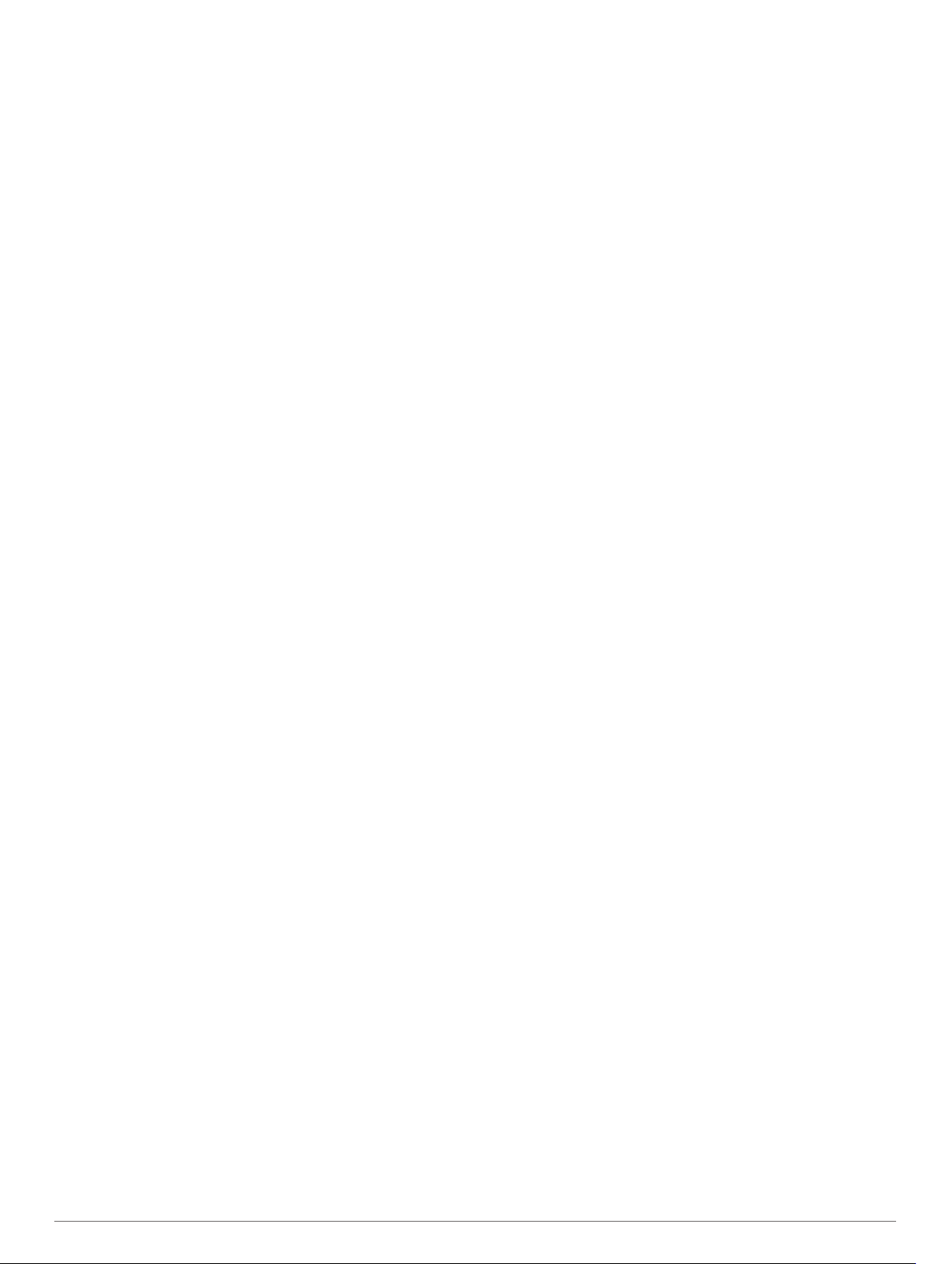
Dizin
Simgeler
2-B harita görünümü 13
3B harita görünümü 13
A
acil durum hizmetleri 10
adresler, bulma 8, 13
akıllı telefon özellikleri 14
bağlanıyor 13
aksesuarlar 25
aktif yol rehberi 5
alarm ses düzeyi 20
AM 18
amplifikatör 18
ana ekran 2
özelleştirme 3
araç içi kamera 23
araçlar, haritalar 11
arama alanını değiştirme 9
arama çubuğu 8
aramalar 14
yanıtlama 14
yapma 15
aramaları yanıtlama 14
arka görüş kamerası 23. Daha fazla bilgi için
kameralar
ayarlar 18–20
ayarları geri yükleme 20
B
bağlantı kesme, Bluetooth cihazı 14
bas 17
bellek kartı 1, 24
biçimlendiriliyor 24
takma 24
bildirim ses düzeyi 20
bildirimler 3, 13, 14
bilgisayar
bağlanıyor 24
bağlanma 24
birim numarası 20
Bluetooth cihazlar 16, 17
Bluetooth teknolojisi 13, 14, 23
cihazın bağlantısını kesme 14
eşleştirilmiş cihazı silme 14
etkinleştirme 19
telefonla eşleştirme 13
C
cihaz bakımı 22
cihazı monte etme 2, 22
otomobil 1
suluk 22
vantuzlu montaj kiti 1
cihazı temizleme 22
cihazınızı şarj etme 1, 21, 22
Ç
çıkış hizmetleri 12
D
dil 20
dokunmatik ekran 3
dokunmatik ekranı temizleme 22
dosyalar 24, 25
aktarma 24, 25
dönüş listesi 5
DSP 18
düzenleme, kayıtlı yolculuklar 16
E
ekran, parlaklık 3
ekran ayarları 20
ekstralar, özel önemli nokta 9
eller serbest telefon aramaları 14
enlem ve boylam 10
eşleştirme 13
bağlantı kesme 14
eşleştirilmiş cihazı silme 14
Kulaklık 13
telefon 13, 23
ev
gitme 5
konumu düzenleme 5
eve gitme 5
F
FM 18
Foursquare 10
G
Garmin Connect 13
Garmin Express 22
yazılımı güncelleme 21
geçerli konum 10
geçerli konumunuz 10
geçiş ücreti, kaçınma 7
GPS 2
simülatör 20
güç kabloları 21
taşıt 1
güç tuşu 1, 2
güncelleme
haritalar 21
yazılım 21
H
harita görünümü
2B 13
3-D 13
harita katmanları, özelleştirme 12
harita perspektifi 13
haritalar 5, 11, 12, 19
araçlar 11
ayrıntı düzeyi 19
güncelleme 21
katmanlar 12
rotaları görüntüleme 5, 6
satın alma 25
simgeler 5
tema 19
veri alanı 5, 12, 13
hava durumu 19
hırsızlık, kaçınma 22
hız kameraları 4
Hızlı Arama 9
hizmetleri bulma 8
hoparlör bölgeleri 17, 18
İ
ilgilenilen coğrafi noktalar (POI) 8, 10
HISTORY 8
özel 9
POI Loader 9
K
kablosuz kamera. Daha fazla bilgi için
kameralar
kablosuz kulaklık 14
kamera
araç içi kamera 23
eşleştirme 23
kameralar 23
arka görüş 23
değiştirme 23
hız 4
kırmızı ışık 4
karavan, profiller 3, 4
kavşaklar, bulma 9
kaydedilen konumlar, silme 11
kaydetme, geçerli konum 10
kayıtlı konumlar 16
düzenleme 11
kategoriler 11
kaynak 17
kazanım 17
kırmızı ışık kameraları 4
kısayollar
ekleme 3, 10
silme 10
kısıtlamalar, taşıt 3
kimlik numarası 20
konum servisleri 20
konumlar 8, 19
arama 7, 9
geçerli 10
kaydetme 10
simülasyon 20
son bulunan 10
Konumlar, geçerli 10
konumları bulma. 7–10 Ayrıca bkz. konumlar
adresler 8
ilçeler 12
kategoriler 8
kavşaklar 9
koordinatlar 10
koordinatlar 10
Kulaklık, eşleştirme 13
kullanım kılavuzu 15
M
microSD kart 1
microSD kartı 24
milli parklar 8
montaj kiti, çıkarma 22
montaj kitini çıkarma 22
müzik çalar 17
myTrends, rotalar 6
N
navigasyon 5, 6, 15
ayarlar 19
Neredeyim? 10
O
ortam oynatıcısı 17
kaynak 17
ortam ses düzeyi 20
otopark 6, 9
Ö
ön ayarlar 18
önemli nokta (POI)
ekstralar 9
özel 9
özel POI'ler 9
Özel POI'ler 9
P
parlaklık 3
pil
artırma 22
sorunlar 22
şarj etme 1, 21, 22
POI Loader 9
profiller, karavan 3, 4
R
rotalar 5
başlatma 5, 9
bir nokta ekleme 6, 16
durdurma 6
haritada görüntüleme 5, 6
hesaplama 6
hesaplama modu 16
myTrends 6
önerilen 6
şekillendirme 6
rotayı şekillendirme 6
S
saat ayarları 20
sakınma durumları 7
bölge 7
devre dışı bırakma 7
geçiş ücreti 7
silme 7
yol 7
yol özellikleri 7
26 Dizin
Page 33

servis geçmişi
düzenleme 19
kategoriler 18, 19
kayıtlar 18, 19
silme 18, 19
ses 18, 20
ayarlama 15, 17
yakınlık noktaları 19
sesle komut edebilme 15
sesli komut 15
etkinleştirme 15
ipuçları 15
sesli komutlar 15
sesli uyarı 14
sessiz 17
seyahat geçmişi 20
sıfırlama 18
cihaz 22
yolculuk verileri 12
silme
eşleştirilmiş Bluetooth cihaz 14
servis kategorileri 18
servis kayıtları 19
yolculuklar 16
simgeler, durum çubuğu 3
simülasyon konumları 20
SKLS'ler 20
son bulunan konumlar 10
sonraki dönüş 5
sorun giderme 22, 23
subwoofer 18
suluk 22
sürücü uyarıları 4
T
taşıt güç kablosu 1
taşıt profili
karavan 3, 4
otomobil 4
teknik özellikler 21
telefon, eşleştirme 13, 23
telefon aramaları 14
arama 14
sessize alma 14
yanıtlama 14
tiz 17
ton 17
TracBack 16
trafik 12, 14, 15, 20
alıcı 15
alternatif rota 7
gecikmeleri arama 12, 15
harita 12, 15
olaylar 12, 15
TripAdvisor 10
U
uyarı simgeleri 12
uyarılar 4
ses 19
yakınlık noktaları 19
uydu sinyalleri, alma 2, 20
uygulamalar 3
uyku modu 2
Ü
ürün desteği 15
V
varış noktaları 19. Daha fazla bilgi için
konumlar
varış 6
W
Wi-Fi, bağlanıyor 17, 19
Wi‑Fi 21
Y
yakıt, istasyonlar 10
yardımcı giriş 17
yazılım
güncelleme 21
sürüm 20
yeni rotalar 6
yol üzerindekiler 11, 12
özelleştirme 11
yolculuk bilgileri 12
sıfırlama 12
yolculuk günlüğü, görünüm 12
yolculuk planlayıcı 16
şekillendirme noktaları 16
yolculuk düzenleme 16
yön tarifleri 5
yönler 5
Dizin 27
Page 34

support.garmin.com
GUID-9FC76615-A91B-4AAA-A205-B2EAA899321A v4Ocak 2021
